
Phaser 3116

Este manual se facilita únicamente con fines informativos. Esta información está sujeta
a cambios sin previo aviso. Xerox Corporation declina toda responsabilidad por
cualquier daño directo o indirecto derivado o relacionado con el suministro,
rendimiento o uso de este material.
© 2004 Xerox Corporation. Todos los derechos reservados.
• Phaser 3116 y el logotipo de Xerox son marcas comerciales de Xerox Corporation.
• Centronics es una marca comercial de Centronics Data Computer Corporation.
• IBM e IBM PC son marcas comerciales de International Business Machines
Corporation.
• Microsoft, Windows, Windows 98, Windows Me, Windows 2000 y Windows XP son
marcas comerciales de Microsoft Corporation.
• El resto de las marcas o nombres de productos son marcas comerciales de sus
respectivas compañías u organizaciones.
i
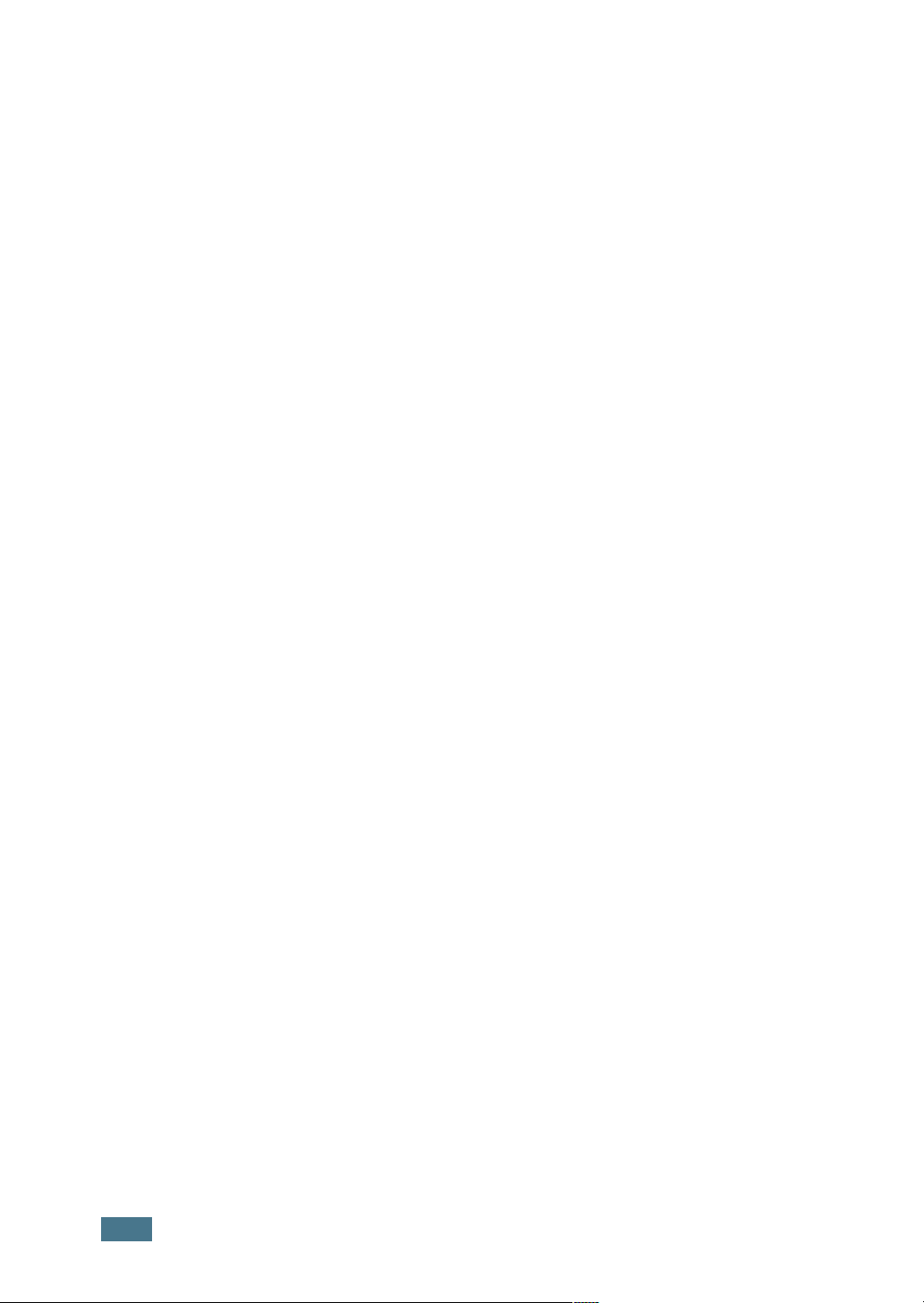
ÍNDICE GENERAL
Capítulo 1:
Vista frontal ........................................................... 1.3
Vista interna .......................................................... 1.4
Vista posterior ........................................................ 1.4
Indicadores LED On Line/Error y Toner Save ............... 1.5
Botón Cancel .......................................................... 1.6
Capítulo 2:
Selección de la ubicación ......................................... 2.3
Cambio del tamaño de papel en la bandeja ................. 2.8
Funciones del controlador de impresión ..................... 2.12
Instalación del software de impresión en Windows ...... 2.13
INTRODUCCIÓN
Funcionalidades especiales .................................... 1.2
Componentes de la impresora ............................... 1.3
Descripción del panel de control ............................ 1.5
INSTALACIÓN DE LA IMPRESORA
Desembalaje ....................................................... 2.2
Instalación del cartucho de tóner ........................... 2.4
Carga de papel .................................................... 2.6
Conexión de un cable de impresora ........................ 2.9
Encendido de la impresora ................................... 2.10
Impresión de una página de prueba ...................... 2.11
Instalación del software de impresión .................... 2.12
ii

Capítulo 3:
UTILIZACIÓN DE LOS MATERIALES DE
IMPRESIÓN
Elección del tipo de papel y otros materiales de impresión . 3.2
Capacidad y tamaño ................................................ 3.3
Directrices sobre el papel y los materiales especiales ... 3.4
Selección de la ubicación de salida ......................... 3.5
Impresión a través de la bandeja superior de salida (cara de
impresión hacia abajo) ............................................ 3.5
Impresión a través de la bandeja posterior de salida (cara de
impresión hacia arriba) ............................................ 3.6
Carga de papel .................................................... 3.7
Uso de la bandeja ................................................... 3.7
Uso de la bandeja de entrada manual ........................ 3.8
Impresión de sobres ........................................... 3.10
Impresión de etiquetas ........................................ 3.12
Impresión de transparencias ................................ 3.13
Impresión de tarjetas o materiales de tamaño
personalizado ..................................................... 3.15
Impresión en papel preimpreso ............................ 3.16
Capítulo 4:
Cancelación de un trabajo de impresión ..................... 4.4
Uso de una configuración favorita ............................. 4.5
Uso de la ayuda ...................................................... 4.5
Uso de una marca de agua existente ........................ 4.16
Creación de una marca de agua ............................... 4.17
Modificación de una marca de agua .......................... 4.18
Eliminación de una marca de agua ........................... 4.18
Definición de superposición ..................................... 4.19
TAREAS DE IMPRESIÓN
Impresión de documentos ..................................... 4.2
Configuración de las propiedades del papel ............. 4.6
Uso del modo de ahorro de tóner ........................... 4.8
Impresión de varias páginas en una sola hoja de papel
(Impresión de varias páginas en una cara) .............. 4.9
Ajuste de la escala del documento ........................ 4.10
Ajuste del documento a un tamaño de papel
seleccionado ...................................................... 4.11
Impresión de pósters .......................................... 4.12
Configuración de propiedades de gráficos ............... 4.13
Impresión de marcas de agua .............................. 4.16
Impresión de superposiciones .............................. 4.19
iii
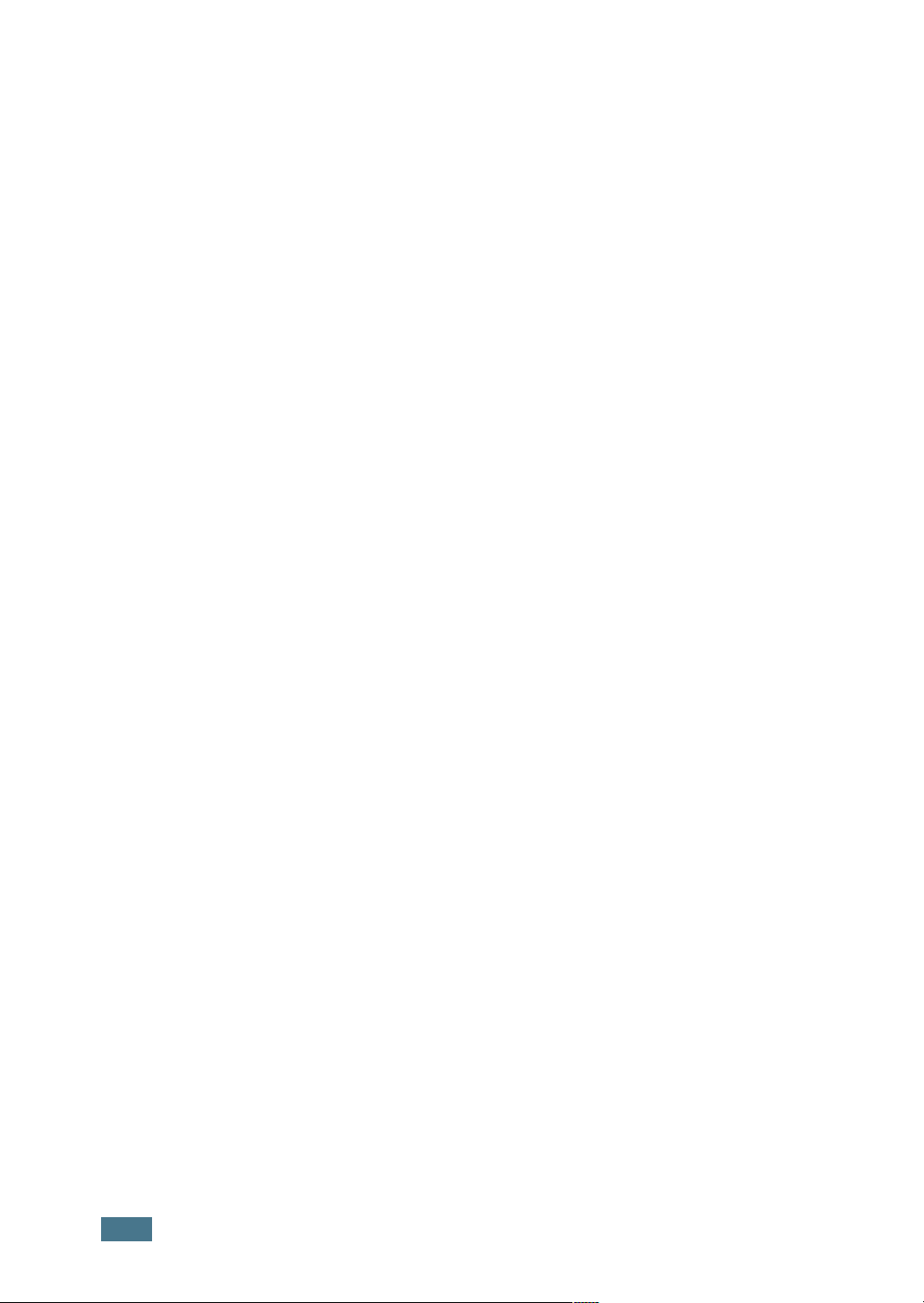
Creación de una nueva superposición de páginas ....... 4.19
Uso de la superposición de páginas .......................... 4.21
Eliminación de una superposición de página ............... 4.22
Uso de las opciones de salida ............................... 4.23
Instalación de una impresora compartida localmente 4.24
Windows 98/Me ..................................................... 4.24
Windows 2000/XP .................................................. 4.25
Capítulo 5:
Distribución del tóner .............................................. 5.3
Sustitución del cartucho de tóner .............................. 5.4
Limpieza de la superficie externa de la impresora ........ 5.5
Limpieza del interior de la impresora ......................... 5.5
Capítulo 6:
En el área de salida del papel ................................... 6.7
En el área de alimentación del papel .......................... 6.9
En el área del cartucho de tóner .............................. 6.10
Consejos para evitar atascos de papel cuando imprima con
papel de tamaño A5 ............................................... 6.11
Consejos para evitar atascos de papel ...................... 6.12
Lista de comprobación de calidad de impresión .......... 6.12
Solución de problemas de calidad de impresión .......... 6.13
MANTENIMIENTO DE LA IMPRESORA
Mantenimiento del cartucho de tóner ...................... 5.2
Limpieza de la impresora ...................................... 5.5
Consumibles y piezas de repuesto .......................... 5.8
SOLUCIÓN DE PROBLEMAS
Lista de comprobación de solución de problemas ..... 6.2
Solución de problemas generales de impresión ........ 6.3
Eliminación de atascos de papel ............................. 6.7
Solución de problemas de calidad de impresión ....... 6.12
Solución de problemas tras mensajes de error ........ 6.18
Problemas más comunes de Windows .................... 6.19
Problemas más comunes de Linux ......................... 6.20
iv

Capítulo 7:
Instalación del controlador de impresora .................... 7.2
Cambio del método de conexión de la impresora ......... 7.6
Uso de la herramienta de configuración ...................... 7.8
Modificación de las propiedades de LLPR ................... 7.10
Descripción general ................................................ 7.13
Tamaños de papel admitidos ................................... 7.14
Directrices para el uso de papel ............................... 7.15
Especificaciones de papel ........................................ 7.16
Capacidad de salida de papel ................................... 7.16
Entorno de almacenamiento de impresora y papel ...... 7.17
APÉNDICE
Uso de la impresora en Linux ................................ 7.2
Especificaciones de la impresora ........................... 7.12
Especificaciones de papel ..................................... 7.13
v

Precauciones importantes e información sobre seguridad
Al utilizar este equipo, deberán observarse siempre las precauciones básicas de seguridad, para
reducir el riesgo de incendio, descarga eléctrica y lesiones a personas:
1
Lea detenidamente todas las instrucciones.
2
Siempre que maneje aparatos eléctricos, use el sentido común.
3
Siga todas las advertencias e instrucciones indicadas en el equipo y en la
documentación.
4
Si alguna instrucción de uso entra en conflicto con la información sobre
seguridad, haga lo que indica esta última. Es posible que haya entendido mal la
instrucción de uso. Si no puede resolver el conflicto, póngase en contacto con un
distribuidor autorizado para obtener ayuda.
5
Desconecte el equipo de la toma de CA antes de limpiarlo. No utilice limpiadores
líquidos ni aerosoles. Para limpiar el equipo, utilice sólo un paño húmedo.
6
No coloque el equipo sobre una mesa o soporte inestable, pues podría caer al
suelo y dañarse.
7
No coloque nunca el equipo sobre un radiador, un calefactor, un aparato de aire
acondicionado o un conducto de ventilación, así como tampoco cerca de estos
elementos.
8
Compruebe que no haya nada que se apoye en la toma de corriente. Coloque el
equipo en un lugar donde los cables no puedan pisarse.
9
No sobrecargue las tomas de corriente y los cables extensores. El rendimiento
podría verse afectado y existe riesgo de incendio o descarga eléctrica.
10
No permita que las mascotas mordisqueen los cables de CA ni del PC.
11
No introduzca nunca objetos de ningún tipo por las aberturas de la estructura del
equipo. Podrían entrar en contacto con zonas eléctricas y provocar un incendio o
descarga eléctrica. No derrame líquido de ningún tipo sobre el equipo ni en su
interior.
12
Para reducir el riesgo de descarga eléctrica, no desmonte el equipo. Si el equipo
necesita reparación, llévelo a un servicio técnico autorizado. Si abre o quita
cubiertas del equipo, puede exponerse a voltajes elevados u otros riesgos. Si
monta los componentes de forma incorrecta, pueden producirse descargas
eléctricas cuando utilice el equipo.
vi
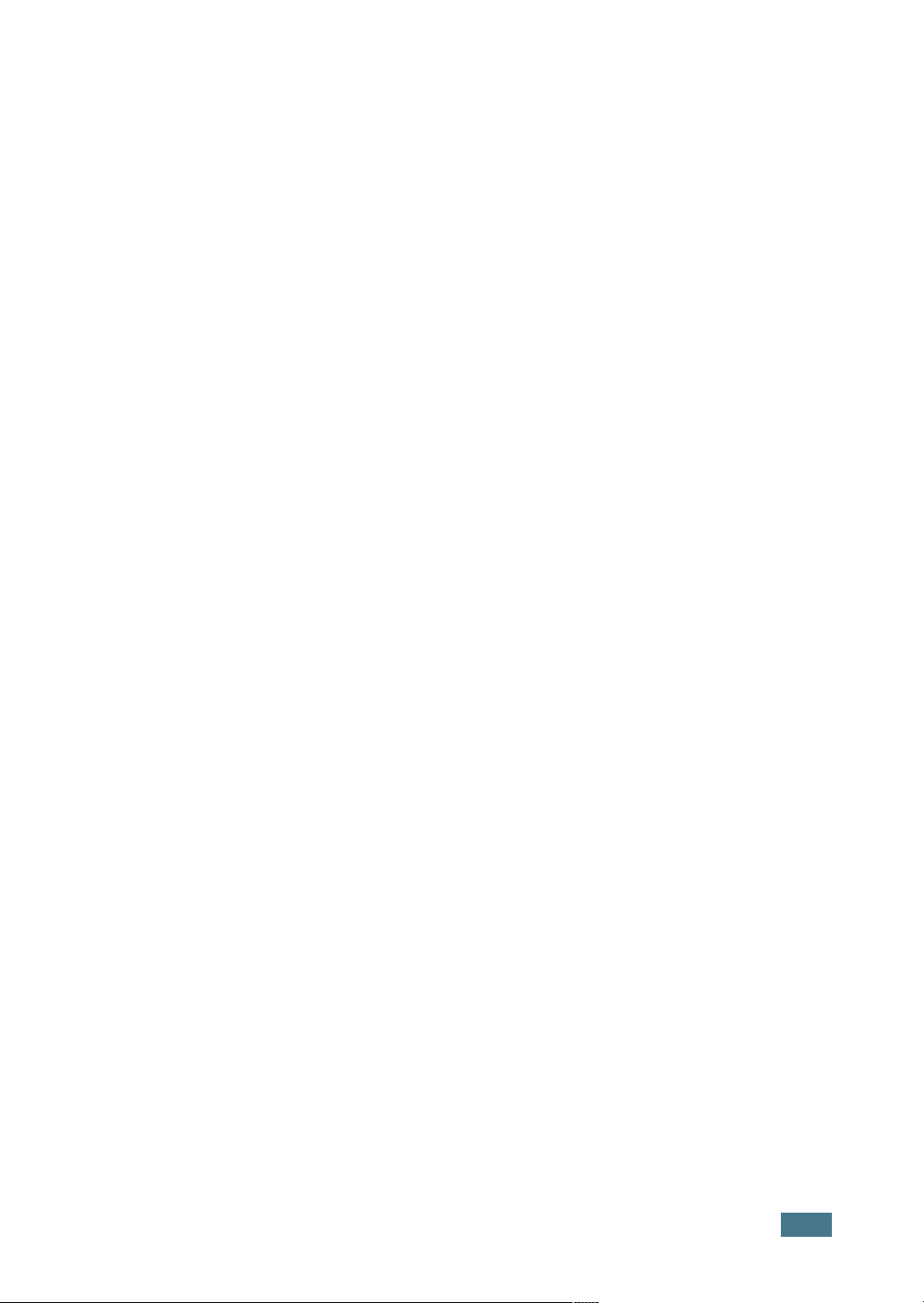
13
Desconecte el equipo de la toma de CA y de PC y deje que el personal cualificado
proceda a la realización del servicio:
•Cuando cualquier parte del cable de corriente, enchufe o cable conector esté
dañada o gastada.
•Si se ha derramado líquido sobre el equipo.
•Si el equipo ha quedado expuesto a la lluvia o al agua.
•Si el equipo no funciona correctamente tras seguir las instrucciones del manual.
•Si el equipo ha caído al suelo o el chasis está dañado.
•Si el equipo sufre un brusco cambio en su funcionamiento.
14
Ajuste sólo los controles descritos en las instrucciones de funcionamiento. El
ajuste inadecuado de otros controles puede provocar daños y necesitar la
intervención de un técnico para restablecer el funcionamiento normal del equipo.
15
No utilice el equipo durante una tormenta eléctrica. Existe un pequeño riesgo de
recibir una descarga. Si es posible, desconecte la toma de CA durante las
tormentas.
16
Si imprime muchas páginas seguidas, la superficie de la bandeja de salida podría
calentarse. Tenga cuidado de no tocar la superficie y mantenga a los niños
alejados de ella.
17
GUARDE ESTAS INSTRUCCIONES.
vii
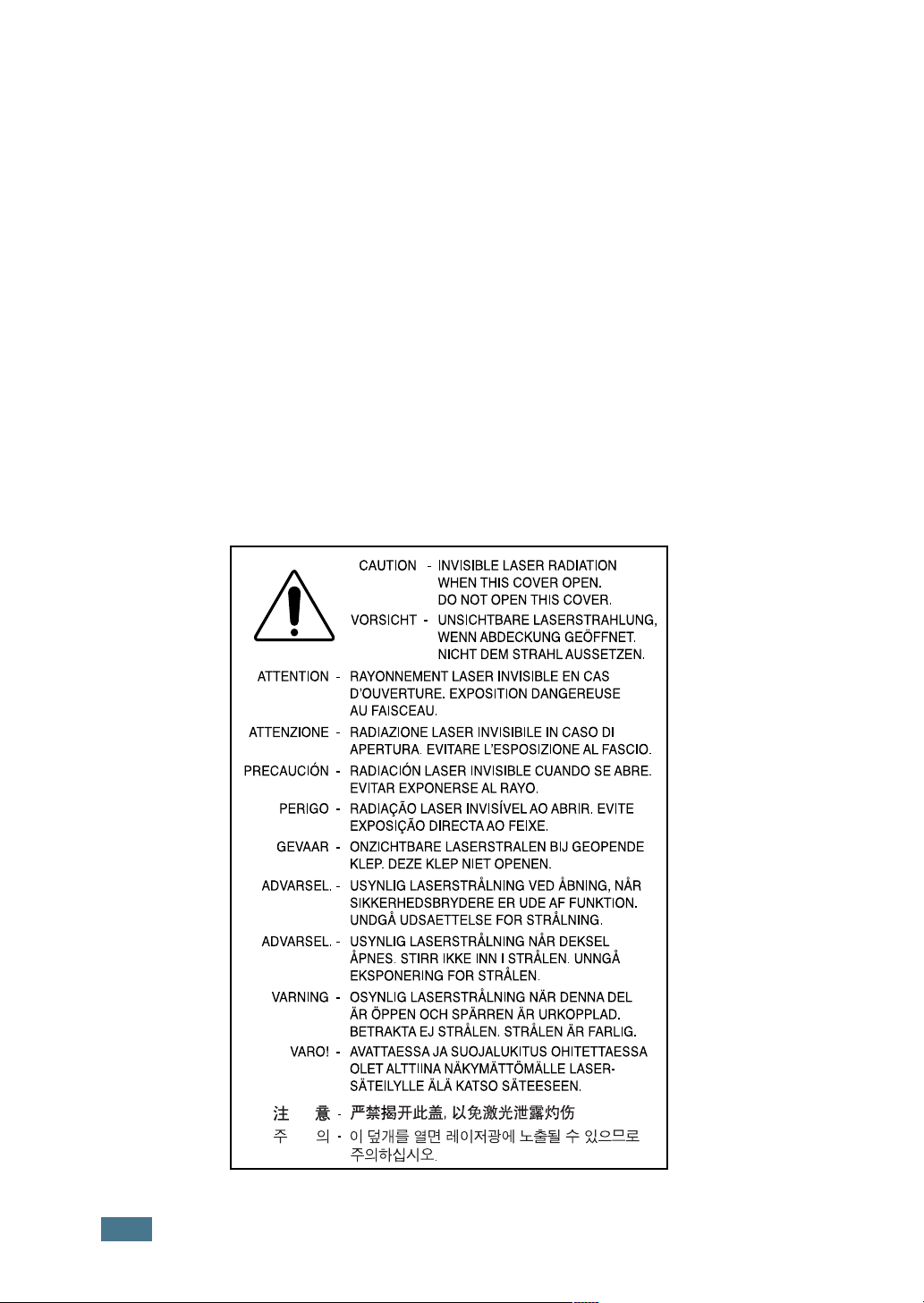
Consideraciones medioambientales y de seguridad
Notificación de seguridad del láser
Esta impresora ha obtenido en los Estados Unidos la certificación que garantiza el
cumplimiento de los requisitos establecidos en DHHS 21 CFR, capítulo 1, Sección J,
para productos láser de Clase I(1). En el resto de los países, la impresora está
certificada como producto láser de Clase I, lo que garantiza el cumplimiento de los
requisitos de IEC825/EN69825.
Los productos láser de la Clase I no se consideran peligrosos. El sistema láser y la
impresora han sido diseñados de forma que las personas no puedan estar expuestas
a radiaciones de láser superiores al nivel de Clase I durante el funcionamiento
normal, el mantenimiento por parte del usuario o en las condiciones de reparación y
mantenimiento prescritas.
ADVERTENCIAS
No utilice ni realice operaciones de mantenimiento en la impresora sin la cubierta de
protección del dispositivo láser/escáner. El rayo reflejado, aunque invisible, puede
provocar daños en los ojos.
Al utilizar este producto, deberán observarse siempre las precauciones básicas de
seguridad, para reducir el riesgo de incendio, descarga eléctrica y lesiones a personas:
viii

Seguridad frente al ozono
Durante su funcionamiento normal, esta máquina genera ozono,
lo cual no representa ningún peligro para el operador de la
máquina. Sin embargo, es aconsejable que la máquina esté
ubicada en un área bien ventilada.
Si desea obtener información adicional acerca del ozono, póngase
en contacto con su distribuidor de Xerox más cercano.
Función de ahorro de energía
Esta impresora incorpora una tecnología avanzada de
ahorro de energía que permite reducir el consumo de
energía cuando la impresora no está en uso.
Cuando la impresora no recibe datos durante un largo
período de tiempo, el consumo de energía se reduce
automáticamente.
El emblema de Energy Star no implica la responsabilidad
por parte de EPA de ningún producto ni servicio.
Emisiones de radiofrecuencia
Normativas FCC (EE.UU.)
Este dispositivo ha sido probado y cumple los límites establecidos para dispositivos
digitales de Clase B, de conformidad con el Apartado 15 de las normas de la FCC.
Estos límites se establecen para garantizar una protección razonable frente a
interferencias perjudiciales en entornos residenciales. Este equipo genera, utiliza y
puede emitir energía de radiofrecuencia y, si no se instala y utiliza de acuerdo con las
instrucciones, puede producir interferencias perjudiciales en las comunicaciones por
radio. Sin embargo, no existe garantía de que no se produzcan interferencias en una
instalación en particular. En caso de que este equipo produzca interferencias
perjudiciales para la recepción de radio o televisión, lo cual puede determinarse
encendiendo y apagando el equipo, se recomienda al usuario que trate de corregir
las interferencias adoptando una o más de las siguientes medidas:
1
Cambiar la orientación o la colocación de la antena receptora.
2
Aumentar la separación entre el equipo y el receptor.
3
Conectar el equipo en una toma de un circuito distinto del que está conectado el
receptor.
4
Consultar a su distribuidor o solicitar los servicios de un técnico cualificado en
radio/TV.
PRECAUCIÓN: Todos los cambios o modificaciones que se efectúen sin el
consentimiento del fabricante responsable del cumplimiento podría invalidar el
permiso del usuario para trabajar con el equipo.
ix

Normativa sobre radio-interferencias para Canadá
Este aparato digital no excede los límites de la Clase B sobre la emisión de ruidos en
las señales de radio producidos por aparatos digitales, tal y como se expone en las
normativas sobre radio-interferencias del Ministerio de Industria de Canadá, ICES-003.
Cet appareil numérique respecte les limites de bruits radioélectriques applicables aux
appareils numériques de Classe B prescrites dans la norme sur le matériel brouilleur :
"Appareils Numériques", ICES-003 édictée par l'Industrie et Sciences Canada.
Declaración de conformidad (países europeos)
Aprobaciones y certificaciones
La marca CE aplicada a este producto simboliza la Declaración de
conformidad de Xerox Corporation. con la siguiente directiva
aplicable 93/68/EEC de la Unión europea de las fechas indicadas:
01.01.95: Directiva del Consejo 73/23/EEC Aproximación de las
leyes de los estados miembros relacionadas con equipos de bajo voltaje.
01.01.96: Directiva del Consejo 89/336/EEC(92/31/EEC), aproximación de las leyes
de los estados miembros relacionadas con la compatibilidad electromagnética.
Se puede obtener una declaración completa de un representante de Xerox
Corporation en la que se definan las directivas relevantes y las normativas
mencionadas anteriormente.
ADVERTENCIA : Cualquier cambio o modificación que se haga en este equipo y que
no haya sido aprobado por Xerox Europe puede anular la autoridad del usuario para
utilizarlo. Se deben utilizar cables blindados, conforme a la directiva EMC (89/336/
EEC).
ADVERTENCIA : Es probable que para utilizar este equipo cerca de equipos
industriales, científicos y médicos (ISM), se tenga que limitar la radiación externa o
se tengan que adoptar medidas especiales para reducirla.
INSTRUCCIONES DE SEGURIDAD
Este producto y estos materiales XEROX se fabrican, prueban y certifican según
estrictas normativas de seguridad y electromagnéticas y según normas
medioambientales ya establecidas.
ADVERTENCIA: Cualquier modificación no autorizada, que pueda incluir la
incorporación de nuevas funciones o la conexión de dispositivos externos, puede
afectar a la certificación del producto.
Póngase en contacto con el representante de XEROX si desea más información.
x
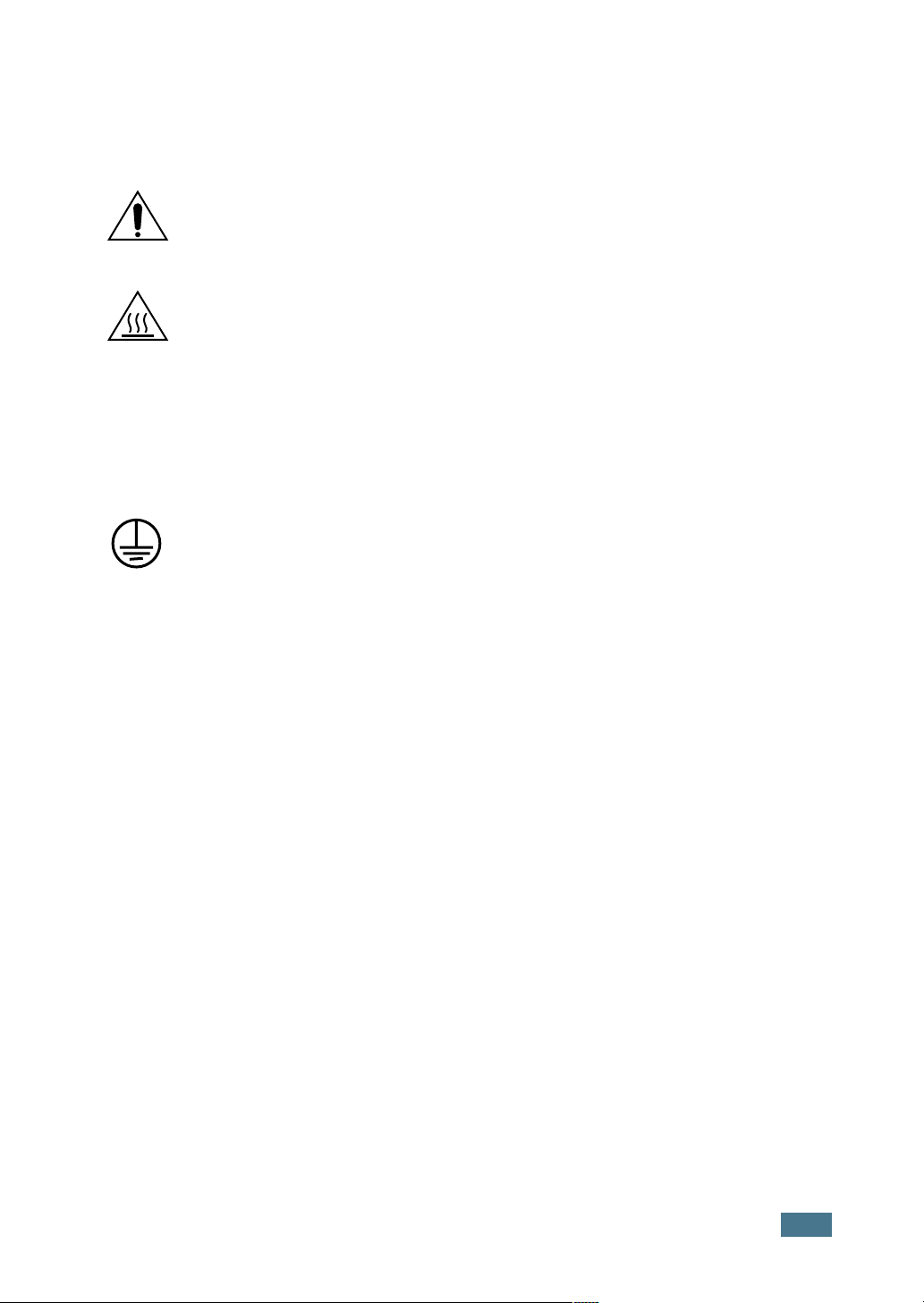
Marcas de advertencia
Deben aplicarse todas las instrucciones de advertencia que se marcan en el producto
o que se suministran con él.
Esta ADVERTENCIA informa a los usuarios de aquellas partes del producto
que pudieran causar lesiones personales.
Esta ADVERTENCIA informa a los usuarios de aquellas superficies que se
calientan y que, por lo tanto, no deben tocarse.
Alimentación eléctrica
Este producto debe utilizarse con el tipo de alimentación eléctrica que se indica en la
etiqueta de la placa de datos del producto. Si no está seguro de que la fuente de
alimentación satisfaga estos requisitos, consulte a la compañía eléctrica.
ADVERTENCIA
Este producto debe estar conectado a la correspondiente toma
de tierra de protección.
Este producto se suministra con un enchufe que tiene una patilla para toma de tierra.
Este enchufe se acoplará únicamente en una toma eléctrica conectada a tierra. Esta
es una prestación de seguridad. Para evitar el riesgo de descarga eléctrica, póngase
en contacto con un electricista para sustituir la toma eléctrica si no puede conectar
el enchufe en ella. No utilice nunca un adaptador para conectar el producto a una
toma eléctrica que carezca del terminal para conexión a tierra.
Para desconectar completamente la alimentación eléctrica, se debe desenchufar el
cable de alimentación. Extraiga el enchufe de la toma de electricidad.
Ventilación
La finalidad de las ranuras y los orificios de la carcasa del producto es proporcionarle
ventilación. No bloquee ni tape estas vías de ventilación, porque de lo contrario
podría sobrecalentarse el producto.
Este producto no colocarse en un lugar que carezca de ventilación, pida
asesoramiento a un representante de XEROX.
xi
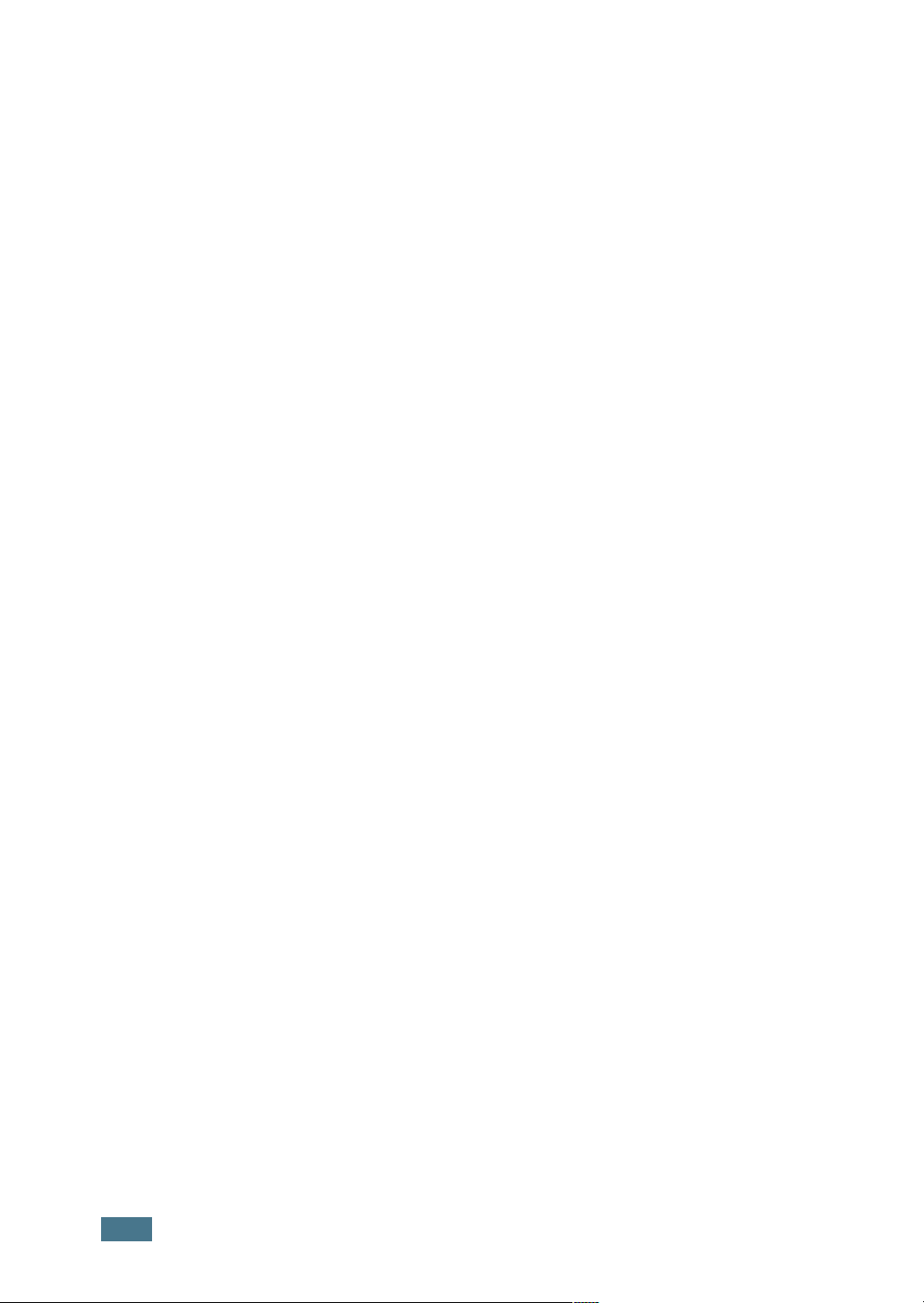
No introduzca nunca objetos de ningún tipo en las vías de ventilación del producto.
Áreas accesibles al responsable de mantenimiento
Este producto ha sido diseñado para restringir el acceso al operario de mantenimiento
únicamente a las zonas seguras. Se restringe el acceso a zonas peligrosas con
cubiertas o protecciones, que para ser retiradas precisan de una herramienta. No
retire nunca estas cubiertas o protecciones.
Mantenimiento
Todos los procedimientos de mantenimiento están descritos en la documentación
para el usuario que se suministra con el producto. No realice ningún procedimiento
de mantenimiento del producto que no figure en esta documentación.
Limpieza del producto
Antes de limpiar el producto, desenchúfelo de la toma eléctrica. Utilice siempre
materiales diseñados específicamente para este producto, porque el uso de otro tipo
de materiales podría afectar negativamente al funcionamiento y dar lugar a una
situación peligrosa. No utilice aerosoles para su limpieza, porque podría ser
inflamables en determinadas circunstancias.
Para más información sobre aspectos medioambientales y de
seguridad e higiene relacionados con este producto y estos
materiales XEROX, póngase en contacto con las siguientes
líneas de ayuda al cliente;
EUROPA: +44 1707 353434
EE.UU. 1 800 8286571
CANADÁ: 1 800 8286571
xii

1
INTRODUCCIÓN
¡Enhorabuena por haber adquirido esta impresora!
En este capítulo se incluye:
• Funcionalidades especiales
• Componentes de la impresora
• Descripción del panel de control

Funcionalidades especiales
Su nueva impresora está equipada con funcionalidades
especiales que le permitirán obtener una mejor calidad de
impresión y un alto nivel de competitividad. Esta impresora
ofrece:
Impresión con una calidad superior y a alta
velocidad
• Puede imprimir a 600 ppp (puntos por pulgada). Consulte la
página 4.13.
La velocidad máxima de impresión de la impresora es de 14
•
páginas A4 o 15 páginas en tamaño Carta por minuto.
Flexibilidad en la carga de papel
• La bandeja de entrada automática con capacidad para
250 hojas y la bandeja de entrada manual para hojas sueltas
soportan varios tamaños y tipos de papel diferentes.
• Dos bandejas de salida; puede seleccionar la bandeja de
salida superior (cara de impresión hacia abajo) o la
bandeja de salida posterior (cara de impresión hacia
arriba) para mayor comodidad de acceso.
Dear ABC
Regards
WORLD BEST
Creación de documentos profesionales
• Puede personalizar los documentos mediante Marcas de
agua, como “Confidencial”. Consulte la página 4.16.
• Impresión de pósters. El texto y los gráficos de cada página
del documento se amplían e imprimen a lo largo de la hoja de
papel seleccionada. Una vez impreso el documento, recorte los
bordes blancos de cada hoja. Pegue las hojas para formar un
póster. Consulte la página 4.12.
Ahorro de tiempo y dinero
• Permite utilizar el modo de ahorro de tóner para ahorrar
tóner. Consulte la página 4.8.
• Permite imprimir varias páginas en una sola hoja para ahorrar
papel (Impresión de varias páginas en una cara).
Consulte la página 4.9.
• Esta impresora cumple las directrices de Energy Star
relativas al rendimiento energético.
Imprimir en diferentes entornos
• Podrá imprimir en Windows 98/Me/2000/XP.
• Su impresora es compatible con Linux.
1.2
I
NTRODUCCIÓN
• La impresora incluye la interfaz USB.
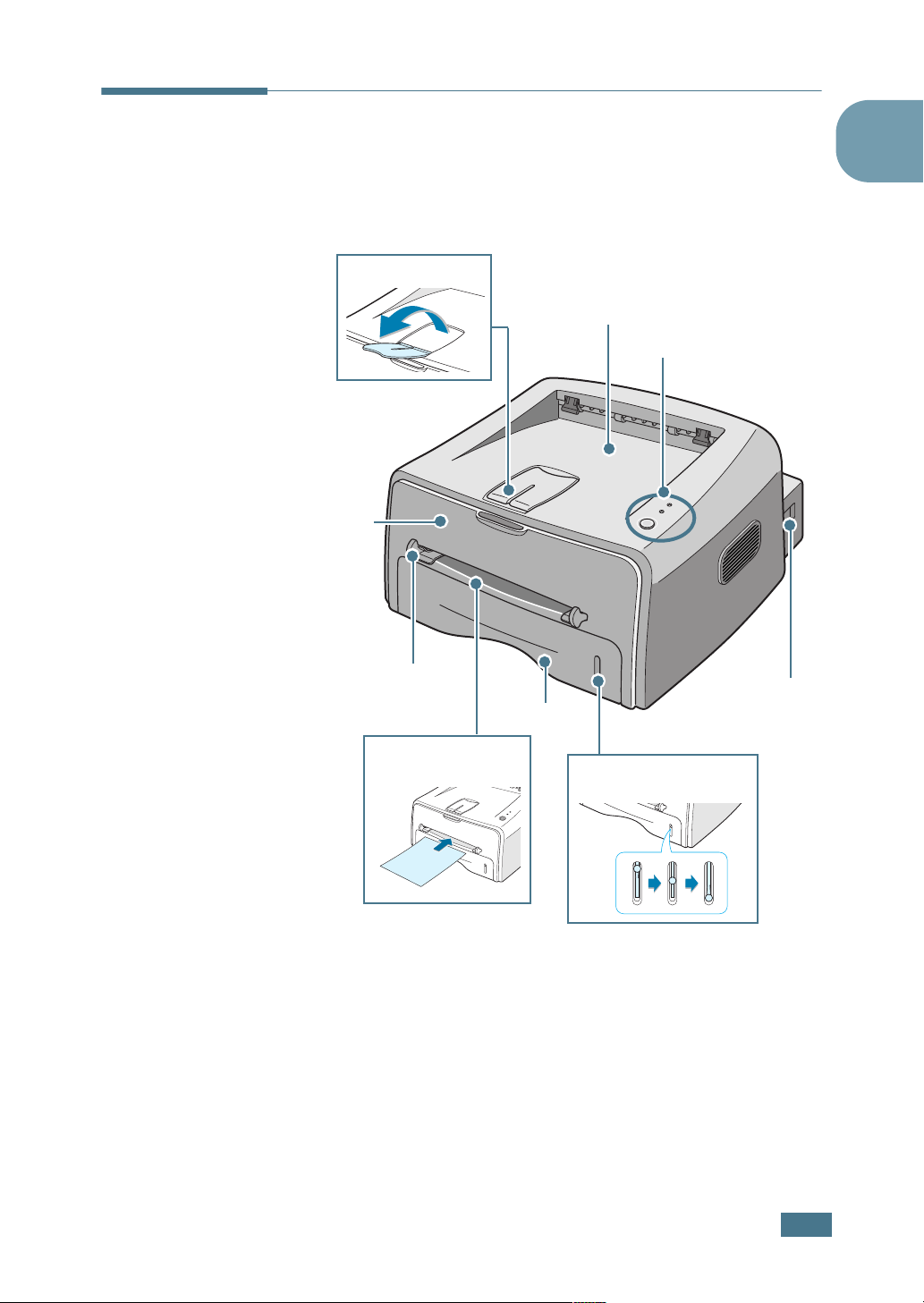
Componentes de la impresora
Vista frontal
1
Soporte de salida
Cubierta
frontal
Guía de la bandeja
de entrada manual
Bandeja de entrada
manual
Parte superior de la bandeja
de salida (cara de impresión
hacia abajo)
Panel de control
Bandeja
Indicador del nivel
de papel
Interruptor de
alimentación
I
NTRODUCCIÓN
1.3
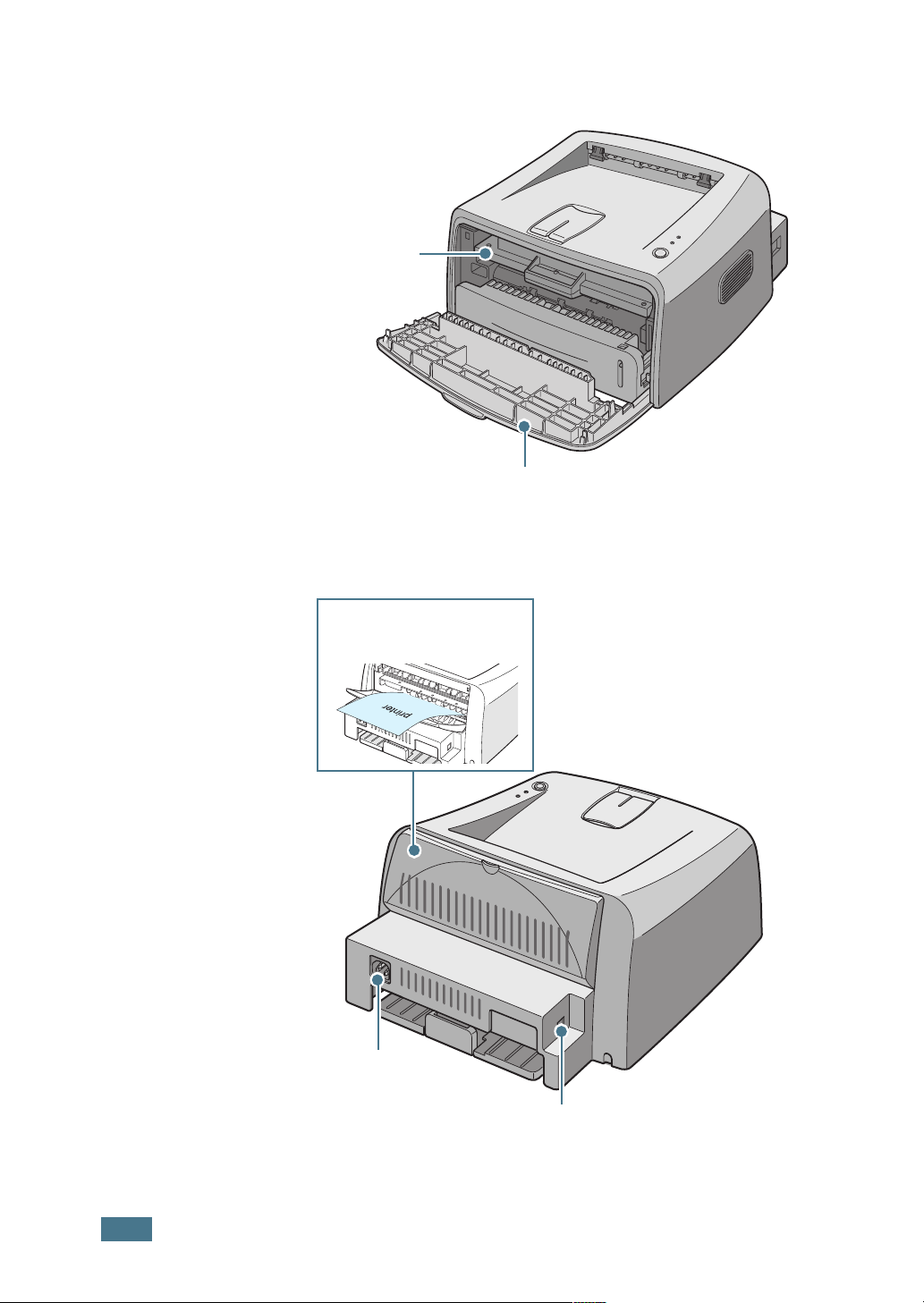
Vista interna
Cartucho de
tóner
Vista posterior
Cubierta frontal
Bandeja posterior de
salida (Cara de impresión
hacia arriba)
Receptáculo de
alimentación
Puerto USB
1.4
I
NTRODUCCIÓN

Descripción del panel de control
Indicadores LED On Line/Error( ) y Toner Save( )
LED Descripción
Si el LED está encendido en verde, la impresora está
preparada para imprimir.
1
Si el LED está encendido en rojo, la impresora sufre un
error, como un atasco de papel, hay una cubierta abierta o el
cartucho de tóner está vacío. Consulte “Solución de problemas
tras mensajes de error” en la página 6.18.
Si se pulsa el botón mientras la impresora está
recibiendo datos, el LED
cancelar la impresión.
En modo de alimentación manual, si no hay papel en la bandeja
de entrada manual, el LED parpadea de color rojo.
Cargue papel en la bandeja de entrada manual para que el LED
deje de parpadear.
Si la impresora está recibiendo datos, el LED parpadea en
verde lentamente.
Si la impresora está imprimiendo los datos recibidos, el LED
parpadea en verde rápidamente.
parpadea en color rojo para
I
NTRODUCCIÓN
1.5
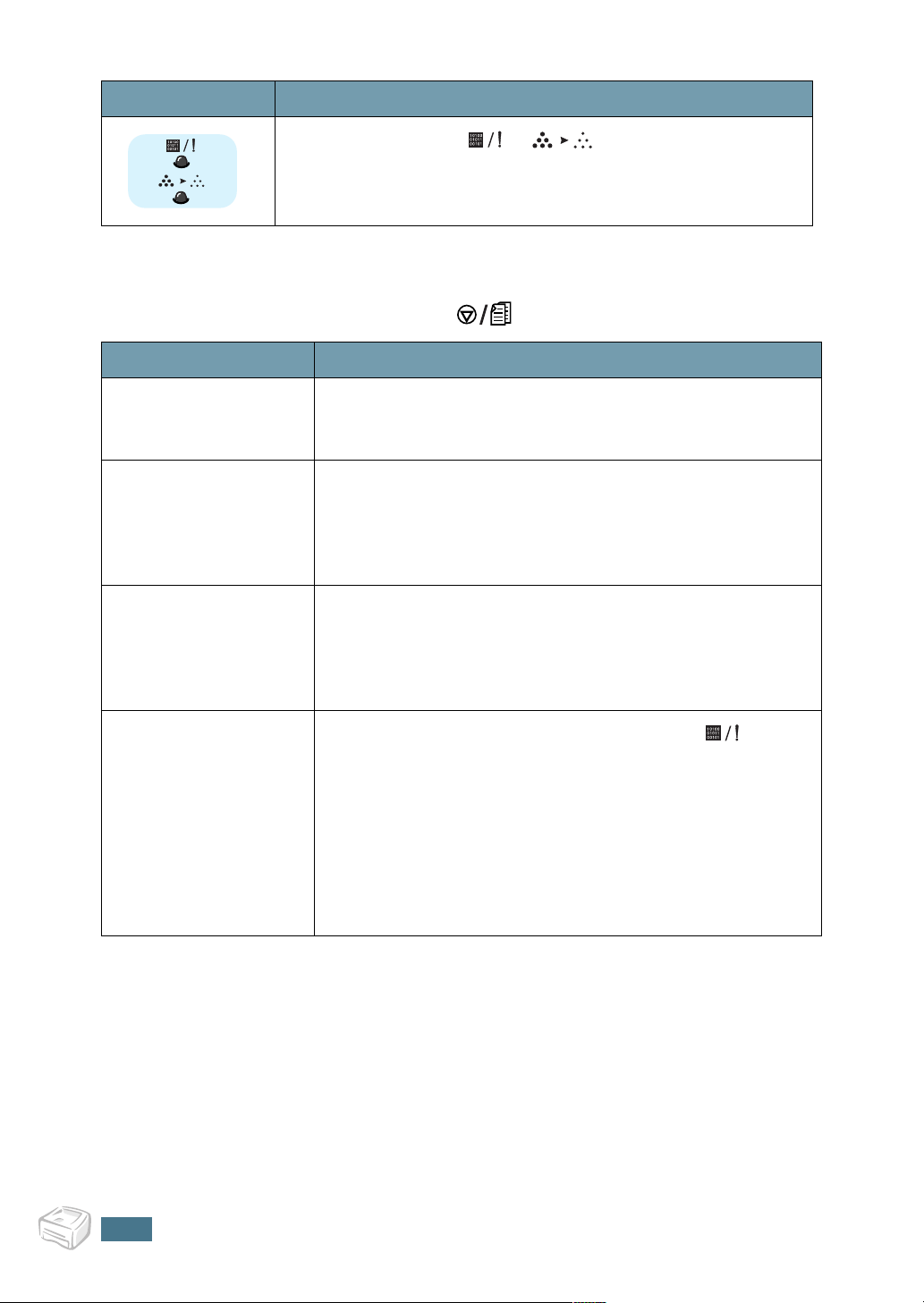
LED Descripción
Si parpadean los LED y , significa que el sistema
tiene problemas. Para resolverlos, consulte “Solución de
problemas tras mensajes de error” en la página 6.18.
Botón Cancel( )
Función Descripción
Impresión de una
página de prueba
Alimentación
manual
Limpieza del
interior de la
impresora
Cancelación de un
trabajo de
impresión
En el modo Preparada, mantenga pulsado este botón
durante 2 segundos, aproximadamente, hasta que todos los
LED parpadeen lentamente, y suéltelo.
Pulse este botón cada vez que introduzca una hoja de papel
en la bandeja de entrada manual, si ha seleccionado la
opción
de software. Para obtener más información, consulte “Uso
de la bandeja de entrada manual” en la página 3.8.
En el modo Preparada, mantenga pulsado este botón
durante 10 segundos, aproximadamente, hasta que todos
los LED se enciendan, y suéltelo. Cuando finalice el proceso
de limpieza de la impresora, se imprimirá una hoja de
limpieza.
Pulse este botón durante la impresión. El LED
parpadeará durante la eliminación del trabajo de impresión
de la impresora y del ordenador y, la impresora volverá al
modo Preparada. Este proceso puede llevar algún tiempo,
dependiendo del tamaño del trabajo de impresión.
En el modo de alimentación manual no se puede cancelar
un trabajo de impresión pulsando este botón. Para obtener
más información, consulte “Uso de la bandeja de entrada
manual” en la página 3.8.
Alimentación manual
de
Fuente
en la aplicación
1.6
I
NTRODUCCIÓN
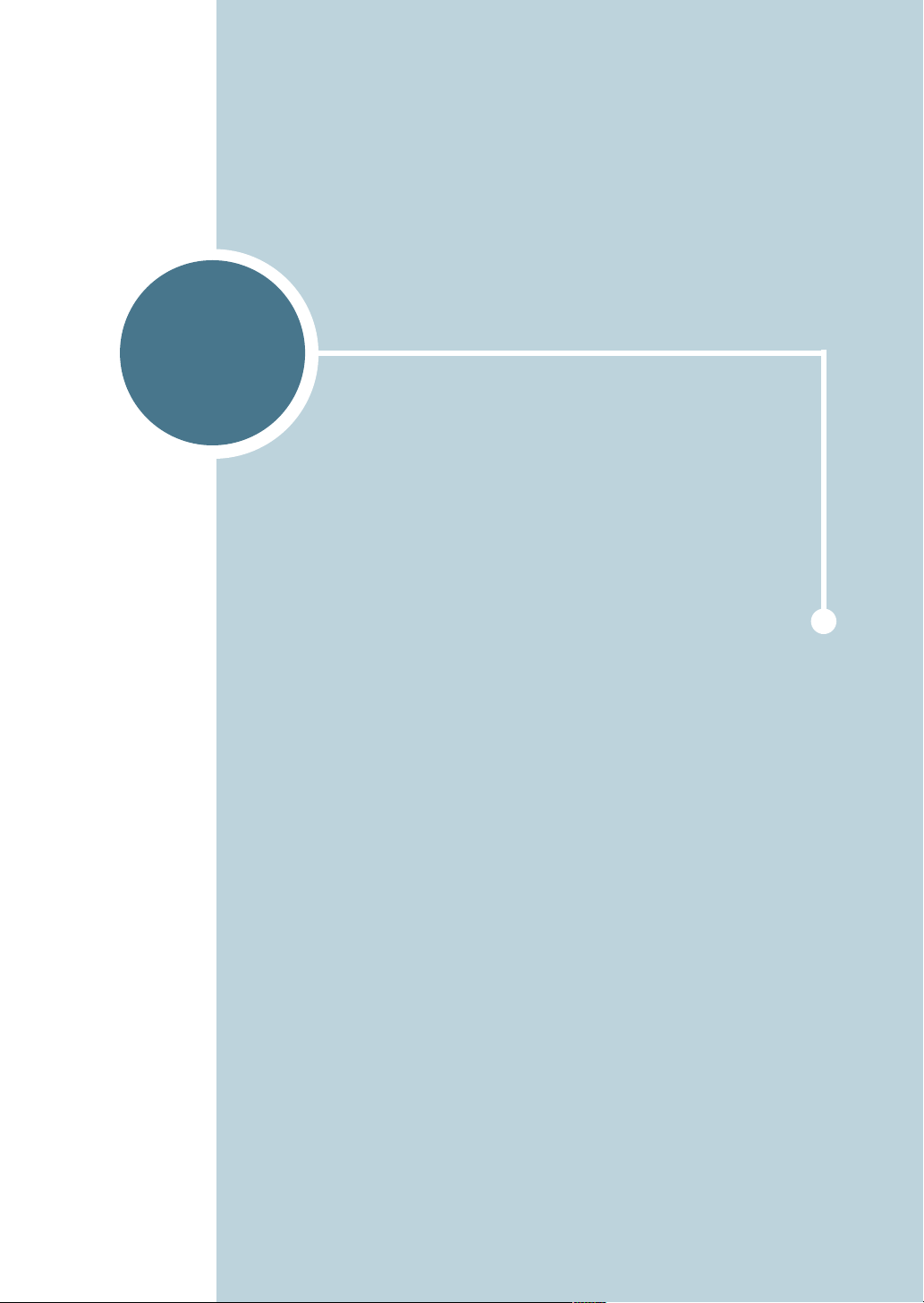
2
INSTALACIÓN DE LA
IMPRESORA
En este capítulo se proporciona información detallada para
la instalación de la impresora.
En este capítulo se incluye:
• Desembalaje
• Instalación del cartucho de tóner
• Carga de papel
• Conexión de un cable de impresora
• Encendido de la impresora
• Impresión de una página de prueba
• Instalación del software de impresión

Desembalaje
1
Extraiga del embalaje la impresora y los accesorios.
Asegúrese de que, junto con la impresora, se encuentran
los accesorios siguientes:
Cartucho de tóner Cable de alimentación
Cable de USB CD-ROM
Manual de instalación
Notas:
• Los cartuchos de tóner de 1.000 páginas y 3.000 páginas
presentan diferentes formas.
• Si alguno de los componentes falta o está deteriorado, póngase
en contacto inmediatamente con su distribuidor.
•
Los componentes que se incluyen con la impresora
pueden ser diferentes dependiendo del país.
• El CD-ROM contiene el controlador de la impresora, el manual de
usuario y el programa Adobe Acrobat Reader.
2
Retire, con cuidado, todas las cintas de sujeción de la
impresora.
Cinta
2.2
I
NSTALACIÓN DE LA IMPRESORA
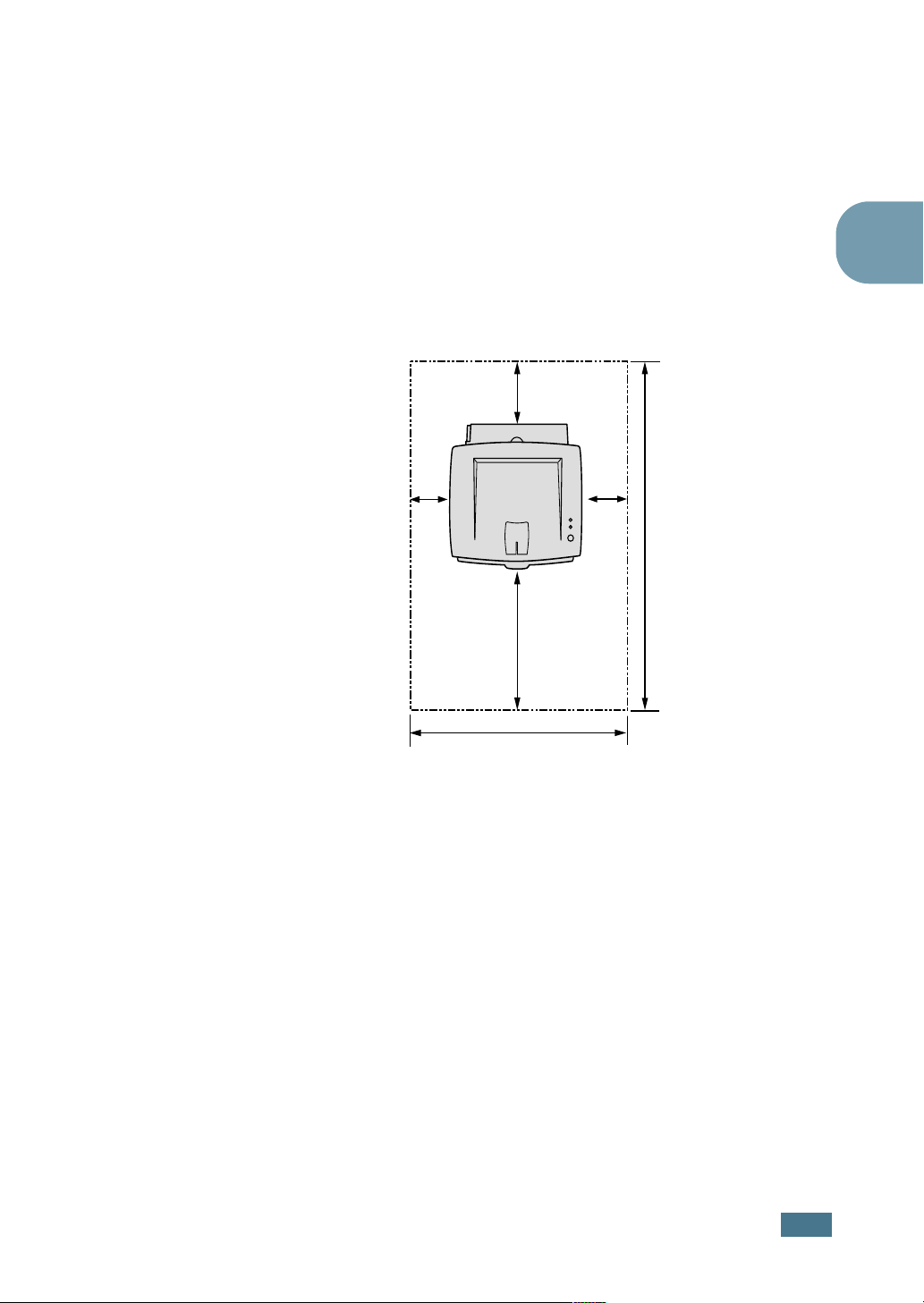
Espacio
necesario
Selección de la ubicación
Seleccione un lugar estable y plano que disponga del espacio
suficiente para que el aire circule correctamente. Deje espacio
suficiente para abrir las cubiertas y la bandeja. Esta zona debe
estar bien ventilada y permanecer alejada de la luz solar directa
o de cualquier fuente de calor, frío y humedad. En la imagen que
aparece a continuación se muestra el espacio físico necesario
para el buen funcionamiento de la impresora. No coloque la
impresora cerca del borde del escritorio o de la mesa.
100 mm
100 mm 100 mm
954,6 mm
2
482,6 mm
552 mm
• Parte frontal: 482,6 mm (espacio suficiente para que se
pueda extraer la bandeja)
• Parte posterior: 100 mm (espacio suficiente para que se
pueda extraer la bandeja posterior)
• Parte derecha: 100 mm (espacio suficiente para una
ventilación correcta)
• Parte izquierda: 100 mm
I
NSTALACIÓN DE LA IMPRESORA
2.3

Instalación del cartucho de tóner
1
Sujete la cubierta frontal y tire de ella hacia sí para abrirla.
Nota: A causa del poco peso de la impresora, es posible que se
mueva al, por ejemplo, abrir o cerrar la bandeja, o al instalar o
retirar el cartucho del tóner. Realice todas las operaciones con el
mayor cuidado posible.
2
Extraiga el cartucho de tóner de su bolsa y retire el papel
que lo envuelve.
2.4
I
NSTALACIÓN DE LA IMPRESORA
3
Agite con cuidado el cartucho de un lado a otro para que el
tóner se distribuya de forma uniforme en el interior del
cartucho.
PRECAUCIÓN:
• Para evitar daños, no exponga el cartucho de tóner a la luz durante
un período de tiempo prolongado. Si va a quedar expuesto a la luz
durante un tiempo, cúbralo con una hoja de papel.
• Si se mancha la ropa de tóner, límpielo con un paño seco y lave
la ropa con agua fría. El agua caliente fija el tóner en los tejidos.
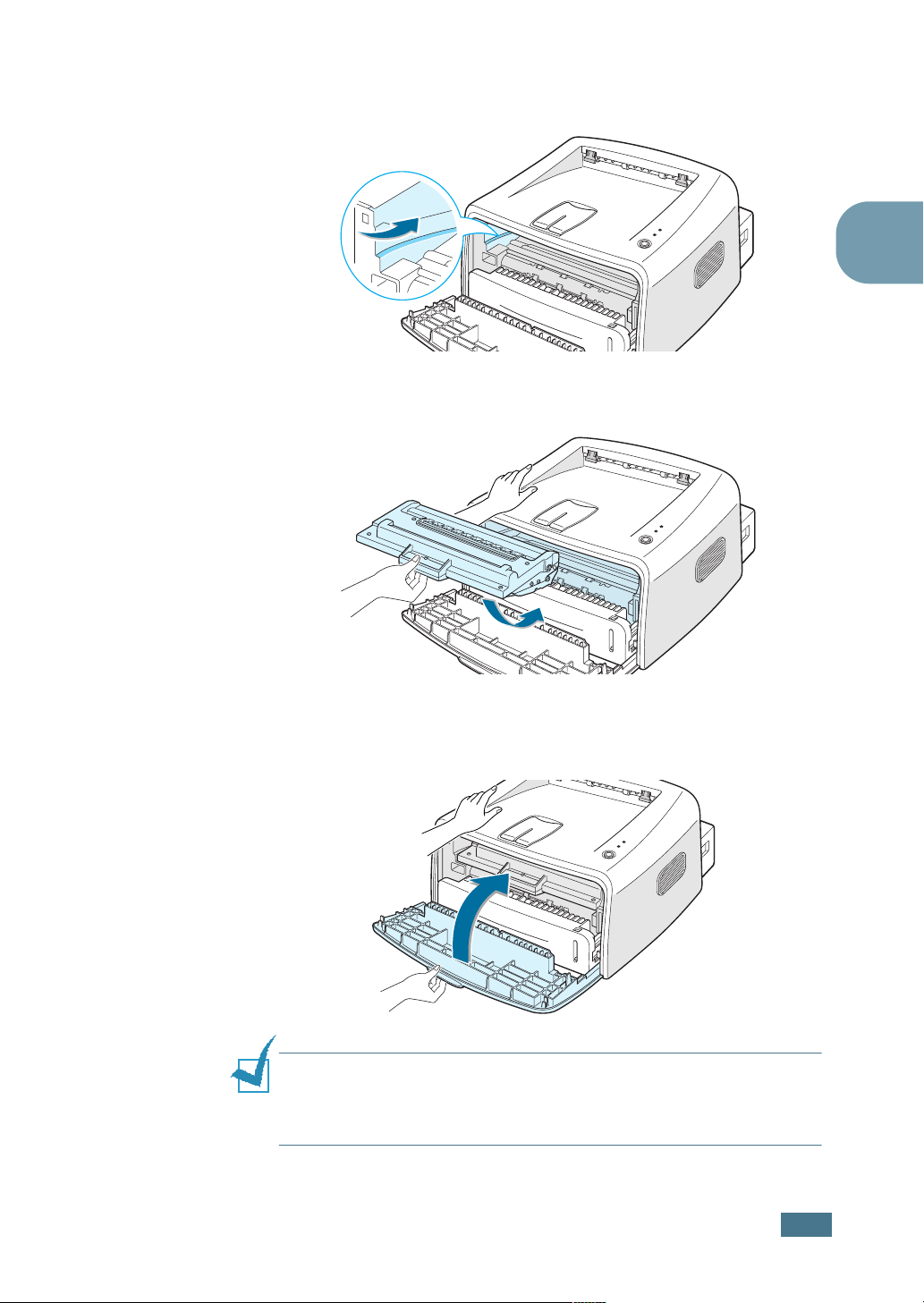
4
Localice las ranuras del compartimento del cartucho en el
interior de la impresora (hay una a cada lado).
5
Sujete el asa e inserte el cartucho en la impresora hasta
que quede encajado en su sitio.
2
6
Cierre la cubierta frontal. Asegúrese de que la cubierta
queda bien cerrada. Si no está bi
producir errores de impresión cuando vaya a imprimir.
Nota: Si el texto se imprime con un 5% de cobertura, el cartucho
de tóner tendrá una duración aproximada de 3.000 páginas
(1.000 páginas si se trata del cartucho de tóner que se entrega
con la máquina).
en cerrada, se pueden
I
NSTALACIÓN DE LA IMPRESORA
2.5

Carga de papel
Puede cargar aproximadamente 250 hojas de papel en la
bandeja.
1
Extraiga la bandeja de la impresora.
Nota: A causa del poco peso de la impresora, es posible que se
mueva al, por ejemplo, abrir o cerrar la bandeja, o al instalar o
retirar el cartucho del tóner. Realice todas las operaciones con el
mayor cuidado posible.
2
Prepare una pila de papel para cargarla en la impresora,
doblándola previamente hacia adelante y hacia atrás o
abanicándola. Iguale los extremos en una superficie plana.
2.6
I
NSTALACIÓN DE LA IMPRESORA
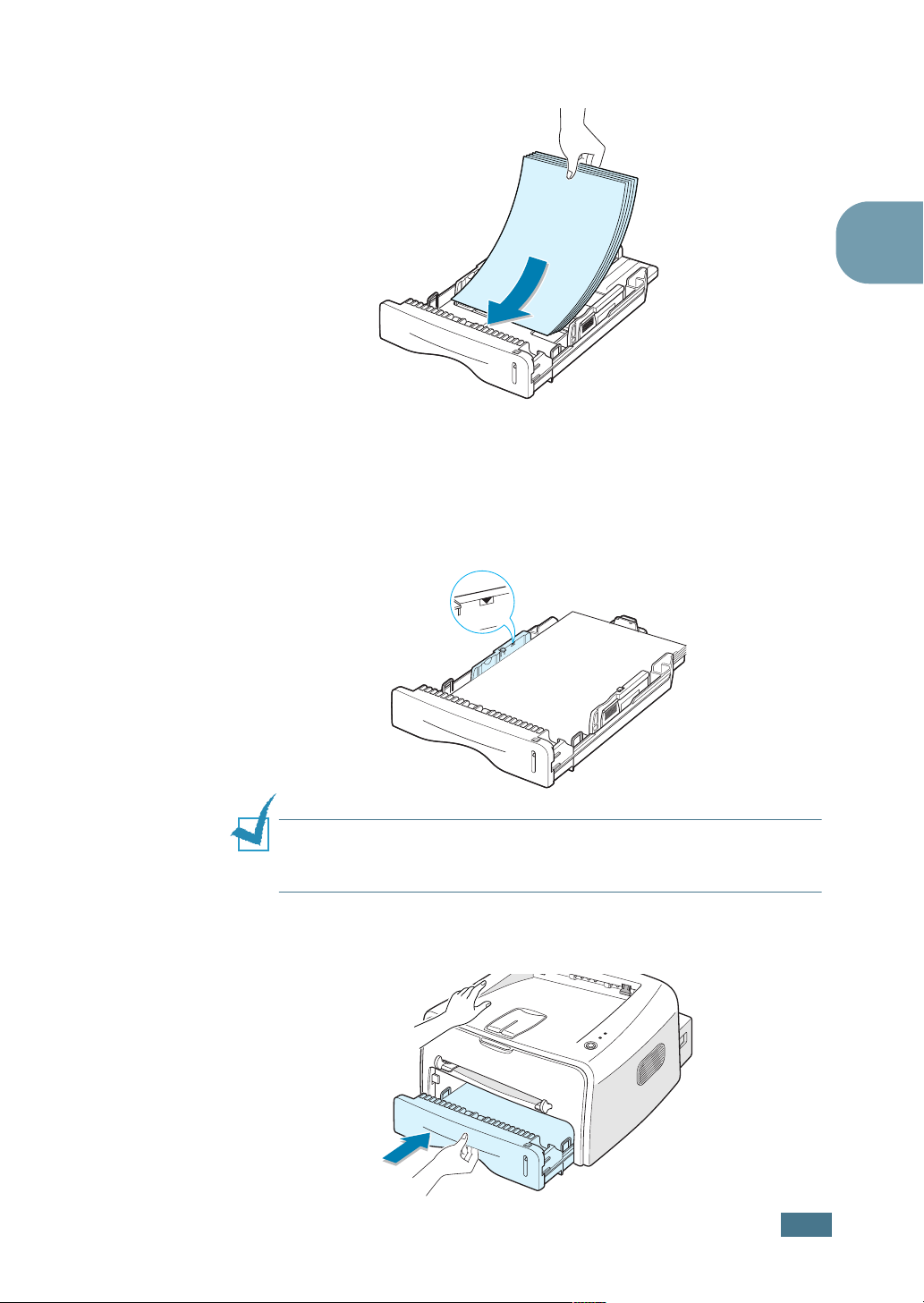
3
Cargue el papel con la cara de impresión hacia abajo.
Asegúrese de que, en la bandeja, las cuatro esquinas están
planas.
4
Preste atención a la marca de límite de papel que se
encuentra en la pared interior izquierda de la bandeja. El
papel se puede atascar si coloca demasiadas hojas.
2
Nota: Si desea cambiar el tamaño del papel en la bandeja,
consulte “Cambio del tamaño de papel en la bandeja” en la
página 2.8.
5
Coloque de nuevo la bandeja en la impresora.
I
NSTALACIÓN DE LA IMPRESORA
2.7
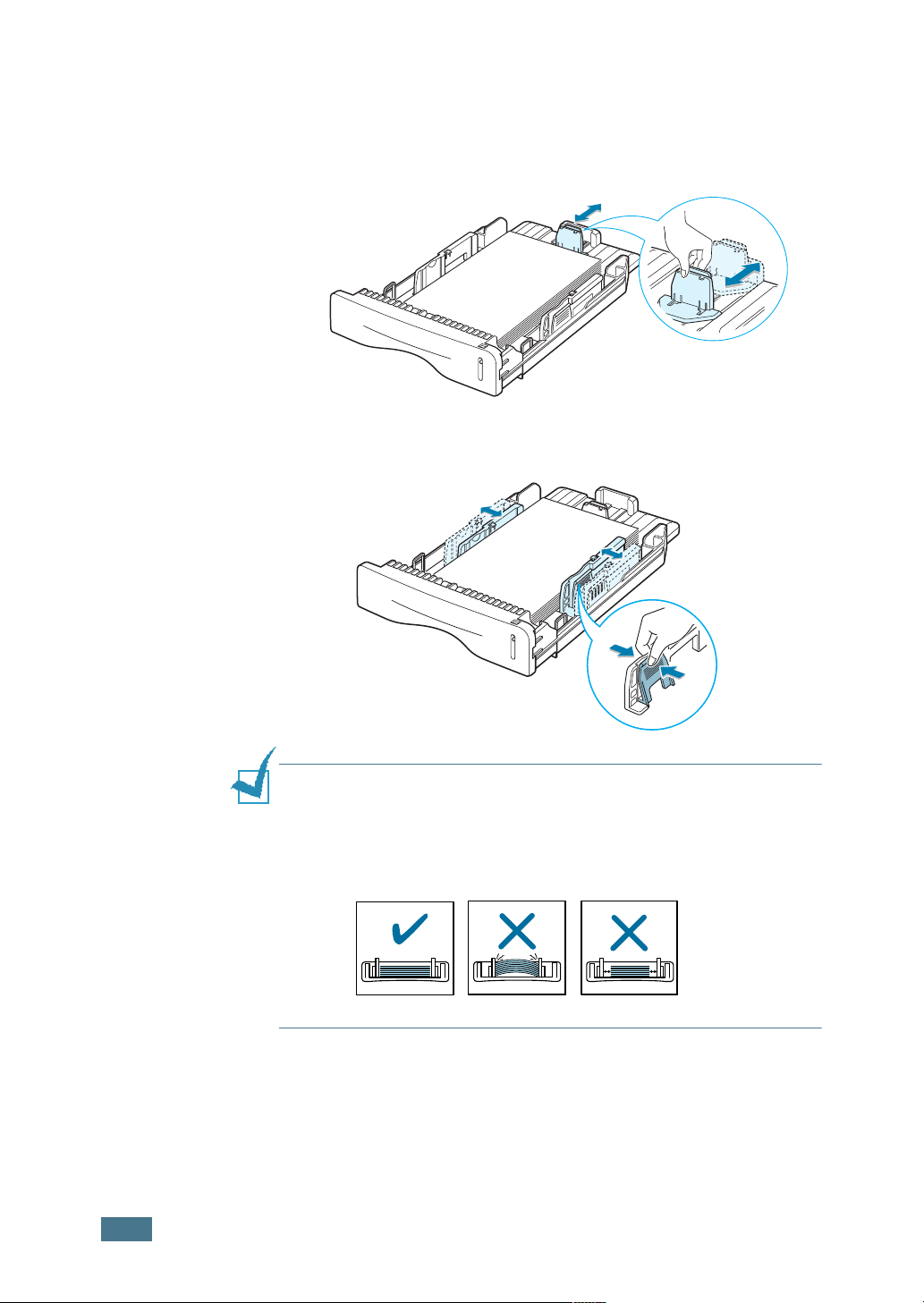
Cambio del tamaño de papel en la bandeja
1
Apriete la guía posterior como se indica a continuación para
ajustar la longitud del papel.
2
Apriete la guía lateral como se indica a continuación y
colóquela en la línea izquierda contra el papel.
2.8
I
NSTALACIÓN DE LA IMPRESORA
Notas:
• Tire de la guía de anchura sólo lo necesario ya que el material
podría deformarse.
• Si no ajusta la guía de anchura, se podría producir un atasco de
papel.

Conexión de un cable de impresora
Para imprimir desde el ordenador, es necesario conectar la
impresora al ordenador con un cable USB (Universal Serial Bus).
Uso de un cable USB
Nota: Para conectar la impresora al puerto USB del ordenador, es
necesario contar con un cable USB debidamente certificado.
1
Asegúrese de que tanto la impresora como el ordenador
están apagados.
2
Enchufe el cable USB al conector situado en la parte
posterior de la impresora.
Al puerto USB del
ordenador
2
3
Conecte el otro extremo del cable al puerto USB del
ordenador.
Para obtener información adicional, consulte el manual de
usuario del ordenador.
Nota: Para utilizar un cable USB, debe utilizar Windows 98/Me/
2000/XP.
I
NSTALACIÓN DE LA IMPRESORA
2.9

Encendido de la impresora
1
Enchufe un extremo del cable de alimentación al
receptáculo de alimentación situado en la parte posterior de
la impresora.
2
Enchufe el otro extremo a una toma de CA con conexión a
tierra y encienda la impresora utilizando el interruptor de
alimentación.
A la toma de CA
Precaución:
• El área de fusión situada en la parte posterior del interior de la
impresora se calienta cuando la impresora está en
funcionamiento. Tenga cuidado de no quemarse al acceder a
este área.
• No desmonte la impresora cuando esté conectada. En caso de
que así lo hiciera, podría sufrir una descarga eléctrica.
2.10
I
NSTALACIÓN DE LA IMPRESORA

Impresión de una página de prueba
Imprima una página de demostración para comprobar que la
impresora funciona correctamente.
1
Mantenga pulsado el botón durante dos segundos
para imprimir una página de prueba.
2
La página de prueba muestra la configuración actual de la
impresora.
XEROX
Personal Laser Printer
2
Great Performance
Great Value
I
NSTALACIÓN DE LA IMPRESORA
2.11

Instalación del software de impresión
El CD-ROM suministrado contiene software de impresión de
Windows, software de impresión de Linux, el manual de usuario
en línea y Acrobat Reader para ver el manual de usuario.
Si va a imprimir desde Windows
Con el CD-ROM, es posible instalar el software de impresión que
sigue.
• Controlador de impresora para Windows. Utilice este
controlador para aprovechar al máximo las funciones de la
impresora. Consulte la página 2.13.
Si va a imprimir en Linux
Vaya a “Uso de la impresora en Linux” en la página 7.2 para
obtener información acerca de cómo instalar el controlador
Linux.
Funciones del controlador de impresión
Los controladores de impresión incluyen las funciones estándar
siguientes:
• Selección de la fuente de papel
• Tamaño del papel, orientación y tipo de material
• Número de copias
La tabla que aparece a continuación muestra una descripción
general de las funciones compatibles con controladores de
impresión.
Controlador de impresora
Funciones
Win98/Me Win2000/XP
Ahorro de tóner S S
Opción de calidad de impresión S S
Impresión de pósters S S
Varias páginas por hoja (varias páginas por cara) S S
Impresión con ajuste a la página S S
Impresión a escala S S
Marca de agua S S
Superposición S S
2.12
I
NSTALACIÓN DE LA IMPRESORA

Instalación del software de impresión en Windows
Requisitos del sistema
Compruebe lo siguiente:
• Cuenta con un mínimo de 32 MB (Windows 98/Me), 64 MB
2
(Windows 2000), 128 MB (Windows XP) de RAM instalado en
el ordenador.
• Existe un mínimo de 300 MB de espacio libre en disco en el
ordenador.
• Todas las aplicaciones están cerradas en el PC antes de
comenzar la instalación.
• Dispone de Windows 98, Windows Me, Windows 2000 o
Windows XP.
• Al Internet Explorer 5.0.
Instalación del software de impresión
1
a
s
h
e
P
r
3
x
1
o
r
1
e
6
X
Inserte el CD-ROM en la unidad de CD-ROM. La instalación
se iniciará de manera automática.
Si la unidad de CD-ROM no se ejecuta
automáticamente:
Seleccione Ejecutar en el menú Inicio, y escriba
x:\cdsetup.exe en el cuadro Abrir (donde x es la letra de
la unidad de CD-ROM) y, a continuación, haga clic en
Aceptar.
Nota: Si aparece la ventana Se ha encontrado hardware
nuevo durante el proceso de instalación, haga clic en en la
parte superior derecha del cuadro, o haga clic en Cancelar.
2
Cuando aparece la ventana de selección del idioma,
seleccione el idioma apropiado.
I
NSTALACIÓN DE LA IMPRESORA
2.13

3
Haga clic en Instalar el driver de la impresora.
4
Aparece la ventana de bienvenida. Haga clic en Siguiente.
5
Siga las instrucciones que aparecen en la ventana para
completar la instalación.
2.14
I
NSTALACIÓN DE LA IMPRESORA

Reinstalación del software de impresión
Será necesario reinstalar el programa si se produce algún fallo
durante la instalación.
1
En el menú Inicio, seleccione Programas.
2
Seleccione Xerox Phaser 3116 y, a continuación, Driver
de Mantenimiento Xerox Phaser 3116.
3
Aparecerá la ventana Driver de Mantenimiento Xerox
Phaser 3116. Seleccione Reparar y, a continuación,
Siguiente.
4
Cuando se haya completado la reinstalación, haga clic en
Finalizar.
Eliminación del software de impresión
1
En el menú Inicio, seleccione Programas.
2
2
Seleccione Xerox Phaser 3116 y, a continuación, Driver
de Mantenimiento Xerox Phaser 3116.
3
Aparecerá la ventana Driver de Mantenimiento Xerox
Phaser 3116. Seleccione Eliminar y, a continuación, haga
clic en Siguiente.
4
Cuando se le pida confirmar la selección, haga clic en
Aceptar.
El controlador de la impresora Xerox Phaser 3116 y todos
sus componentes se eliminarán del ordenador.
5
Una vez completada la eliminación, haga clic en Finalizar.
I
NSTALACIÓN DE LA IMPRESORA
2.15

Cambio del idioma de la pantalla
Después de instalar el software, es posible cambiar el idioma de
la pantalla.
1
En el menú Inicio, seleccione Programas.
2
Seleccione Xerox Phaser 3116 y, a continuación
Selección del idioma.
3
Seleccione el idioma deseado de la ventana de selección de
idioma y, a continuación, haga clic en Aceptar.
2.16
I
NSTALACIÓN DE LA IMPRESORA
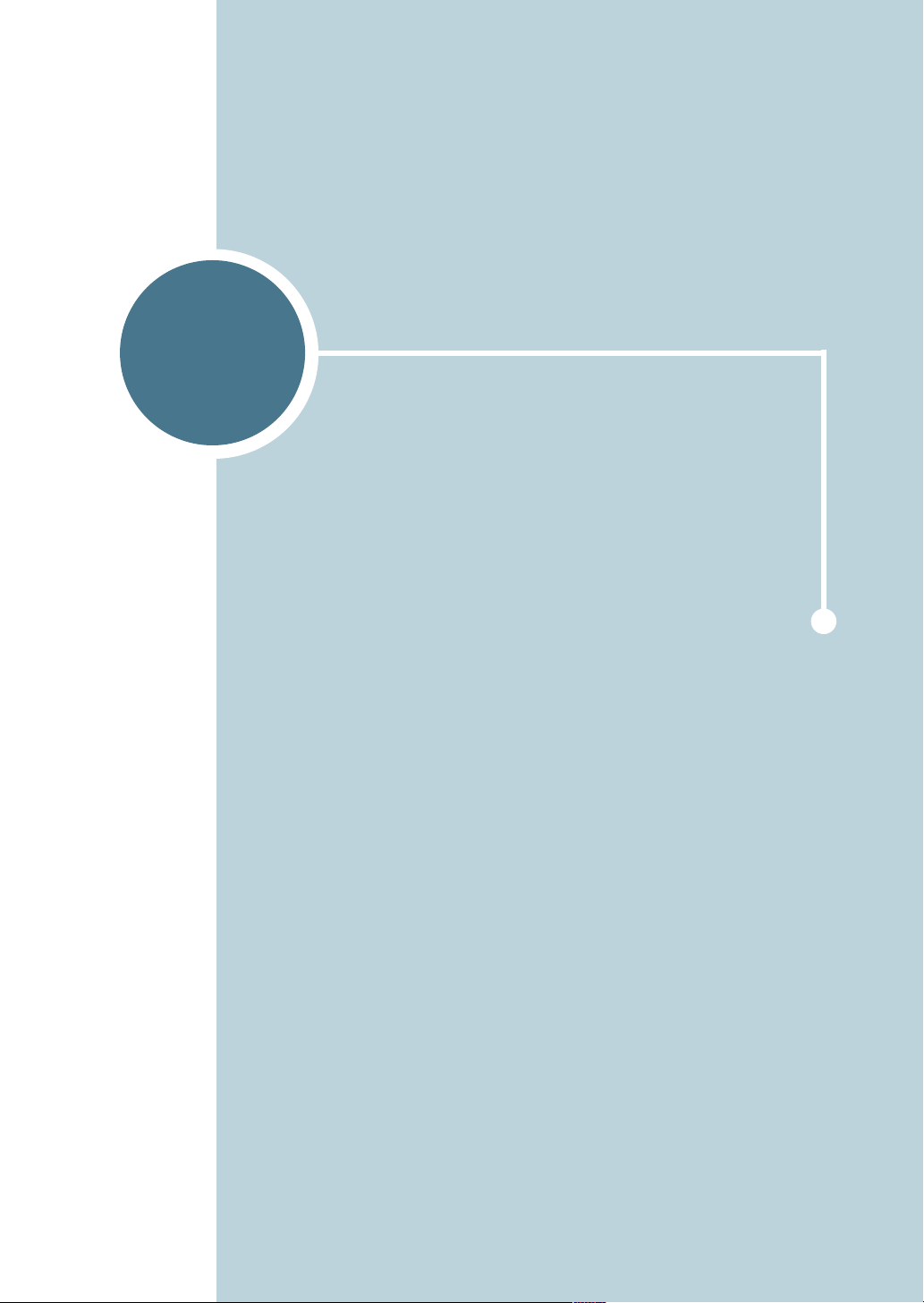
3
Utilización de los materiales de impresión
En este capítulo se proporciona información sobre el tipo de
papel que puede utilizar con esta impresora, así como la
forma de introducirlo correctamente en la bandeja para
obtener una calidad de impresión óptima.
En este capítulo se incluye:
• Elección del tipo de papel y otros materiales de
impresión
• Selección de la ubicación de salida
• Carga de papel
• Impresión de sobres
• Impresión de etiquetas
• Impresión de transparencias
• Impresión de tarjetas o materiales de tamaño
personalizado
• Impresión en papel preimpreso

Elección del tipo de papel y otros materiales de impresión
Puede imprimir en muchos tipos de material de impresión, como
papel normal, sobres, etiquetas, transparencias, etc. Consulte
“Especificaciones de papel” en la página 7.13. Para obtener la
máxima calidad de impresión, utilice sólo papel de copiadora de
alta calidad.
A la hora de seleccionar el material de impresión que vaya a
utilizar, deberá tener en cuenta las siguientes cuestiones:
• Cómo obtener los resultados deseados: El papel que elija
deberá ser el adecuado para el tipo de impresión que desee
realizar.
• Tamaño: Podrá utilizar cualquier tipo de papel cuyo tamaño
se ajuste sin problemas a los márgenes establecidos por las
guías del papel de la bandeja de entrada de la impresora.
• Gramaje: La impresora le permitirá utilizar papel del gramaje
que se indica a continuación:
• Papel de relieve de 60~90 g/m
bandeja
• Papel de relieve de 60~163 g/m
bandeja de entrada manual
• Brillo: Los tipos de papel más blanco permiten obtener copias
impresas con una mayor nitidez y contraste.
• Lisura del papel: Dependiendo de la homogeneidad o
granularidad del papel, se obtendrán copias impresas con
mayor o menor nitidez.
PRECAUCIÓN: El uso de material de impresión que no se ajuste a
las especificaciones indicadas en este manual, puede provocar
problemas en la impresora que requieran la intervención de un
técnico. Dicha reparación no la cubre la garantía ni los acuerdos de
servicio de Xerox.
2
(16~24 libras) en la
2
(16~43 libras) en la
3.2
U
TILIZACIÓN DE LOS MATERIALES DE IMPRESIÓN
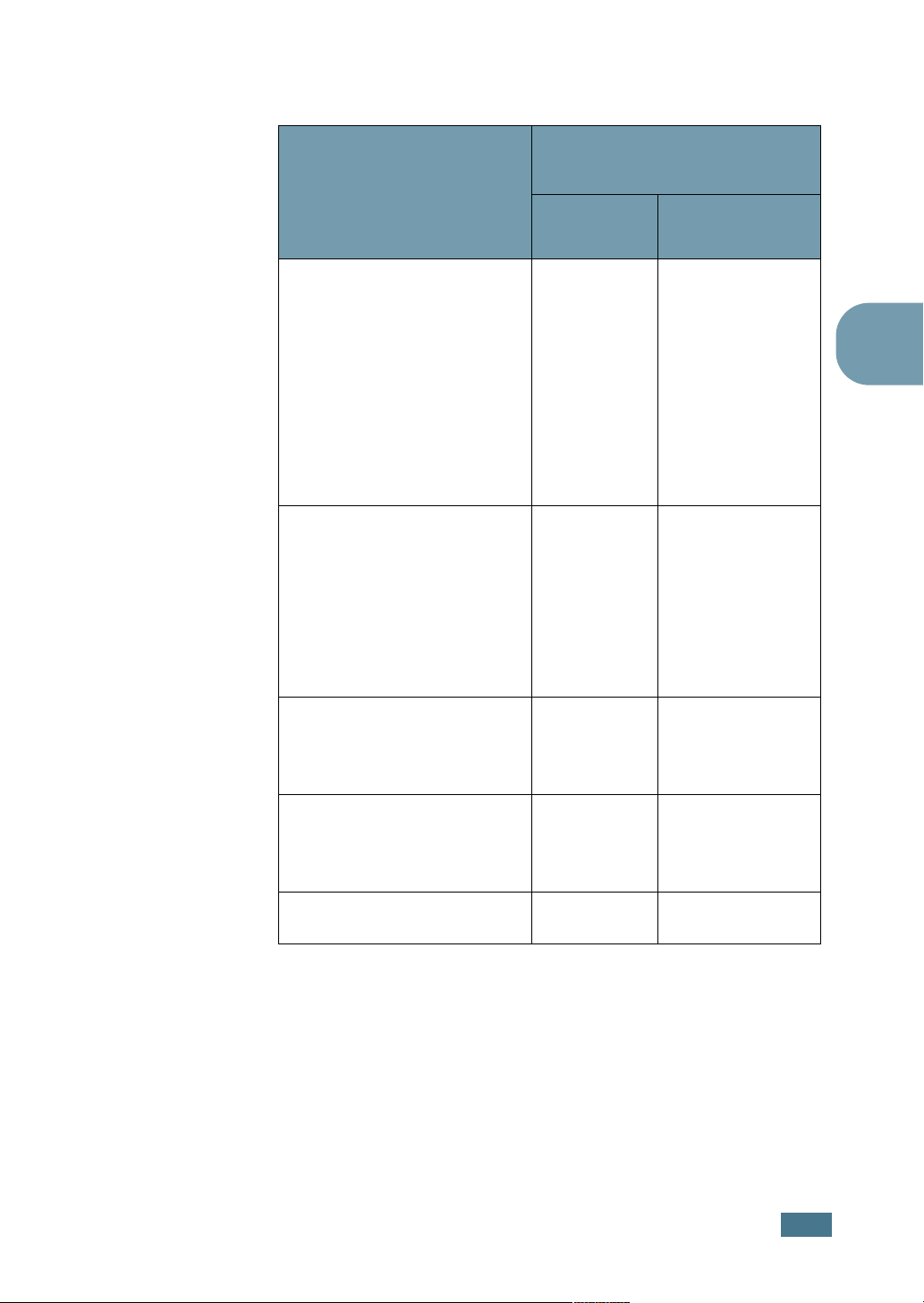
Capacidad y tamaño
Tamaño
Papel normal
Carta (8,5 x 11 pulg.)
Legal (8,5 x 14 pulg.)
Ejecutivo (7,25 x 10,5 pulg.)
Folio (8,5 x 13 pulg.)
A4 (210 x 297 mm)
JIS B5 (182 x 257 mm)
A5 (148 x 210 mm)
A6 (105 x 148 mm)
Bandeja de entrada/
Capacidad
Bandeja
250
250
250
250
250
250
250
250
a
Bandeja de
entrada manual
1
1
1
1
1
1
1
1
3
Sobres
Sobre N.º 10 (4,12 x 9,5 pulg.)
Monarca (3,87 x 7,5 pulg.)
C5 (162 x 229 mm)
DL (110 x 220 mm)
B5 (176 x 250 mm)
C6 (114 x 162 mm)
Etiquetas
Carta (8,5 x 11 pulg.)
A4 (210 x 297 mm)
Transparencias
Carta (8,5 x 11 pulg.)
A4 (210 x 297 mm)
Tarjetas
a. La capacidad máxima puede variar dependiendo del grosor del papel.
b. Si se produce demasiados atascos, introdúzcalos de uno en uno a través de la
bandeja de entrada manual.
bb
-
-
-
-
-
-
b
-
-
b
-
-
b
-1
1
1
1
1
1
1
1
1
1
1
U
TILIZACIÓN DE LOS MATERIALES DE IMPRESIÓN
3.3

Directrices sobre el papel y los materiales especiales
Al seleccionar o cargar papel, sobres u otro tipo de material
especial, recuerde estas instrucciones:
• Si intenta imprimir en papel que presenta humedad,
abarquillamiento, arrugas o rasgaduras, pueden producirse
atascos de papel y obtenerse una baja calidad de impresión.
• Utilice sólo papel en hojas sueltas. No puede usar papel
autocopiativo.
• Utilice sólo papel de copiadora de alta calidad para obtener la
máxima calidad.
• No utilice papel preimpreso o fotocopiado.
• No utilice papel que presente irregularidades como, por
ejemplo, pestañas o grapas.
• No intente cargar papel en ninguna de las bandejas durante la
impresión de un documento, ni las llene demasiado. Podría
provocar un atasco de papel.
• Procure no utilizar papel que tenga letras en relieve,
perforaciones o una textura demasiado suave o demasiado
áspera.
• El papel de color debe tener la misma alta calidad que el papel
de fotocopia blanco. Los pigmentos deben soportar la
temperatura de fusión de la impresora de 205 °C (400 °F)
durante 0,1 segundos sin deterioro. No utilice papel con un
revestimiento de color que se haya añadido después de la
fabricación del mismo.
• Los formularios ya impresos deben estar impresos con tintas no
inflamables, resistentes al calor, que no se diluyan, vaporicen o
desprendan emisiones peligrosas cuando se someten a la
temperatura de fusión de la impresora de aproximadamente
unos 205 °C (400 °F) durante 0,1 segundos.
• Conserve el papel en su envoltorio hasta que lo vaya a utilizar.
Coloque las cajas en palés o estanterías y no en el suelo.
• No coloque objetos pesados encima del papel, tanto si éste se
encuentra embalado como si no.
• Manténgalo alejado de la humedad y otras condiciones que
puedan ocasionar que presente arrugas o abarquillamiento.
3.4
U
TILIZACIÓN DE LOS MATERIALES DE IMPRESIÓN

Selección de la ubicación de salida
La impresora tiene dos ubicaciones de salida: la bandeja
posterior y la bandeja superior.
❷Bandeja superior de salida
Si desea utilizar la bandeja superior de salida, asegúrese de que
la posterior está cerrada. Si desea utilizar la bandeja posterior
de salida, ábrala.
Notas:
• Si tiene algún problema con el papel en la bandeja superior de
salida, como, por ejemplo, que el papel sale excesivamente
abarquillado, pruebe a imprimir a través de la bandeja posterior
de salida.
• Para evitar que se produzcan atascos de papel, no intente abrir
la bandeja posterior de salida durante la impresión.
❷ Bandeja posterior de salida
Impresión a través de la bandeja superior
de salida
(cara de impresión hacia abajo)
3
Si utiliza la bandeja superior de salida, los documentos saldrán
con la cara de impresión hacia abajo en el orden
correspondiente. La bandeja de salida superior (para
documentos con la cara de impresión hacia abajo) es la que
suele utilizarse para la mayoría de los trabajos de impresión.
Nota: Si imprime muchas páginas seguidas, la superficie de la
bandeja de salida podría calentarse. Tenga cuidado para no tocar
la superficie, especialmente los niños.
U
TILIZACIÓN DE LOS MATERIALES DE IMPRESIÓN
3.5

Impresión a través de la bandeja posterior
de salida
La impresora imprimirá siempre a través de la bandeja posterior
de salida, si está abierta. El papel sale de la impresora con la
cara de impresión hacia arriba, y cae.
Si se imprime desde la bandeja manual en la bandeja posterior
de salida, se consigue el recorrido recto del papel. La
apertura de la bandeja posterior de salida puede mejorar la
calidad de la impresión cuando se utilizan los siguientes
materiales de impresión:
(cara de impresión hacia arriba)
• sobres
• etiquetas
• transparencias
Para abrir la bandeja posterior de salida:
1
Abra la puerta trasera tirando de ella hacia abajo. La
cubierta actúa como bandeja de salida.
Nota: Extreme las precauciones cuando abra la cubierta posterior.
El interior de la impresora está a temperaturas muy altas.
3.6
U
TILIZACIÓN DE LOS MATERIALES DE IMPRESIÓN
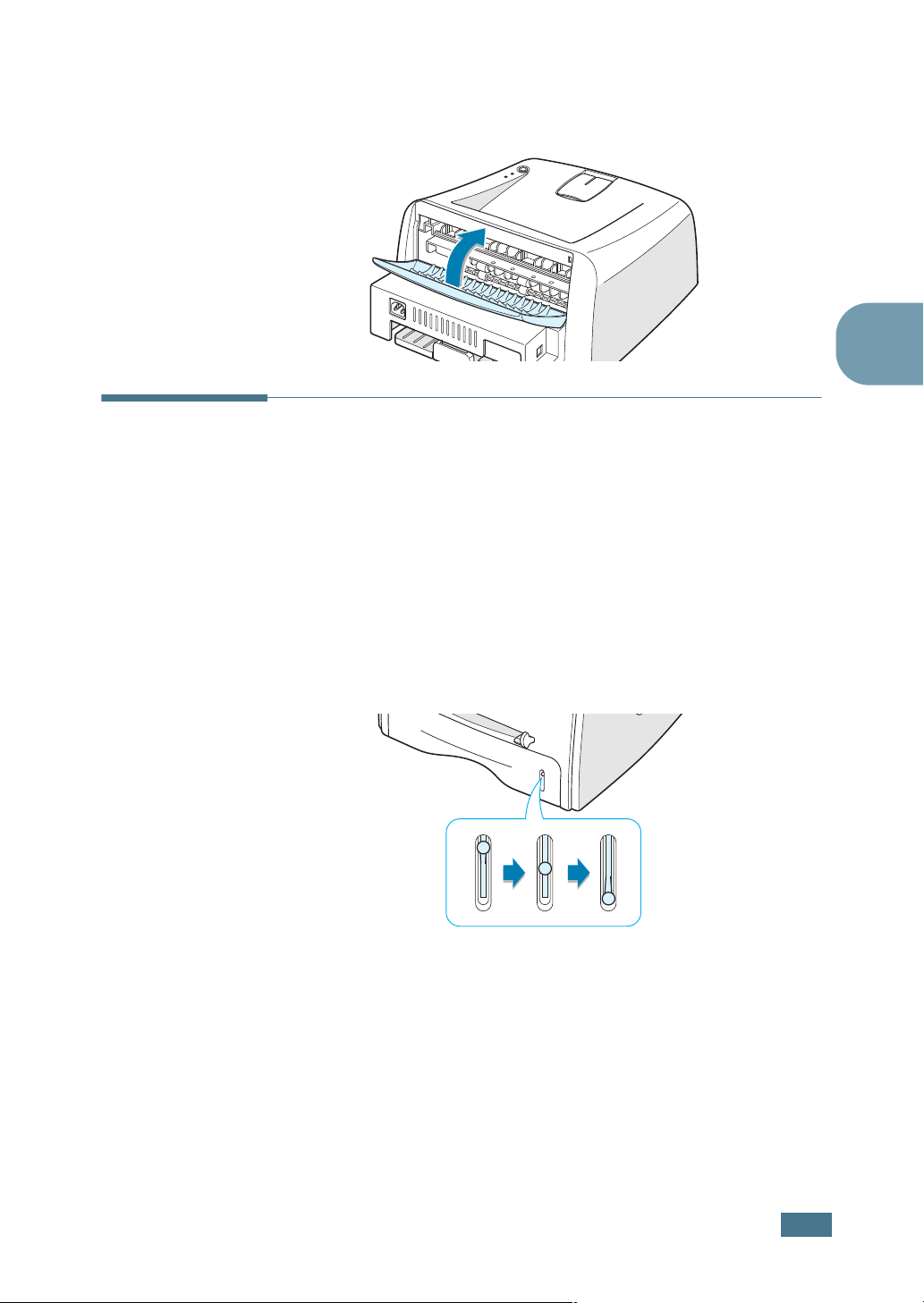
2
Si no desea que las copias impresas salgan por la bandeja
posterior de salida, ciérrela. Las páginas se apilarán en la
bandeja superior de salida.
Carga de papel
Una correcta carga del papel le ayudará a evitar problemas de
atasco de papel y garantizará una correcta impresión de los
documentos. No retire la bandeja de salida durante la impresión
de un documento. De lo contrario, podría producirse un atasco
de papel. Consulte “Capacidad y tamaño” en la página 3.3 para
obtener los tamaños de papel y capacidades adecuados para
cada bandeja.
3
La barra de nivel de papel situada en la parte frontal de la bandeja
de papel muestra la cantidad de papel que queda en la bandeja.
Cuando la bandeja está vacía, el indicador de la barra baja.
No queda papelBandeja llena
Uso de la bandeja
La bandeja tiene capacidad para un máximo de 250 hojas de
papel. Consulte “Capacidad y tamaño” en la página 3.3 para
obtener los tamaños de papel y capacidades adecuados para
cada bandeja.
Cargue una pila de papel en la bandeja e imprima. Para obtener
información detallada sobre la carga de papel en la bandeja,
consulte “Carga de papel” en la página 2.6.
U
TILIZACIÓN DE LOS MATERIALES DE IMPRESIÓN
3.7

Uso de la bandeja de entrada manual
Si selecciona Alimentación manual en la opción Fuente,
puede introducir manualmente el papel en la bandeja de entrada
manual. La carga manual del papel resulta de gran utilidad si se
desea comprobar la calidad de impresión de cada una de las
páginas conforme éstas se van imprimiendo.
Si la impresora presenta un atasco de papel al utilizar la bandeja
de entrada automática, introduzca las hojas de una en una en la
bandeja de entrada manual.
1
Coloque el material de impresión en la bandeja de entrada
manual con la cara de impresión hacia arriba.
Ajuste la guía de papel contra el material de impresión, sin
que el papel se curve.
3.8
2
Para imprimir un documento, seleccione Alimentación
manual en la opción Fuente de la aplicación de software y,
a continuación, seleccione el tamaño y el tipo de papel
adecuados. Para obtener más información, consulte
página 4.6.
3
Pulse el botón para comenzar a introducir la hoja.
4
Se inicia la impresión.
5
Si va a imprimir varias páginas, espere a que se imprima
una página del documento antes de introducir la siguiente,
y pulse el botón .
Repita este procedimiento para cada página que vaya a
imprimir.
U
TILIZACIÓN DE LOS MATERIALES DE IMPRESIÓN

En el modo de alimentación manual no se puede cancelar un
trabajo de impresión pulsando el botón .
Para cancelar un trabajo de impresión en el modo de
alimentación manual:
1
Apague la impresora.
2
Haga doble clic en el icono que se encuentra en la parte
inferior derecha de la ventana.
Haga doble clic en este icono
para ver la cola de trabajos de
impresión.
3
Seleccione el trabajo que desee cancelar.
4
En Windows 98/Me, seleccione Cancelar impresión en el
menú Documento.
En Windows 2000/XP, seleccione Cancelar en el menú
Documento.
3
5
Cuando el trabajo desaparezca de la lista, encienda la
impresora.
U
TILIZACIÓN DE LOS MATERIALES DE IMPRESIÓN
3.9
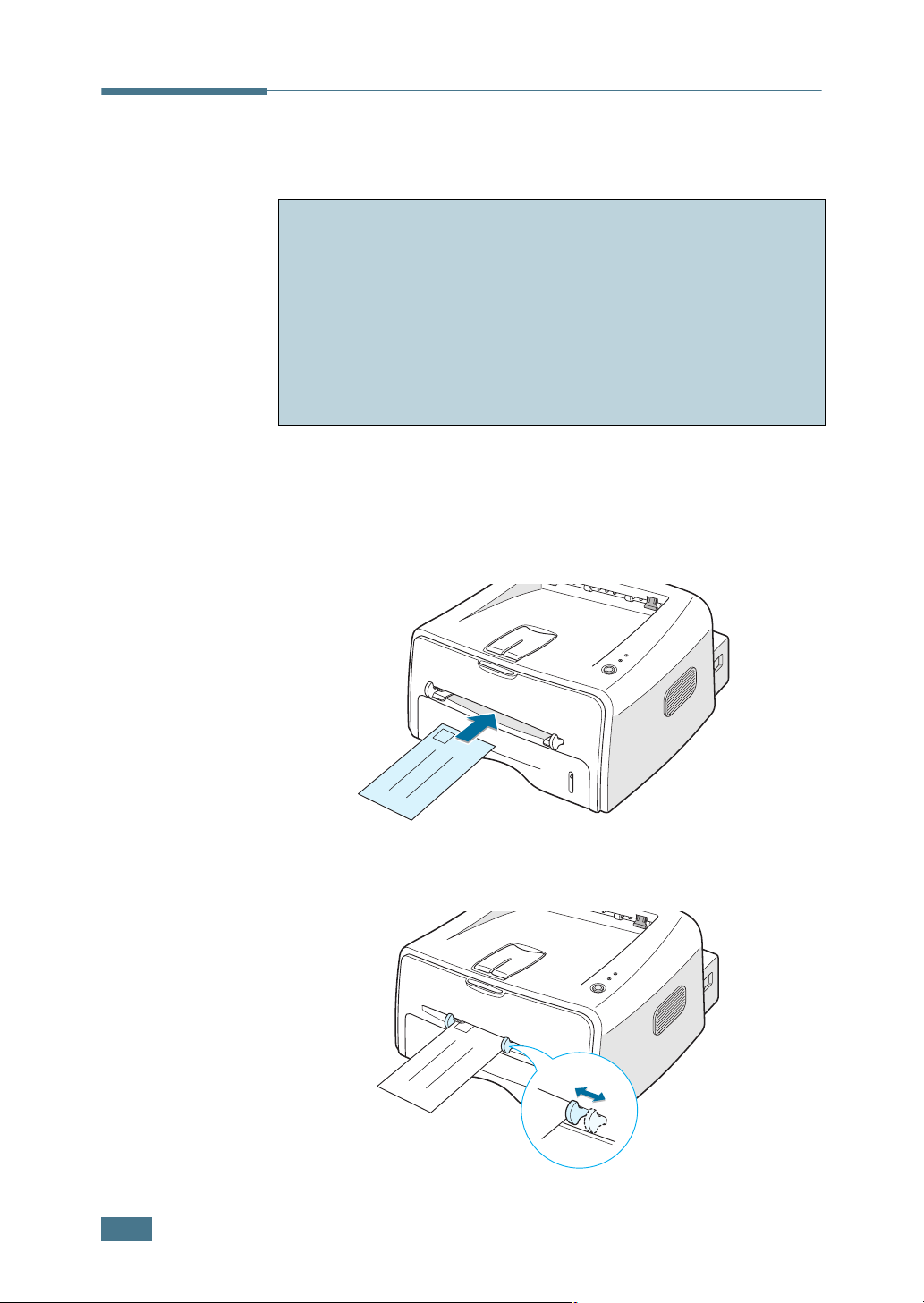
Impresión de sobres
Directrices
• Utilice sólo sobres recomendados específicamente para
impresoras láser. Antes de introducir los sobres en la bandeja
de entrada manual, asegúrese de que estén en perfecto
estado y que no están adheridos entre sí.
• No cargue sobres con sellos.
• No utilice sobres con cierres, ventanas, revestimientos
satinados o materiales autoadhesivos. Estos sobres pueden
producir daños en la impresora.
1
Abra la bandeja de salida posterior. Coloque los sobres en la
bandeja de entrada manual con la solapa hacia abajo.
Coloque el sobre de forma que la zona del sello quede en la
parte izquierda y se introduzca en la bandeja en
primer lugar.
3.10
2
Ajuste la guía de forma que queden alineadas con los
extremos de los sobres.
U
TILIZACIÓN DE LOS MATERIALES DE IMPRESIÓN
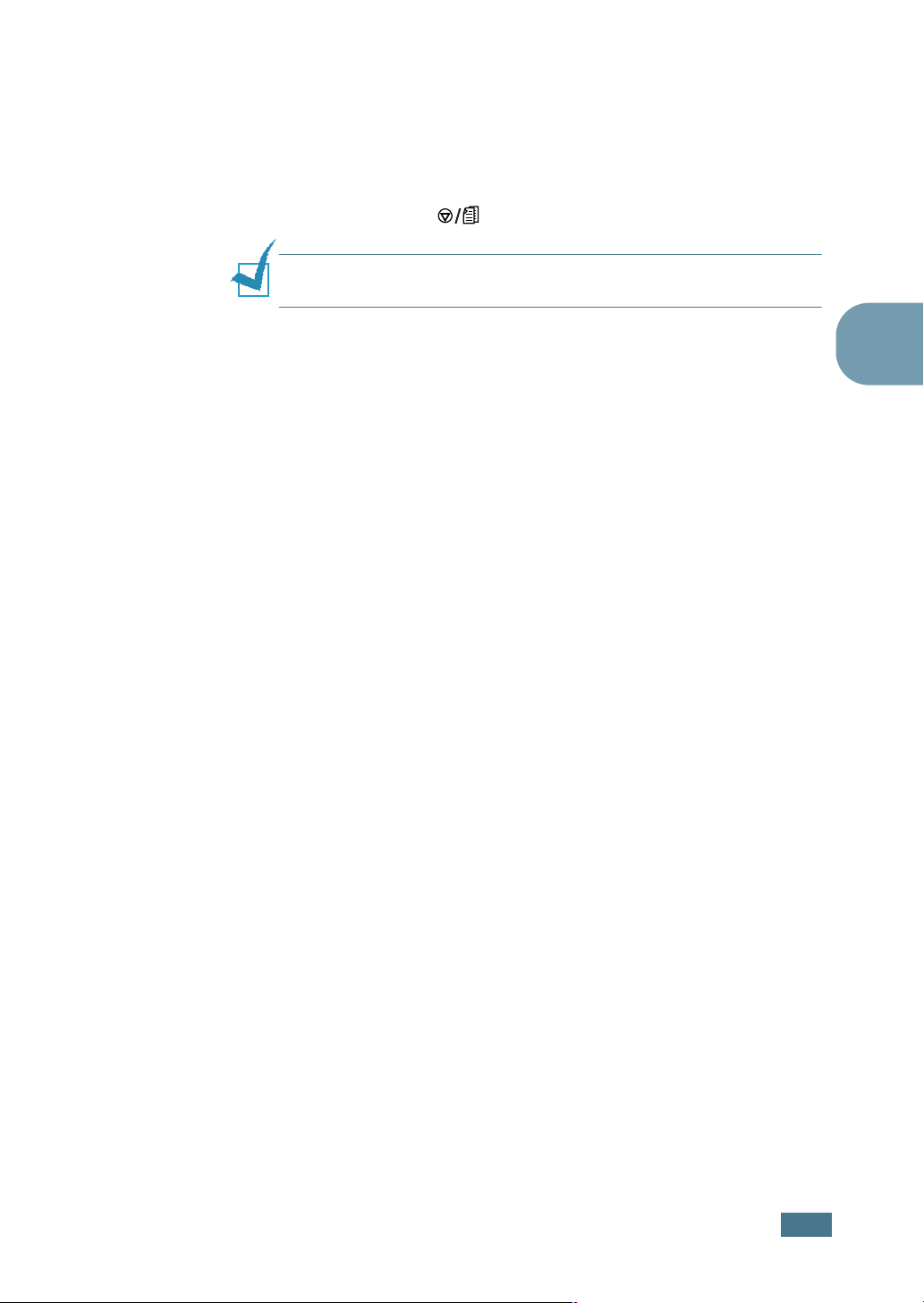
3
Para imprimir en sobres, seleccione Alimentación manual
en la opción Fuente de la aplicación de software y, a
continuación, seleccione el tamaño y el tipo de papel
adecuados. Para obtener más información, consulte
página 4.6.
4
Pulse el botón para comenzar a introducir el sobre.
Nota: Extreme las precauciones cuando abra la cubierta posterior.
El interior de la impresora está a temperaturas muy altas.
5
Se inicia la impresión. Cierre la bandeja de salida posterior.
3
U
TILIZACIÓN DE LOS MATERIALES DE IMPRESIÓN
3.11
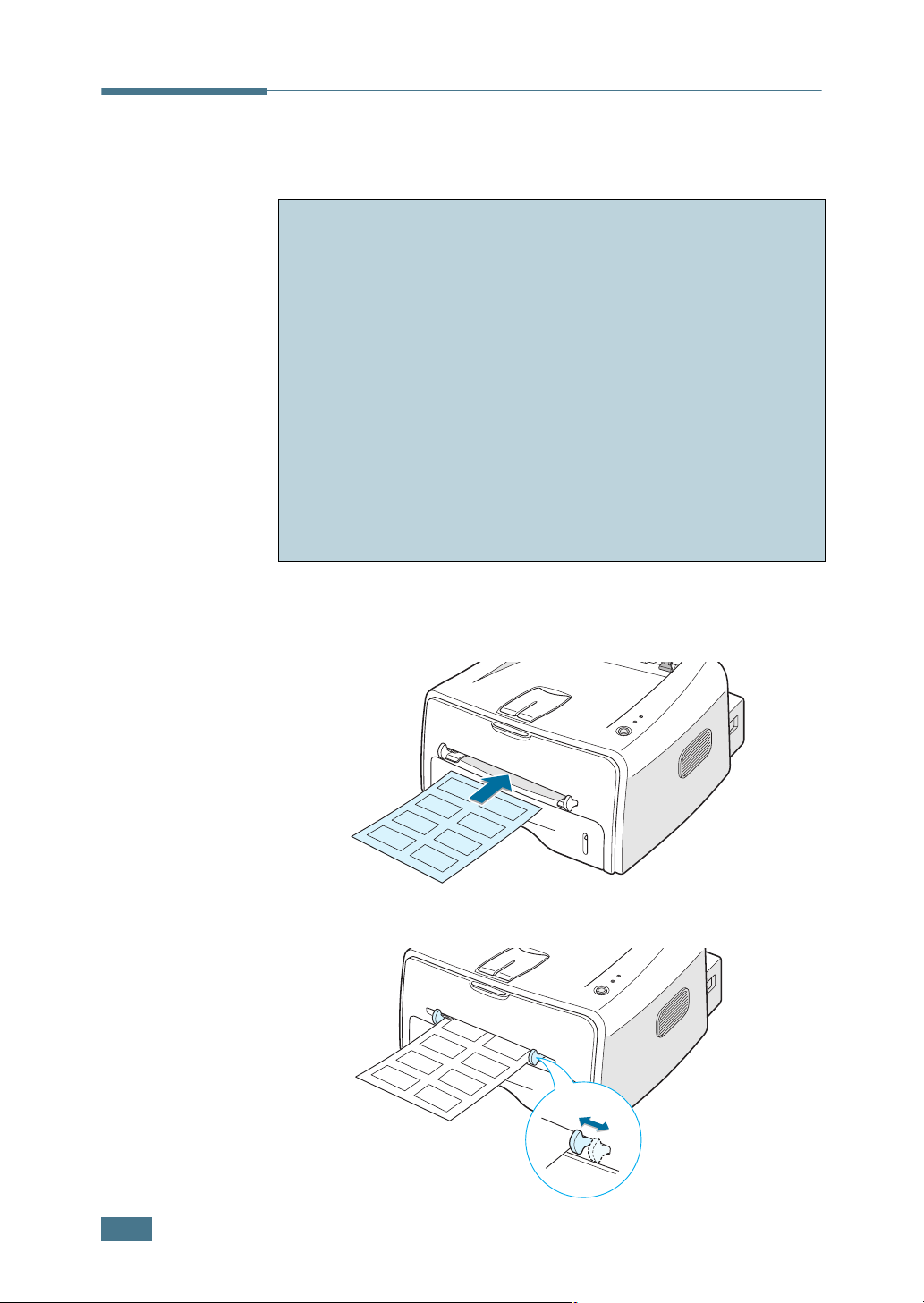
Impresión de etiquetas
Directrices
• Utilice sólo el tipo de etiquetas recomendado específicamente
para impresoras láser.
• Compruebe que el material adhesivo de las etiquetas tolera la
temperatura de fusión de 200 °C (392 °F) durante 0,1 segundos.
• Compruebe que no haya ningún material adhesivo entre las
etiquetas. De lo contrario, las etiquetas podrían desprenderse
durante la impresión, ocasionando atascos de papel. El
material adhesivo podría además causar daños a
componentes de la impresora.
• No utilice la misma hoja de etiquetas en más de una ocasión.
El material adhesivo de las etiquetas se ha diseñado para que
se utilice una sola vez en la impresora.
• No utilice etiquetas que se hayan desprendido de la hoja de
soporte o que presenten arrugas, burbujas de aire u otros daños.
1
Abra la bandeja de salida posterior. Coloque las etiquetas
en la bandeja de entrada manual con la cara de
impresión hacia arriba.
3.12
2
Ajuste la guía a la anchura de las etiquetas.
U
TILIZACIÓN DE LOS MATERIALES DE IMPRESIÓN

3
Para imprimir en etiquetas, seleccione Alimentación
manual en la opción Fuente de la aplicación de software y,
a continuación, seleccione el tamaño y el tipo de papel
adecuados. Para obtener más información, consulte
página 4.6.
Nota: Extreme las precauciones cuando abra la cubierta posterior.
El interior de la impresora está a temperaturas muy altas.
4
Pulse el botón para comenzar a introducir la hoja de
etiquetas. Se inicia la impresión. Cierre la bandeja de salida
posterior.
Nota: Para evitar que las etiquetas se adhieran entre sí, no
coloque unas encima de otras a medida que se imprimen.
Impresión de transparencias
3
Directrices
• Utilice sólo transparencias recomendadas específicamente
para impresoras láser.
• Asegúrese de que las transparencias no presenten arrugas,
abarquillamiento o bordes rasgados.
• Sujete las transparencias por los extremos y evite tocar la cara
de impresión. La grasa de la piel depositada en la transparencia
puede causar problemas en la calidad de impresión.
• Tenga cuidado de no rayar ni dejar huellas en la cara de
impresión.
1
Abra la bandeja de salida posterior. Cargue las
transparencias en la bandeja de entrada manual con la
cara de impresión hacia arriba, y la parte superior con
la banda adhesiva en primer lugar.
U
TILIZACIÓN DE LOS MATERIALES DE IMPRESIÓN
3.13
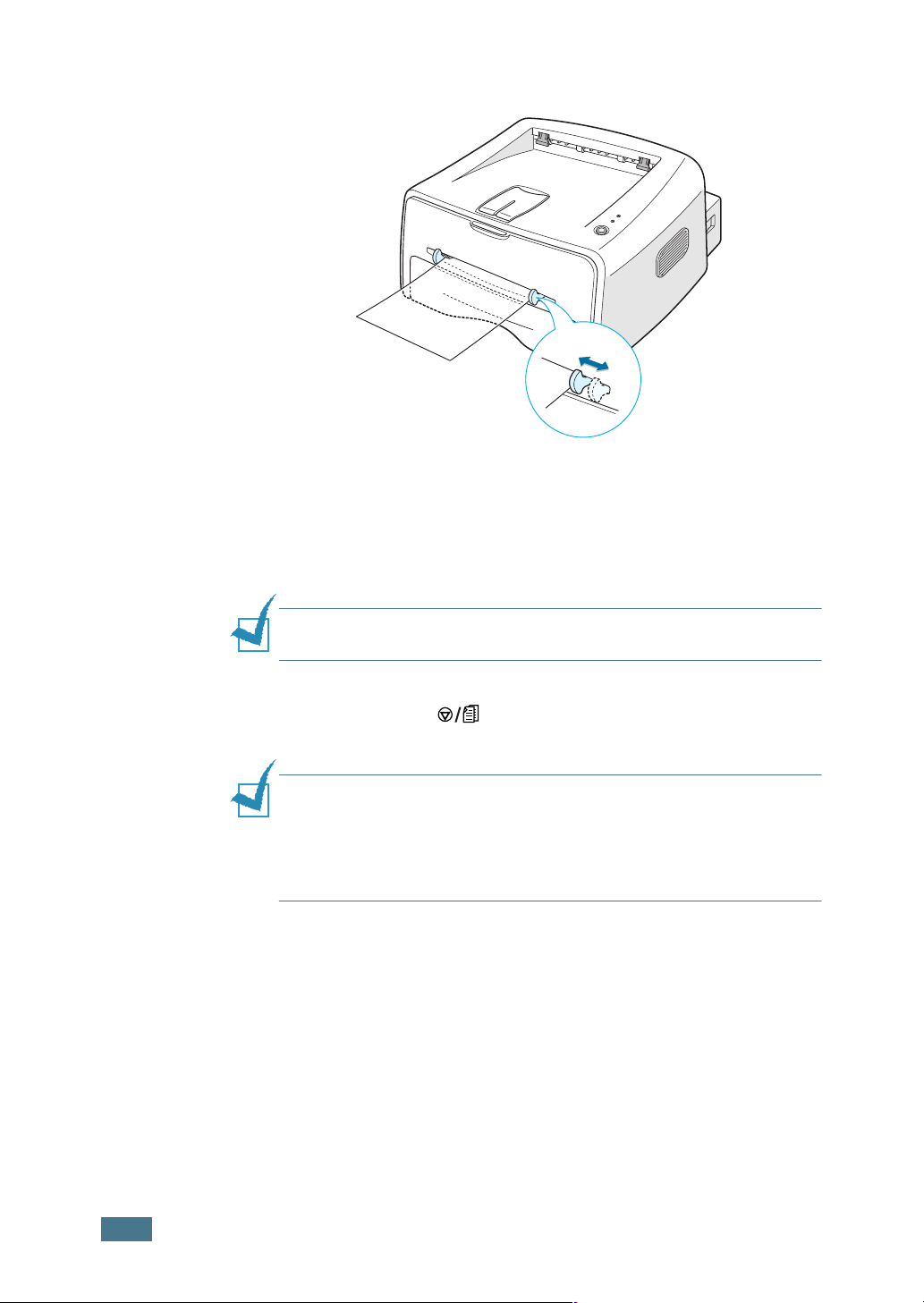
2
Ajuste la guía a la anchura de las transparencias.
3
Para imprimir en transparencias, seleccione Alimentación
manual en la opción Fuente de la aplicación de software y,
a continuación, seleccione el tamaño y el tipo de papel
adecuados. Para obtener más información, consulte
página 4.6.
Nota: Extreme las precauciones cuando abra la cubierta posterior.
El interior de la impresora está a temperaturas muy altas.
4
Pulse el botón para comenzar a introducir la hoja.
Se inicia la impresión. Cierre la bandeja de salida posterior.
Notas:
• Para evitar que las transparencias se adhieran entre sí, no
coloque unas encima de otras a medida que se imprimen.
• Colóquelas encima de una superficie plana una vez que las retire
de la impresora.
3.14
U
TILIZACIÓN DE LOS MATERIALES DE IMPRESIÓN

Impresión de tarjetas o materiales de tamaño personalizado
En esta impresora se pueden imprimir postales, tarjetas de
3,5 x 5,83 pulgadas (de archivo) y otros materiales con
tamaños personalizados. El tamaño mínimo es de 76 x 127 mm
(3,0 x 5,0 pulg.) y el máximo de 216 x 356 mm (8,5 x 14 pulg.).
Directrices
• Introduzca primero el extremo más corto en la bandeja de
entrada manual. Si desea imprimir en modo horizontal,
realice esta selección en el software. Si primero se inserta el
extremo más largo, podría producirse un atasco de papel.
• No intente imprimir en materiales cuyo tamaño sea inferior a
76 mm (3,0 pulg.) de ancho o 127 mm (5,0 pulg.) de largo.
•
Cuando introduce un material de impresión de 76 mm x
127 mm en la bandeja, abra la bandeja de salida trasera.
1
Abra la bandeja de salida posterior. Introduzca los
materiales de impresión con la cara de impresión hacia
arriba y con el extremo más corto en primer lugar,
apoyados contra el borde izquierdo de la bandeja.
3
2
Ajuste la guía a la anchura del material.
U
TILIZACIÓN DE LOS MATERIALES DE IMPRESIÓN
3.15
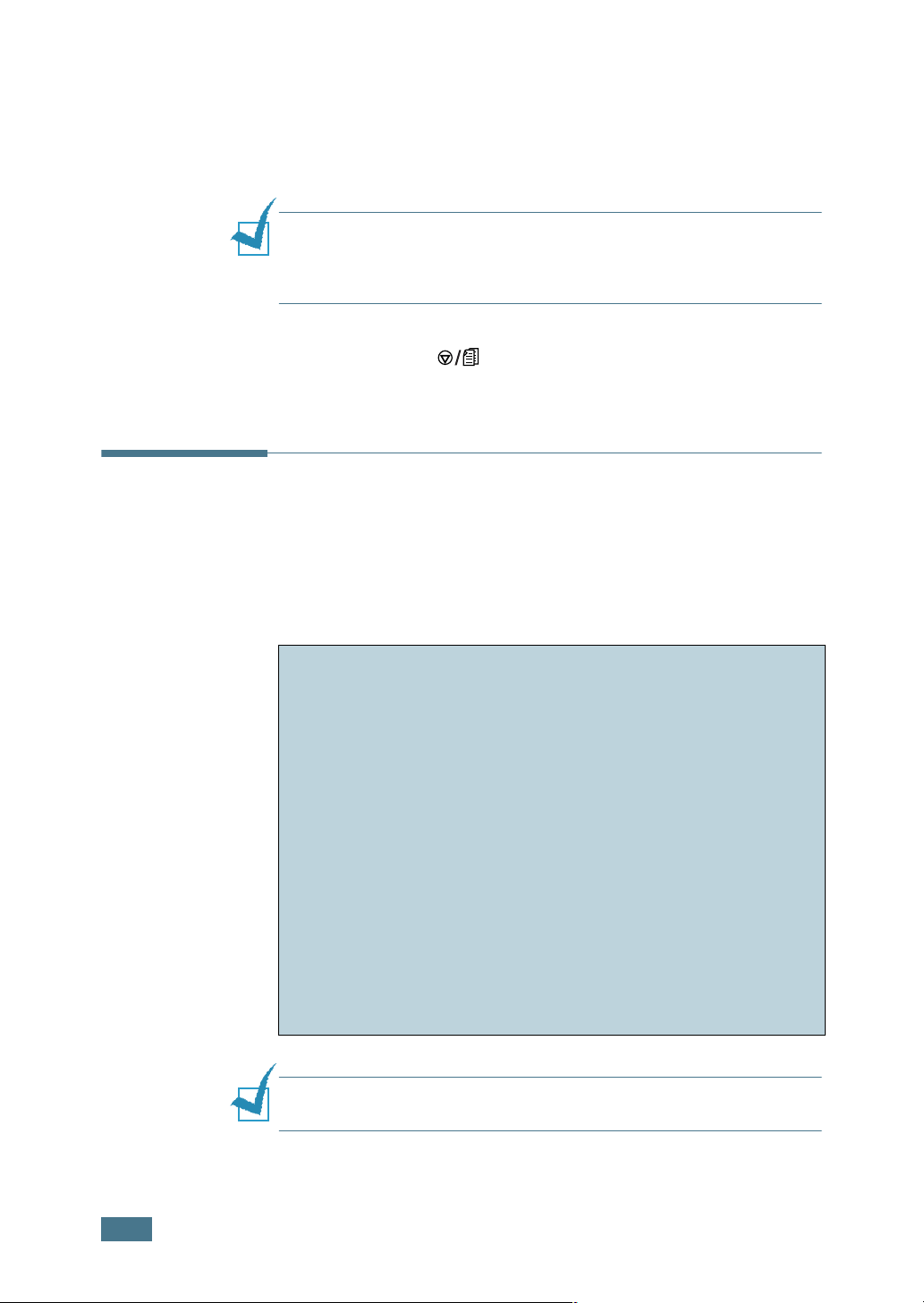
3
Para imprimir tarjetas o papel de tamaño personalizado,
seleccione Alimentación manual en la opción Fuente de
la aplicación de software y, a continuación, seleccione el
tamaño y el tipo de papel adecuados. Para obtener más
información, consulte página 4.6.
Nota: Si el tamaño del material de impresión utilizado no aparece
en el cuadro Tamaño de la ficha Papel de las propiedades del
controlador, haga clic en el botón Añadir personalizado para
definirlo manualmente. Consulte la página 4.6.
4
Pulse el botón para comenzar a introducir la hoja.
Se inicia la impresión. Cierre la bandeja de salida posterior.
Impresión en papel preimpreso
El papel preimpreso es un formato de papel que presenta algún
tipo de impresión antes de enviarlo a la impresora como, por
ejemplo, papel con membrete que muestra un logotipo o texto
preimpreso ubicado en la parte superior de la página.
Directrices
•
El papel con membrete debe estar impreso con tintas no
inflamables, resistentes al calor, que no se diluyan,
vaporicen o desprendan emisiones peligrosas cuando se
someten a la temperatura de fusión de la impresora de
205 °C durante 0,1 segundos.
•
La tinta de los membretes no debe ser inflamable y no
debe afectar a ninguno de los rodillos de la impresora.
•
Los formularios y membretes deben estar
herméticamente sellados en un envoltorio a prueba de
humedad que evite deformaciones durante su
almacenamiento.
•
Antes de cargar papel preimpreso como formularios y
papel con membrete, compruebe que la tinta del papel
está seca. Durante el proceso de fusión, si la tinta está
húmeda puede desprenderse del papel preimpreso.
Nota:
problemas técnicos en la impresora.
Evite utilizar papel carbón ya que puede provocar
3.16
U
TILIZACIÓN DE LOS MATERIALES DE IMPRESIÓN

1
Cargue el papel con membrete en la bandeja que quiere
utilizar, tal y como se muestra en las figuras siguientes.
Ajuste las guías a la anchura de la pila de papel.
Carga con la cara del
diseño hacia abajo y el
borde inferior hacia el lado
de la impresora.
Carga con la cara del
diseño hacia arriba y el
borde superior hacia el
lado de la impresora.
3
2
Si va a imprimir, configure la fuente y el tipo y tamaño del
papel adecuados en la aplicación de software. Para obtener
más información, consulte página 4.6.
U
TILIZACIÓN DE LOS MATERIALES DE IMPRESIÓN
3.17

N
OTA
3.18
U
TILIZACIÓN DE LOS MATERIALES DE IMPRESIÓN

4
Tareas de impresión
En este capítulo se describen las opciones de impresión y
las tareas de impresión más comunes.
En este capítulo se incluye:
• Impresión de documentos
• Configuración de las propiedades del papel
• Uso del modo de ahorro de tóner
• Impresión de varias páginas en una sola hoja de
papel (Impresión de varias páginas en una cara)
• Ajuste de la escala del documento
• Ajuste del documento a un tamaño de papel
seleccionado
• Impresión de pósters
• Configuración de propiedades de gráficos
• Impresión de marcas de agua
• Impresión de superposiciones
• Uso de las opciones de salida
• Instalación de una impresora compartida
localmente

Impresión de documentos
A continuación, se describen los pasos generales que es preciso
efectuar para imprimir desde diferentes aplicaciones de
Windows. Es posible que varíen los pasos exactos para imprimir
un documento en función del programa de aplicación que se esté
utilizando. Consulte el manual de usuario de la aplicación de
software para obtener información exacta sobre el proceso de
impresión.
1
Abra el documento que desee imprimir.
2
Seleccione Imprimir en el menú Archivo. Aparece la
ventana Imprimir (su aspecto puede variar ligeramente en
función de la aplicación).
La configuración básica de impresión se selecciona en la
ventana Imprimir. En la configuración se incluye el número
de copias y los intervalos de impresión.
Asegúrese de que la impresora
está seleccionada.
4.2
3
T
AREAS DE IMPRESIÓN
Para obtener el máximo rendimiento de las funciones de
impresión que le ofrece la impresora, haga clic en
Propiedades en la ventana de impresión de la aplicación y,
a continuación, vaya al paso 4.
Si aparece Configurar, Impresora u Opciones, haga clic
en este botón en su lugar. A continuación, haga clic en
Propiedades en la siguiente ventana.
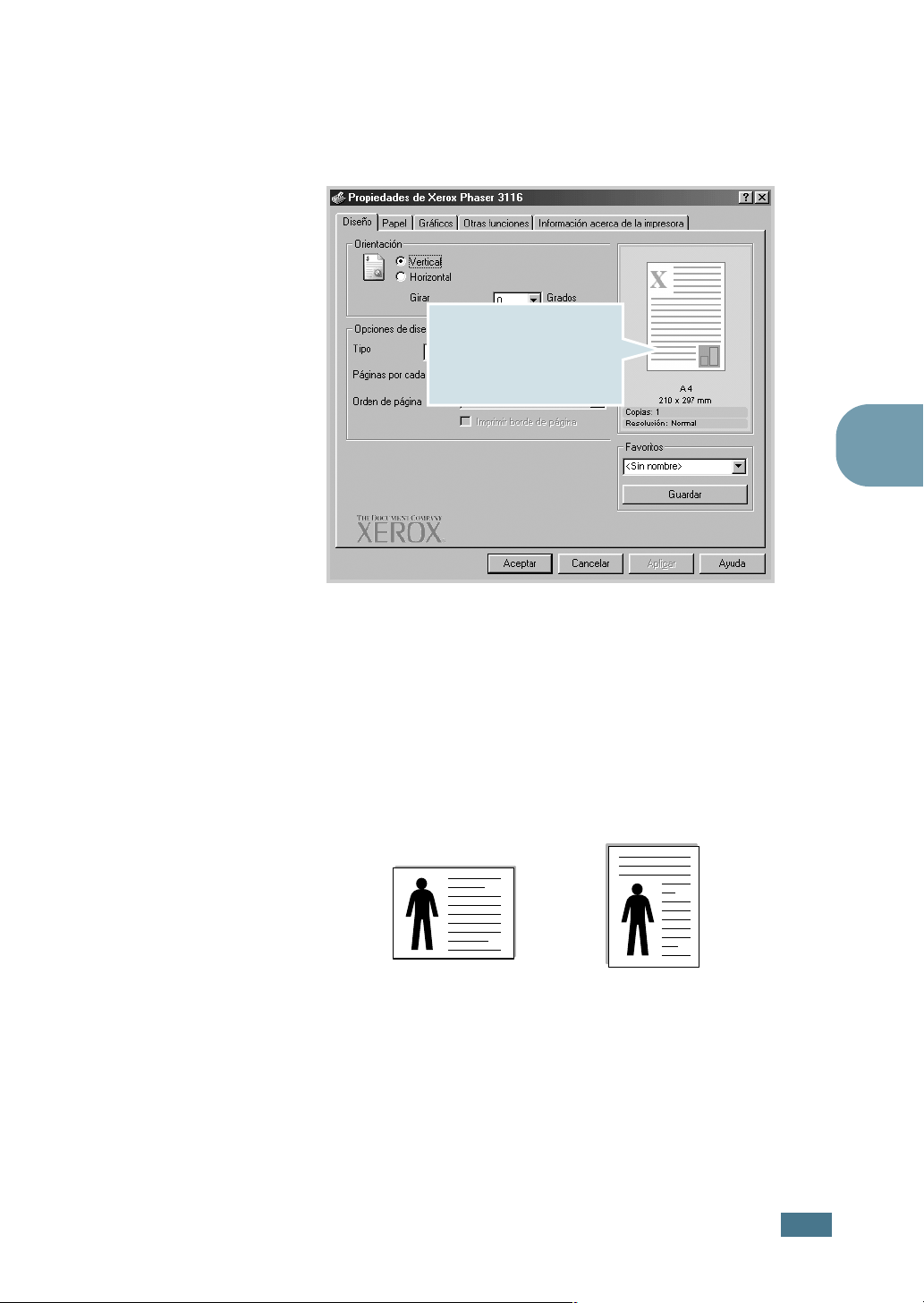
4
Ahora aparece la ventana Propiedades de Xerox Phaser
3120, que permite acceder a toda la información necesaria
al utilizar la impresora.
En primer lugar aparece la ficha Diseño.
En la imagen de vista
preliminar se aprecia la
página de muestra con la
configuración seleccionada
actualmente.
4
En caso necesario, seleccione la opción Orientación.
La opción
que desea imprimir los datos en la página.
• Vertical
vertical, tipo carta.
• Horizontal
de cálculo.
• La opción Girar le permite girar la página los grados que
seleccione. Puede seleccionar 0 u 180 grados.
5
En la ficha Papel, seleccione la fuente, el tamaño y el tipo
de papel. Para obtener más detalles, consulte la página 4.6.
6
En caso necesario, haga clic en las otras fichas que se
encuentran en la parte superior de la ventana Propiedades
de Xerox Phaser 3120 para acceder a otras funciones.
Orientación
imprime los datos en la página con orientación
imprime a lo largo de la página, como una hoja
permite seleccionar la dirección en la
Vertical Horizontal
T
AREAS DE IMPRESIÓN
4.3
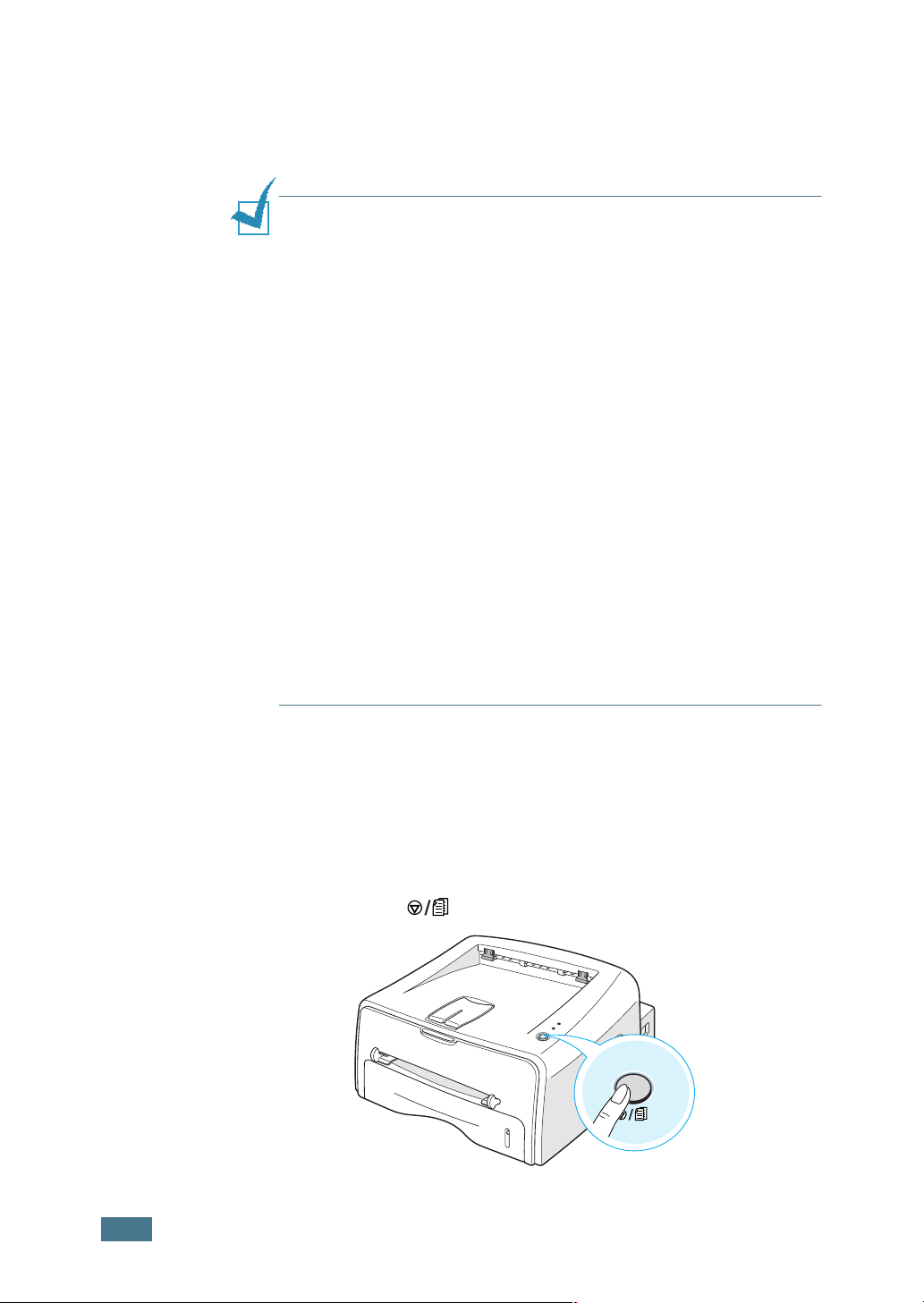
7
Cuando haya terminado de definir las propiedades, haga
clic en Aceptar para volver a la ventana Imprimir.
8
Haga clic en Aceptar para iniciar la impresión.
Notas:
• La mayoría de las aplicaciones de Windows tienen prioridad sobre
las configuraciones del controlador de la impresora que se
determinen. En primer lugar, modifique todos los valores de
impresión disponibles en la aplicación de software y, a continuación,
los valores restantes en el controlador de la impresora.
• Los valores que se modifiquen sólo tendrán efecto mientras se
utiliza el programa actual. Para establecer los cambios de
forma permanente, realice dichas modificaciones en la carpeta
Impresoras. Siga el proceso que se indica a continuación.
1
Haga clic en el botón Inicio de Windows.
2
En Windows 98/Me/2000, seleccione Configuración y, a
continuación, Impresoras.
En Windows XP, seleccione Impresoras y faxes.
3
Seleccione la impresora Xerox Phaser 3120.
4
Haga clic con el botón derecho del ratón en el icono de la
impresora y:
• En Windows 98/Me, seleccione Propiedades.
• En Windows 2000/XP, seleccione Preferencias de
impresión.
5
Cambie la configuración en cada ficha y haga clic en Aceptar.
Cancelación de un trabajo de impresión
Existen dos modos de cancelar un trabajo de impresión.
Para cancelar un trabajo de impresión desde el
panel de control
Pulse el botón situado en el panel de control.
4.4
T
AREAS DE IMPRESIÓN

La impresora terminará de imprimir la página actual y eliminará
el resto del trabajo de impresión. Al pulsar , sólo se
cancelará el trabajo actual. Si existen varios trabajos de
impresión en la memoria de la impresora, deberá pulsar
para cancelar cada uno de los trabajos.
Para cancelar un trabajo de impresión desde la
carpeta Impresoras:
1
En el menú Inicio de Windows, seleccione Configuración.
2
Seleccione Impresoras para abrir la ventana Impresoras y,
a continuación, haga doble clic en el icono Xerox Phaser
3120.
3
En el menú Documento, seleccione Cancelar impresión
(Windows 98/Me) o Cancelar (Windows 2000/XP).
Uso de una configuración favorita
La opción Favoritos, que aparece en cada ficha de propiedades,
permite guardar las propiedades actuales para el futuro.
Para guardar una configuración en Favoritos:
4
1
Modifique los valores según sea necesario en cada ficha.
2
Introduzca un nombre para la configuración en el cuadro de
introducción de texto Favoritos.
3
Haga clic en Guardar.
Para utilizar la configuración que se ha guardado, seleccione la
opción de la lista desplegable Favoritos.
Para eliminar una configuración favorita, selecciónela en la lista
y haga clic en Eliminar.
Asimismo, es posible restablecer la configuración predeterminada
del controlador de impresión seleccionando de la lista Impresora
predeterminada.
Uso de la ayuda
La impresora dispone de una ventana de ayuda que puede
activarse con el botón Ayuda de la ventana de propiedades de
la impresora. Esta pantalla de ayuda proporciona información
detallada acerca de las opciones de impresión disponibles en el
controlador de impresión.
También puede hacer clic en , que se encuentra situado en la
esquina superior derecha y, a continuación, seleccionar
cualquier configuración.
T
AREAS DE IMPRESIÓN
4.5

Configuración de las propiedades del papel
Utilice las opciones que aparecen a continuación para definir las
necesidades básicas de gestión del papel cuando se accede a las
propiedades de impresión. Para obtener información adicional
sobre las propiedades de impresión, consulte la página 4.2.
Haga clic en la ficha Papel para acceder a diversas propiedades
del papel.
➀
➁
➂
➃
Propiedad Descripción
➀
Copias permite elegir el número de copias
que se van a imprimir. Puede seleccionar
hasta un máximo de 999 copias.
4.6
T
AREAS DE IMPRESIÓN
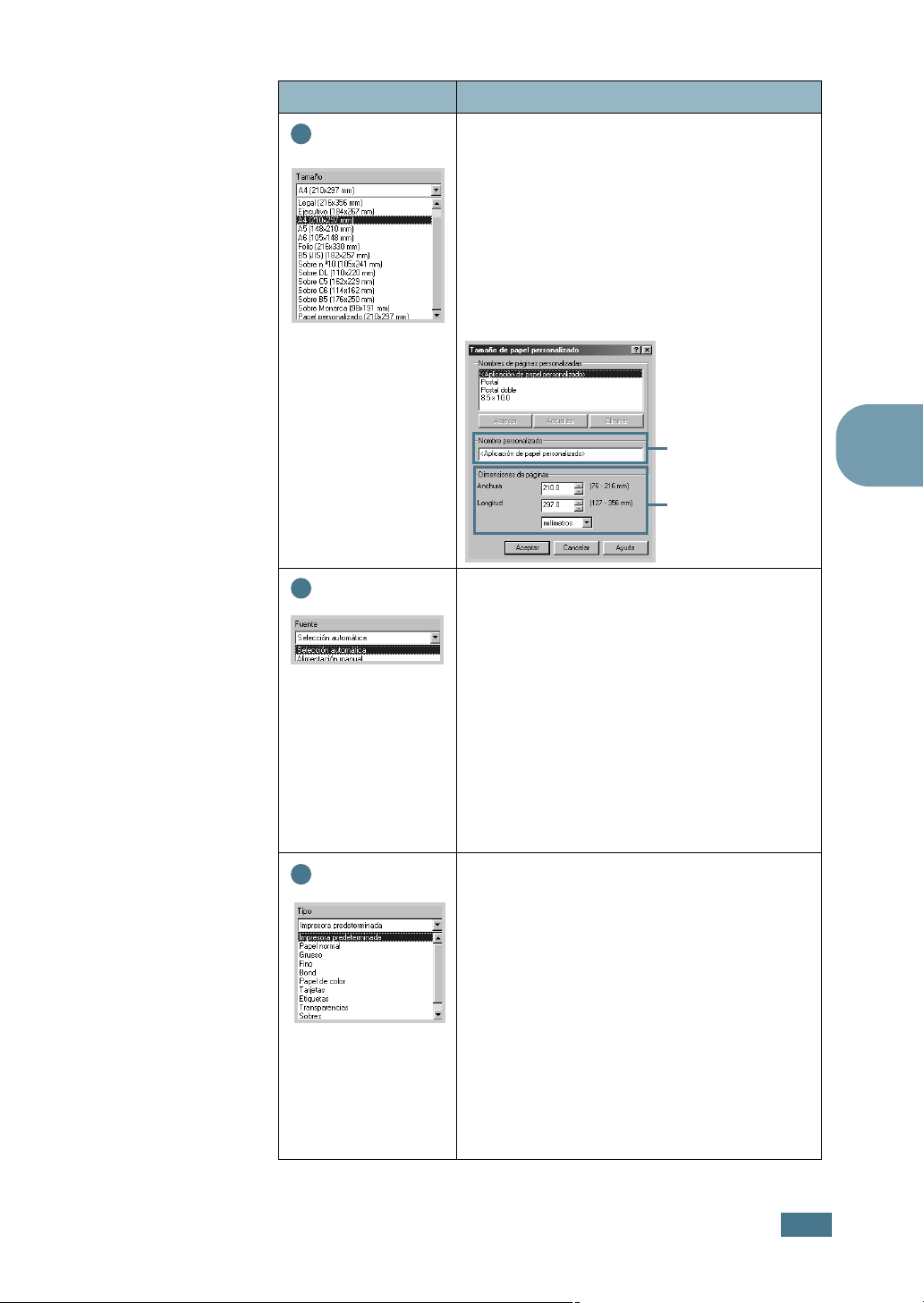
Propiedad Descripción
➁
La opción Tamaño permite elegir el tamaño
del papel que se carga en la bandeja.
Si el tamaño requerido no aparece en el
cuadro Tamaño, haga clic en Añadir
personalizado
Tamaño de papel personalizado, defina
los parámetros del papel y haga clic en
Aceptar. Aparece la configuración del
tamaño en la lista de tamaños de manera que
es posible seleccionarlo.
.
Cuando aparece la ventana
Introduzca el nombre
personalizado que
desee utilizar.
Introduzca el tamaño
del papel.
4
➂
➃
Asegúrese de que en
la bandeja de papel correspondiente.
La fuente Alimentación manual se utiliza
con la Bandeja de entrada manual para
imprimir utilizando materiales especiales.
Deberá introducir las hojas en la impresora
de una en una. Consulte la página 3.8.
Si la fuente de papel se define como
Selección automática, la impresora
seleccionará automáticamente, en primer
lugar, papel de la Bandeja de entrada manual
y, a continuación, de la Bandeja.
Asegúrese de que en Tipo se ha definido
Impresora predeterminada. Si carga un
material de impresión distinto, seleccione el
tipo de papel que corresponda. Para obtener
información detallada sobre materiales de
impresión, consulte capítulo 3 “Utilización de
los materiales de impresión”.
Si utiliza papel de algodón, ajuste el tipo de
papel al valor de la opción Grueso para
lograr la mejor impresión.
Para utilizar papel reciclado con un gramaje
de 75 a 90 g/m
seleccione Papel de color.
Fuente
2
, u otro papel de color,
se ha definido
T
AREAS DE IMPRESIÓN
4.7
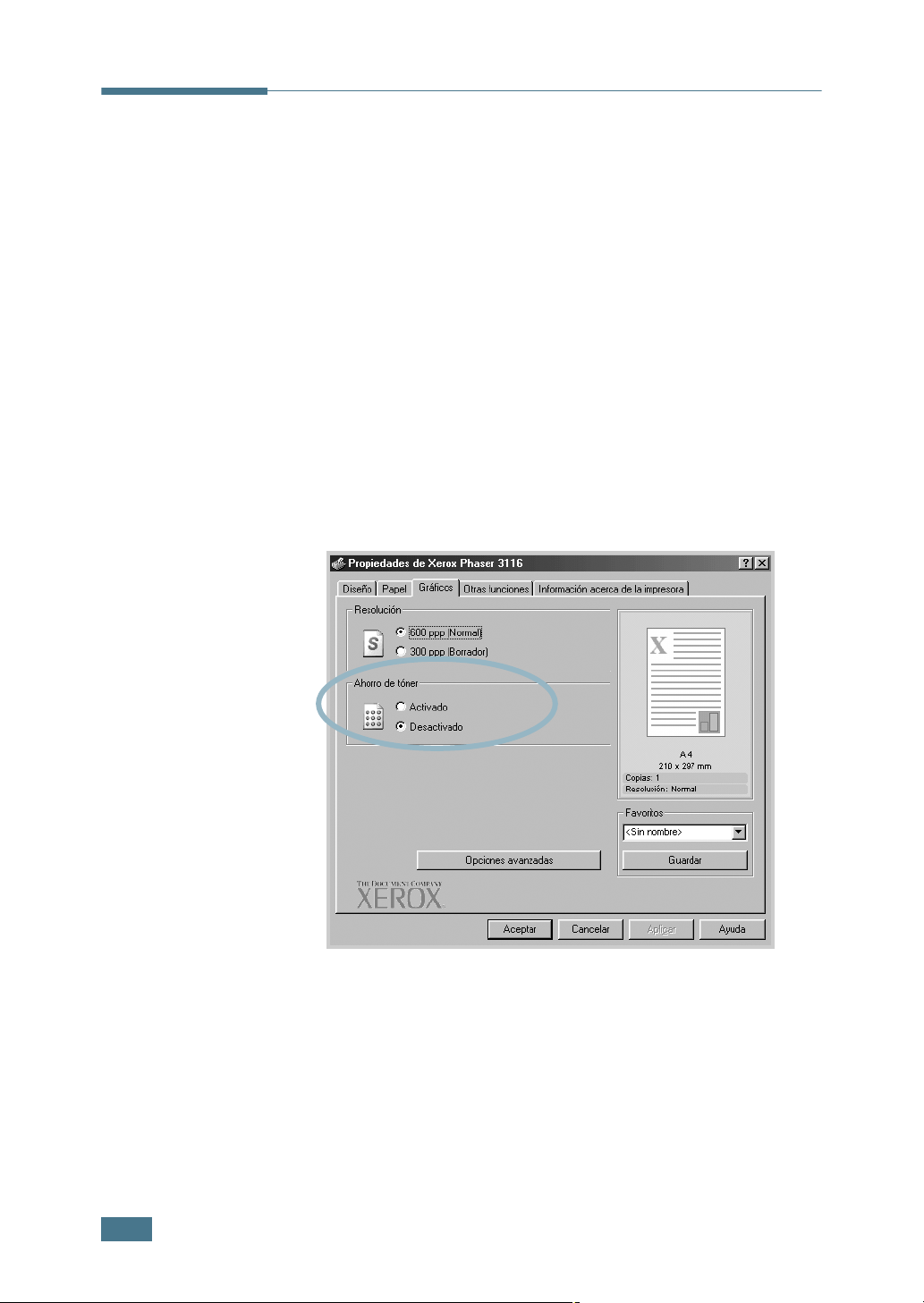
Uso del modo de ahorro de tóner
Con el modo de ahorro de tóner se reduce el consumo de tóner
de la impresora en cada página. Si se selecciona esta opción, se
alargará la duración del cartucho de tóner y se reducirá el coste
por página, sin embargo disminuirá la calidad de la impresión.
1
Cuando haya modificado las configuraciones de impresión
en la aplicación de software, acceda a las propiedades de
impresión. Consulte la página 4.2.
2
Haga clic en la ficha Gráficos y seleccione la opción Ahorro
de tóner. Las opciones disponibles son las siguientes:
• Activado: Seleccione esta opción para reducir el
consumo de tóner de la impresora en cada página.
• Desactivado: Si no es necesario el ahorro de tóner al
imprimir un documento, seleccione esta opción.
4.8
3
T
AREAS DE IMPRESIÓN
Haga clic en Aceptar.

Impresión de varias páginas en una sola hoja de papel (Impresión de varias páginas en una cara)
Es posible seleccionar el número de páginas que desea imprimir
en una sola hoja de papel. Para imprimir varias páginas en una
hoja, dichas páginas aparecerán reducidas y dispuestas a lo
largo de la hoja. Es posible imprimir un máximo de 16 páginas
en una hoja.
1
Para modificar la configuración de impresión en la aplicación
de software, acceda a las propiedades de impresión.
Consulte página 4.2.
2
Desde la ficha Diseño seleccione Varias páginas por
cada cara en la lista desplegable Tipo.
3
A continuación, seleccione el número de páginas que desea
imprimir en cada hoja (1, 2, 4, 9 ó 16) en la lista
desplegable Páginas por cada cara.
4
Seleccione Imprimir borde de página para imprimir un
borde alrededor de cada página de la hoja. La opción
Imprimir borde de página se encuentra activada si la
opción Páginas por cada cara está definida como 2, 4, 9
ó 16.
T
AREAS DE IMPRESIÓN
4.9

4
Si es necesario, seleccione el orden de página.
132
4
Derecha, a
continuación,
abajo
5
Haga clic en la ficha Papel, seleccione la fuente, el tamaño
y el tipo de papel.
6
Haga clic en Aceptar e imprima el documento.
123
4
Abajo, a
continuación,
derecha
241
3
Izquierda, a
continuación,
abajo
341
2
Abajo, a
continuación,
izquierda
Ajuste de la escala del documento
Es posible ajustar la escala del trabajo de impresión en una
página.
1
Cuando haya modificado la configuración de impresión en la
aplicación de software, acceda a las propiedades de
impresión. Consulte la página 4.2.
2
Desde la ficha Diseño, seleccione Reducir/aumentar en
la lista desplegable Tipo.
3
Introduzca el ajuste de escala deseado en el cuadro de
entrada Porcentaje.
También puede hacer clic en los botones o ❷.
4.10
T
AREAS DE IMPRESIÓN

4
Haga clic en la ficha Papel, seleccione la fuente, el tamaño
y el tipo de papel.
5
Haga clic en Aceptar e imprima el documento.
Ajuste del documento a un tamaño de papel seleccionado
Esta función de impresión permite ampliar o reducir el trabajo
A
de impresión al tamaño del papel seleccionado,
independientemente del tamaño del documento digital. Esto
puede resultar de gran utilidad si se desea revisar determinados
detalles de un documento de pequeño tamaño.
1
Cuando haya modificado las configuraciones de impresión
en la aplicación de software, acceda a las propiedades de
impresión. Consulte página 4.2.
2
Desde la ficha Diseño, seleccione Ajustar a página en la
lista desplegable Tipo.
4
3
Seleccione el tamaño correcto en la lista desplegable Papel
de destino.
4
Haga clic en la ficha Papel, seleccione la fuente, el tamaño
y el tipo de papel.
5
Haga clic en Aceptar e imprima el documento.
T
AREAS DE IMPRESIÓN
4.11
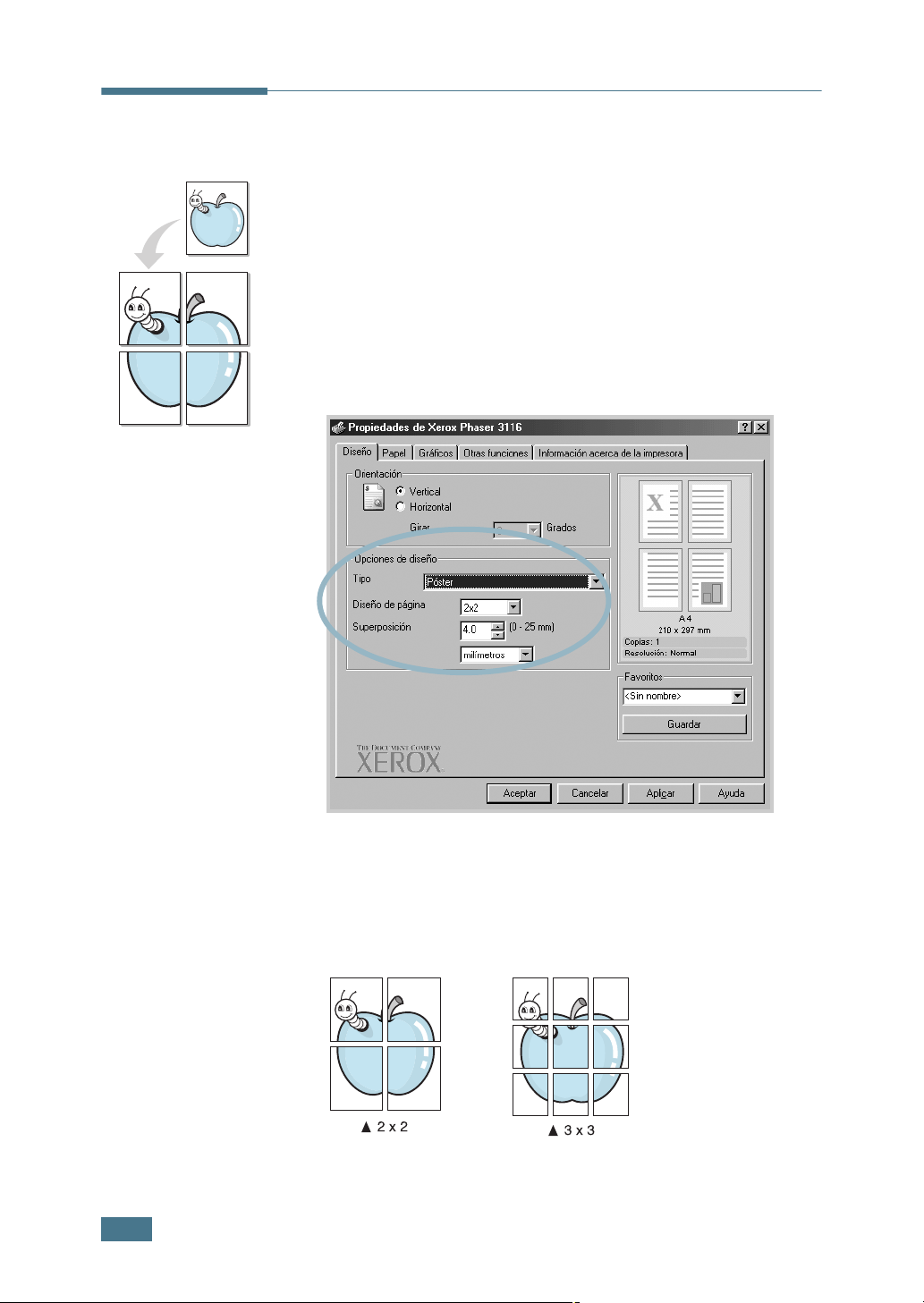
Impresión de pósters
Esta función permite imprimir un documento de una sola página
en 4, 9 ó 16 hojas de papel, que pueden pegarse para formar un
documento de tamaño póster.
1
Cuando haya modificado las configuraciones de impresión
en la aplicación de software, acceda a las propiedades de
impresión. Consulte la página 4.2.
2
Haga clic en la ficha Diseño , seleccione Póster en la lista
desplegable Tipo.
4.12
3
T
AREAS DE IMPRESIÓN
Configuración de la opción póster:
Puede seleccionar el diseño de página desde 2x2, 3x3, o
4x4. Por ejemplo, si selecciona 2x2, la salida se ampliará
automáticamente para cubrir 4 páginas físicas.

Puede especificar una superposición en milímetros o
pulgadas para facilitar la reconstrucción del póster
resultante.
4
Haga clic en la ficha Papel, seleccione la fuente, el tamaño
y el tipo de papel.
5
Haga clic en Aceptar e imprima el documento. Es posible
completar el póster reconstruyendo los resultados.
Configuración de propiedades de gráficos
Utilice las opciones de gráficos siguientes para ajustar la calidad
de impresión de acuerdo con sus necesidades de impresión
específicas. Para obtener información adicional sobre las
propiedades de impresión, consulte la página 4.2.
4
Haga clic en la ficha Gráficos para ver las propiedades que
aparecen a continuación.
➀
➁
➂
T
AREAS DE IMPRESIÓN
4.13

Propiedad Descripción
➀
Resolución
➁
Ahorro de
tóner
➂
Opciones
avanzadas
Puede seleccionar la resolución de impresión
seleccionando 600 ppp (Normal) o 300 ppp
(Borrador). Cuanto mayor sea la
configuración, más nítidos serán los caracteres
y los gráficos de la copia impresa. La selección
de una configuración alta puede provocar que
la impresora tarde más tiempo en imprimir un
documento.
Si se selecciona esta opción, se alargará la
duración del cartucho de tóner y se reducirá
el coste por página, sin que la calidad de la
impresión se vea muy perjudicada. Para
obtener información detallada acerca de este
modo, consulte la página 4.8.
Puede definir una configuración avanzada
haciendo clic en el botón
Opciones avanzadas
.
4.14
T
AREAS DE IMPRESIÓN
Oscuridad
Utilice esta opción para aclarar u oscurecer la
imagen de la impresión.
Normal
•
: esta configuración se aplica a los
documentos normales.
Clara
•
: esta configuración es para la anchura
de línea de los bordes o para imágenes con
una escala de grises más oscuros.
•
Oscura
: esta configuración se aplica a una
anchura de línea más fina, a una definición
superior de los gráficos y a imágenes con un
valor de escala de grises más claro.
Cuando selecciona la opción
Texto oscuro
,
todo el texto del documento se imprime más
oscuro que un documento normal.

Propiedad Descripción
➂
Opciones
avanzadas
(continuación)
TrueType
Esta opción determina los comandos que el
controlador comunica a la impresora acerca de
cómo reproducir el texto en el documento.
Seleccione la configuración apropiada de
acuerdo con el estado del documento.
•
Descargar como una imagen de bits
cuando se selecciona esta opción, el
controlador descargará las fuentes como
imágenes de mapa de bits. Los documentos
que cuenten con fuentes complicadas, tales
como coreano o chino, o varios tipos de
fuentes, se imprimirá más rápido con esta
configuración seleccionada.
Imprimir como gráficos
•
selecciona esta opción, el controlador
descargará las fuentes como gráficos. Al
imprimir documentos con alto contenido gráfico
y relativamente pocas fuentes TrueType, el
rendimiento de impresión (velocidad) se mejora
con esta configuración seleccionada.
Cuando se selecciona
en negro
imprime en negro, independientemente del
color en el que aparezca en pantalla. Cuando no
se seleccione, el texto en color se imprimirá en
tonos grises.
, todo el texto del documento se
Imprimir todo el texto
: cuando se
:
4
T
AREAS DE IMPRESIÓN
4.15
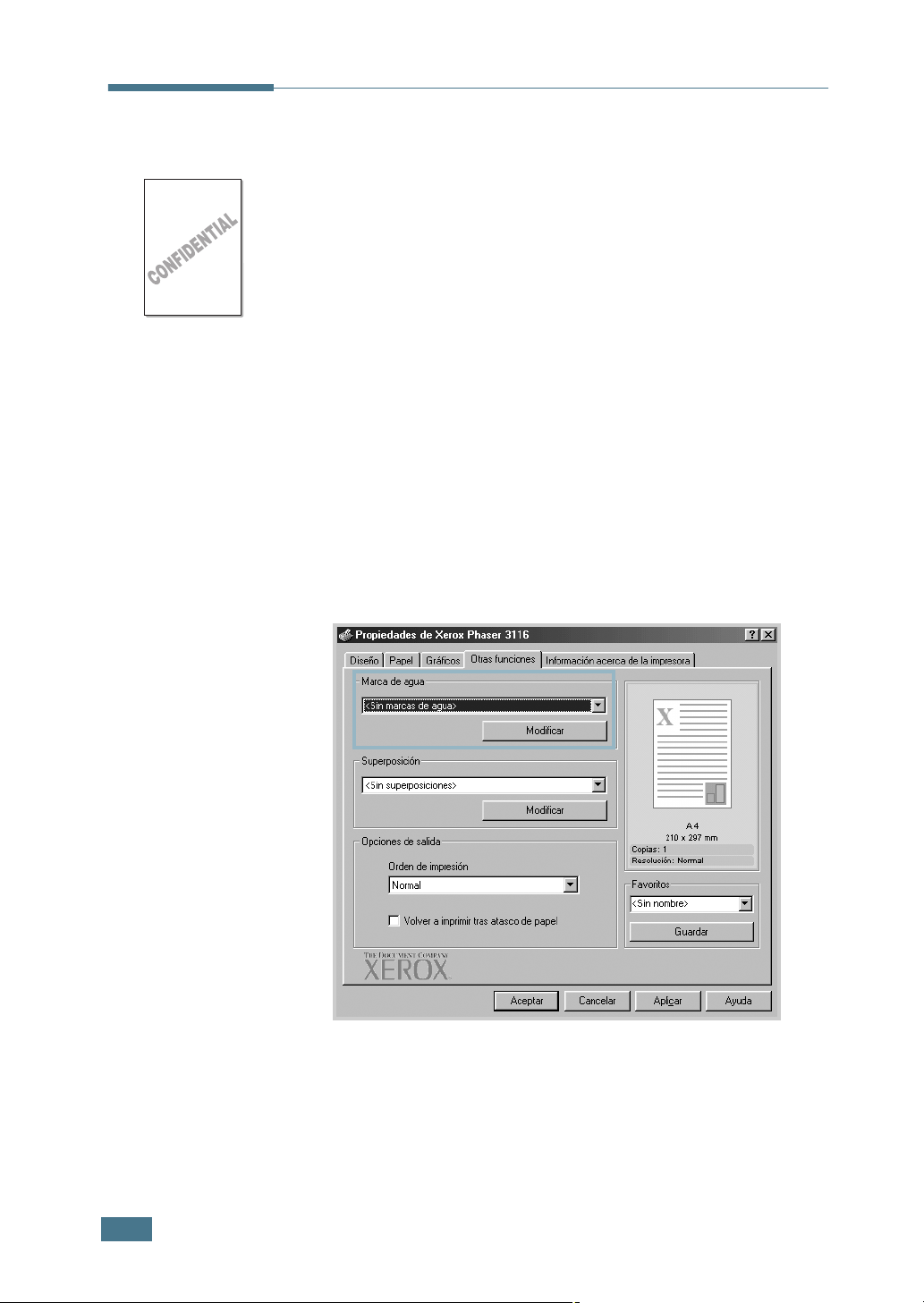
Impresión de marcas de agua
La opción Marca de agua permite imprimir texto en un
documento existente. Es posible, por ejemplo, que desee que
aparezcan las palabras “BORRADOR” o “CONFIDENCIAL”
impresas en grandes letras de color gris en diagonal en la
primera página o todas las páginas de un documento.
Hay varias marcas de agua predeterminadas con la impresora,
y pueden modificarse o añadirse otras nuevas a la lista.
Uso de una marca de agua existente
1
Cuando haya modificado las opciones de impresión en la
aplicación de software, acceda a las propiedades de
impresión. Consulte la página 4.2.
2
Haga clic en la ficha Otras funciones, y seleccione la
marca de agua deseada en la lista desplegable Marca de
agua. Verá la marca de agua seleccionada en la imagen de
vista preliminar.
4.16
3
T
AREAS DE IMPRESIÓN
Haga clic en Aceptar para iniciar la impresión.

Creación de una marca de agua
1
Cuando haya modificado las opciones de impresión en la
aplicación de software, acceda a las propiedades de
impresión. Consulte la página 4.2.
2
Haga clic en la ficha Otras funciones y haga clic en el
botón Modificar que se encuentra en la sección Marca de
agua. Aparece la ventana Modificar marcas de agua.
4
3
Puede introducir el mensaje de texto que desee en el
cuadro Mensajes de marcas de agua.
Aparecerá en la ventana de vista preliminar. La imagen de
presentación preliminar permite ver el modo en que
aparecerá la marca de agua en la página impresa.
Si se selecciona el cuadro
de agua sólo se imprimirá en la primera página.
4
Seleccione las opciones de marca de agua deseadas.
Puede seleccionar el tipo y el tamaño de fuente, además del
color de la sección Atributos de fuente, y definir el ángulo
de la marca de agua de la sección Ángulo del mensaje.
5
Para añadir una nueva marca agua a la lista, haga clic en
Agregar
6
Cuando haya terminado la modificación, haga clic en
Aceptar y comience la impresión.
Para detener la impresión de la marca de agua, seleccione <Sin
marcas de agua> de la lista desplegable Marcas de agua.
Sólo la primera página
, la marca
T
AREAS DE IMPRESIÓN
4.17

Modificación de una marca de agua
1
Cuando haya modificado las configuraciones de impresión
en la aplicación de software, acceda a las propiedades de
impresión. Consulte página 4.2.
2
Haga clic en la ficha Otras funciones y, a continuación,
haga clic en el botón Modificar que se encuentra en la
sección Marca de agua. Aparece la ventana Modificar
marcas de agua.
3
Seleccione la marca de agua que desee modificar de la lista
Marcas de agua actuales, y modifique los mensajes de
marcas de agua y las opciones. Consulte “Creación de una
marca de agua” en la página 4.17.
4
Haga clic en Actualizar para guardar los cambios.
5
Haga clic en Aceptar.
Eliminación de una marca de agua
1
Cuando haya modificado las configuraciones de impresión
en la aplicación de software, acceda a las propiedades de
impresión. Consulte la página 4.2.
2
En la ficha Otras funciones, haga clic en el botón
Modificar que se encuentra en la sección Marca de agua.
3
Seleccione la marca de agua que desee eliminar en la lista
Marcas de agua actuales y haga clic en Eliminar.
4
Haga clic en Aceptar.
4.18
T
AREAS DE IMPRESIÓN

Dear ABC
Regards
WORLD BEST
Impresión de superposiciones
Definición de superposición
Una superposición consiste en texto o imágenes guardados en
la unidad de disco duro (HDD) del ordenador como un archivo
con formato especial que se puede imprimir en cualquier
documento. Las superposiciones suelen utilizarse como
formularios preimpresos y papel con membrete. En lugar de
utilizar papel con membrete preimpreso, puede crear una
superposición que contenga la misma información que aparece
en el membrete. Para imprimir una carta con el membrete de su
empresa, no será necesario que coloque papel con membrete
impreso en la impresora. Basta con indicar a la impresora que
imprima la superposición de membrete en el documento.
WORLD BEST
Creación de una nueva superposición de páginas
Para utilizar una superposición de páginas, debe crear una
nueva que contenga el logotipo o imagen.
1
Cree o abra un documento que contenga el texto o la
imagen que desea utilizar en una nueva superposición de
página. Coloque los elementos como desee que aparezcan
al imprimirse como superposición. Si es necesario, guarde
el archivo para utilizarlo posteriormente.
2
Cuando haya modificado las configuraciones de impresión
en la aplicación de software, acceda a las propiedades de
impresión. Consulte página 4.2.
3
Haga clic en la ficha Otras funciones y, a continuación,
haga clic en el botón Modificar que se encuentra en la
sección Superposición.
4
T
AREAS DE IMPRESIÓN
4.19
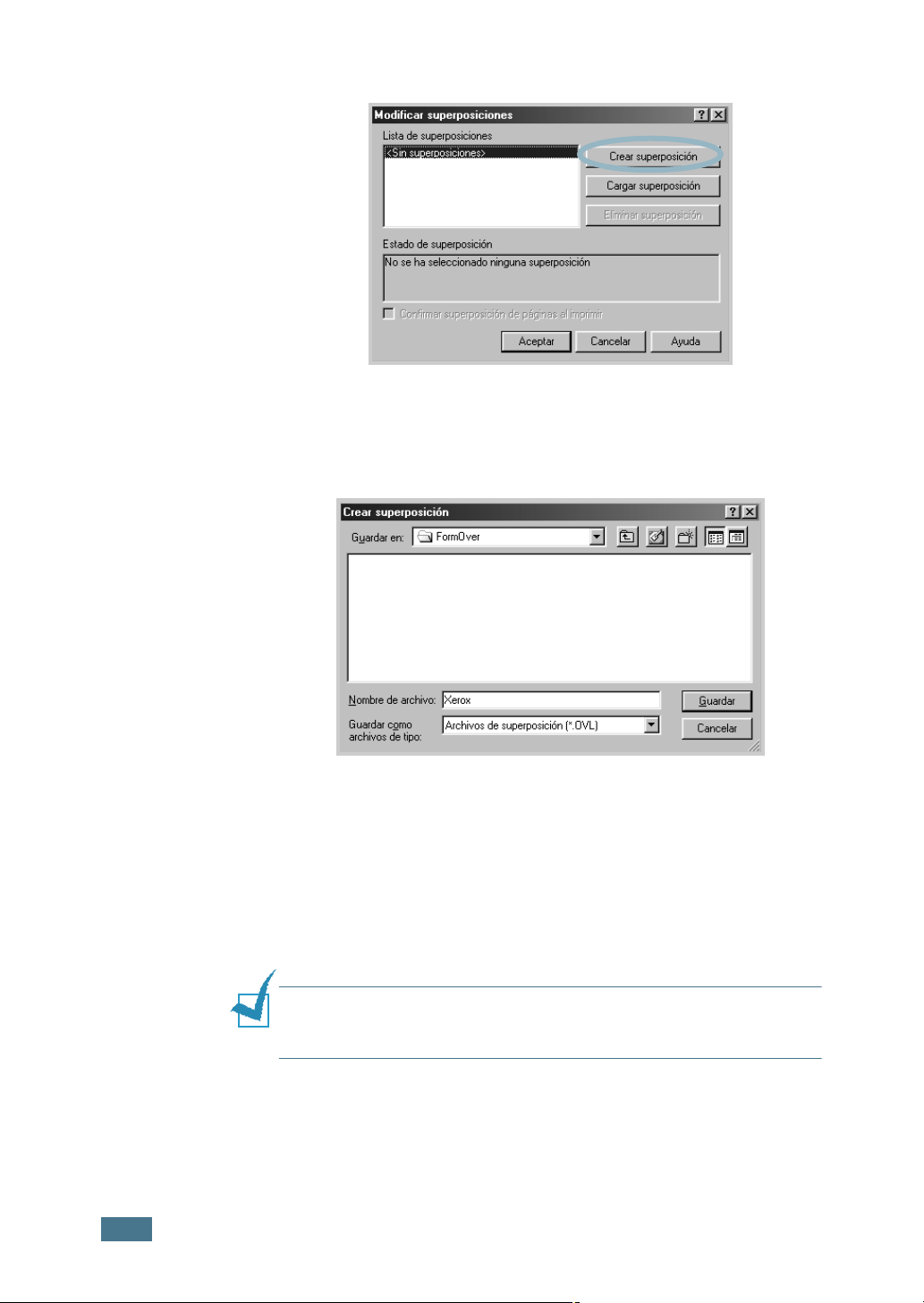
4
En la ventana Modificar superposiciones, haga clic en Crear
superposición.
5
En la ventana Crear superposición, escriba un nombre de
ocho caracteres como máximo en el cuadro Nombre de
archivo. Seleccione la ruta de destino, si es necesario.
(La ruta predeterminada es C:\Formover).
4.20
6
7
Nota: El tamaño del documento de superposición debe ser igual
que los documentos que van a imprimir con ella. No cree ninguna
superposición con marca de agua.
T
AREAS DE IMPRESIÓN
Haga clic en Guardar. Verá el nombre en Lista de
superposiciones.
Haga clic en Aceptar o Sí hasta que se complete la
creación.
El archivo no se imprime. En su lugar, se almacenará en el
disco duro del ordenador.

Uso de la superposición de páginas
Después de crear una superposición, puede imprimirla con el
documento. Para imprimir una superposición con un documento:
1
Cree o abra el documento que desea imprimir.
2
Cuando haya modificado las configuraciones de impresión
en la aplicación de software, acceda a las propiedades de
impresión. Consulte la página 4.2.
3
Haga clic en la ficha Otras funciones.
4
Seleccione la superposición deseada del cuadro de la lista
desplegable Superposición.
5
Si el archivo de superposición deseado no aparece en la
lista de Superposición, haga clic en el botón Modificar y,
a continuación, sobre Cargar superposición y seleccione
el archivo de superposición.
4
Si ha almacenado el archivo de superposición que desea
utilizar en un dispositivo externo, puede cargarlo cuando
acceda a la ventana Cargar superposición.
Después de seleccionar el archivo, haga clic en Abrir. El
archivo que aparece en el cuadro Lista de
superposiciones se encuentra disponible para su
impresión. Seleccione la superposición del cuadro Lista de
superposiciones.
T
AREAS DE IMPRESIÓN
4.21

6
Si es necesario, haga clic en Confirmar superposición de
páginas al imprimir. Si este cuadro está activado,
aparecerá una ventana de mensaje cada vez que envíe un
documento a imprimir, que le solicitará que confirme si
desea imprimir una superposición en el documento.
Si responde que Sí a la ventana, se imprimirá la
superposición seleccionada con el documento. Si responde
que No a la ventana se cancelará la impresión de la
superposición.
Si el cuadro está vacío y se ha seleccionado una
superposición, ésta se imprimirá automáticamente con el
documento.
7
Haga clic en Aceptar o en Sí hasta que comience la
impresión.
La superposición seleccionada se descargará con el trabajo
de impresión y se imprimirá en el documento.
Nota: La resolución del documento de superposición debe ser
igual al del documento en el que se imprimirá la superposición.
Eliminación de una superposición de página
Puede eliminar una superposición que ya no vaya a utilizar.
1
En la ventana de propiedades de impresión, haga clic en la
ficha Otras funciones.
2
Haga clic en Modificar en la sección de Superposición.
3
Seleccione la superposición que desea eliminar del cuadro
Lista de superposiciones.
4
Haga clic en Eliminar superposición.
5
Haga clic en Aceptar hasta que se cierre la ventana
Imprimir.
4.22
T
AREAS DE IMPRESIÓN
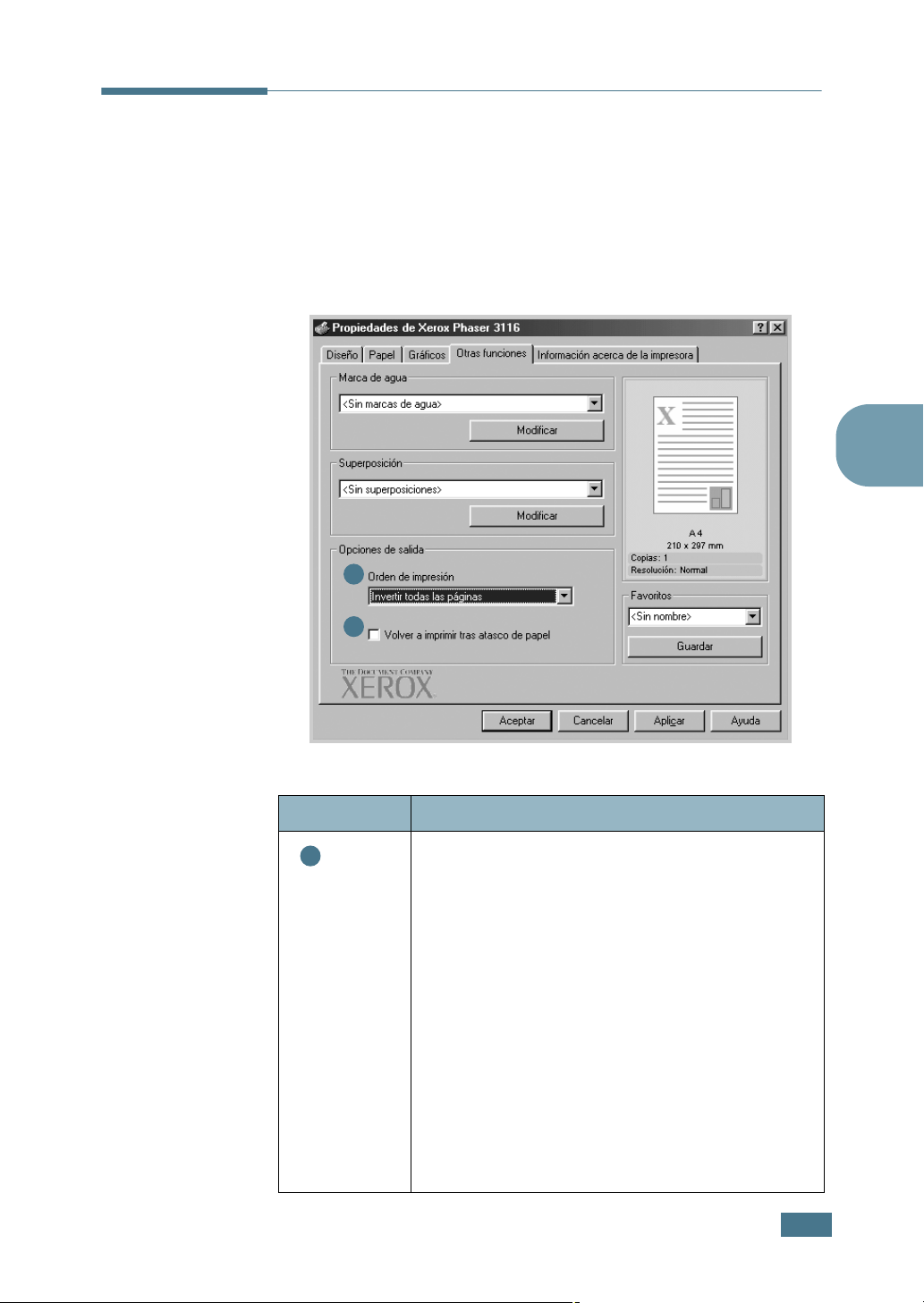
Uso de las opciones de salida
Puede utilizar las opciones para la salida del documento.
Para obtener información adicional acerca del acceso a las
propiedades de impresión, consulte la página 4.2.
Haga clic en la ficha Otras funciones para acceder a la función
Opciones de salida.
➀
➁
4
Propiedad Descripción
➀
Orden de
impresión
Puede configurar la secuencia de páginas que
se imprimirá. Seleccione el orden de
impresión requerido en la lista desplegable.
•
Normal
normal.
•
Invertir todas las páginas
imprime todas las páginas en orden inverso.
Esta configuración es útil cuando se utiliza la
bandeja posterior de salida.
•
Imprimir páginas impares
imprime únicamente las páginas impares del
documento.
• Imprimir páginas pares: La impresora
imprime únicamente las páginas pares del
documento.
: La impresora imprime en orden
T
AREAS DE IMPRESIÓN
: La impresora
: La impresora
4.23
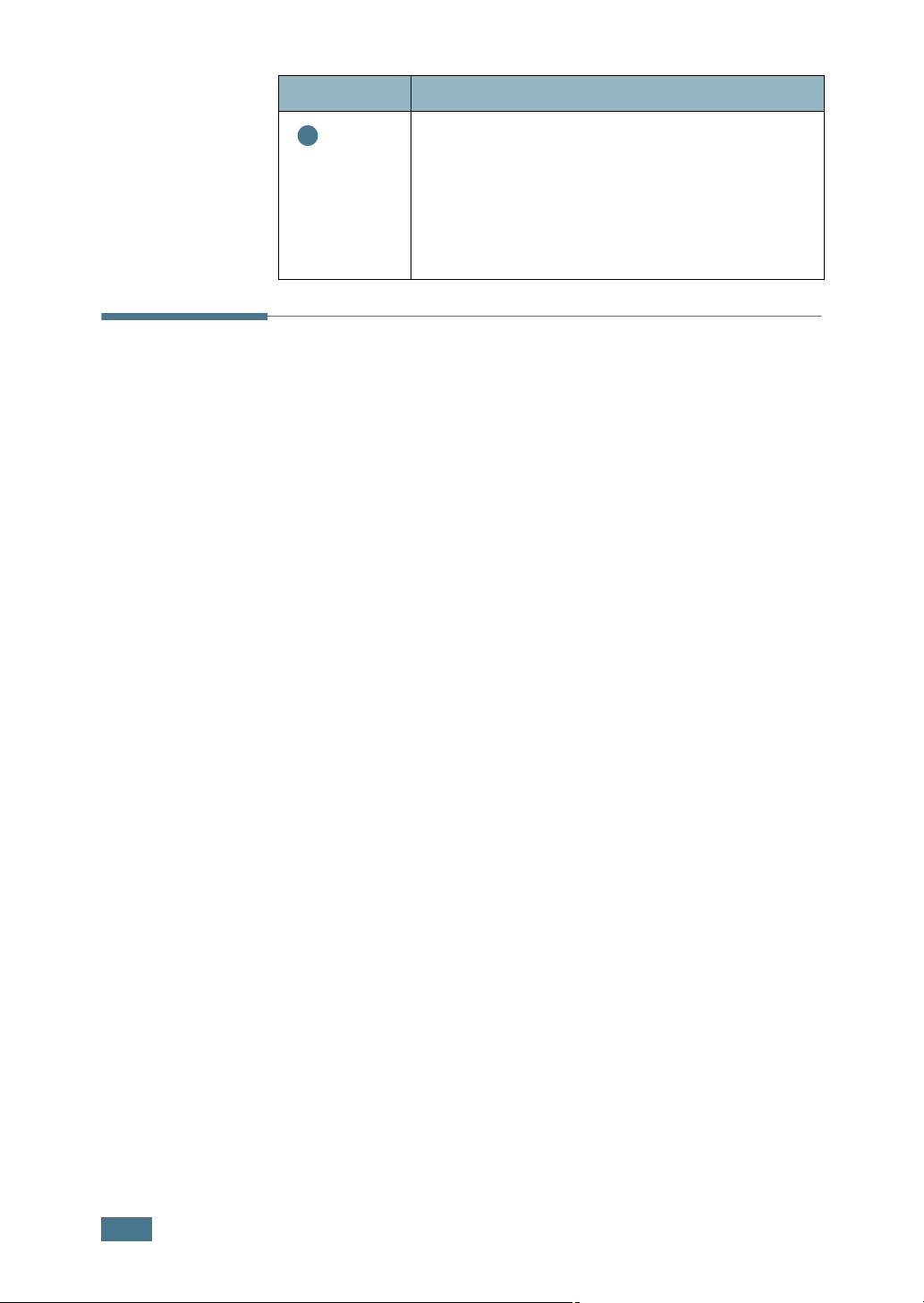
Propiedad Descripción
➁
Volver a
imprimir
tras atasco
de papel
Si se selecciona esta opción, la imagen de la
página impresa se guarda hasta que la
impresora indica que la página ha salido de
forma satisfactoria. Si se produce un atasco de
papel, la impresora vuelve a imprimir la última
página después de que se haya eliminado el
atasco.
Instalación de una impresora compartida localmente
Deberá conectar la impresora directamente a un ordenador de
la red, denominado “ordenador central”. Los demás usuarios de
la red podrán compartir la impresora mediante una conexión de
red utilizando Windows 98, Me, 2000 o XP.
Windows 98/Me
Instalación del ordenador central
1
Inicie Windows.
2
En el menú Inicio, seleccione Panel de control y haga
doble clic en el icono de Red.
3
Seleccione Compartir archivos e impresoras y, a
continuación, haga clic en Aceptar.
4
Haga clic en Inicio, seleccione Impresoras desde
Configuración y, a continuación, haga doble clic en el
nombre de la impresora.
5
Seleccione Propiedades en el menú Impresora.
6
Haga clic en la ficha Compartir y, a continuación, active la
casilla Compartido como. Rellene el campo de Nombre
del recurso compartido y, a continuación, haga clic en
Aceptar.
4.24
T
AREAS DE IMPRESIÓN
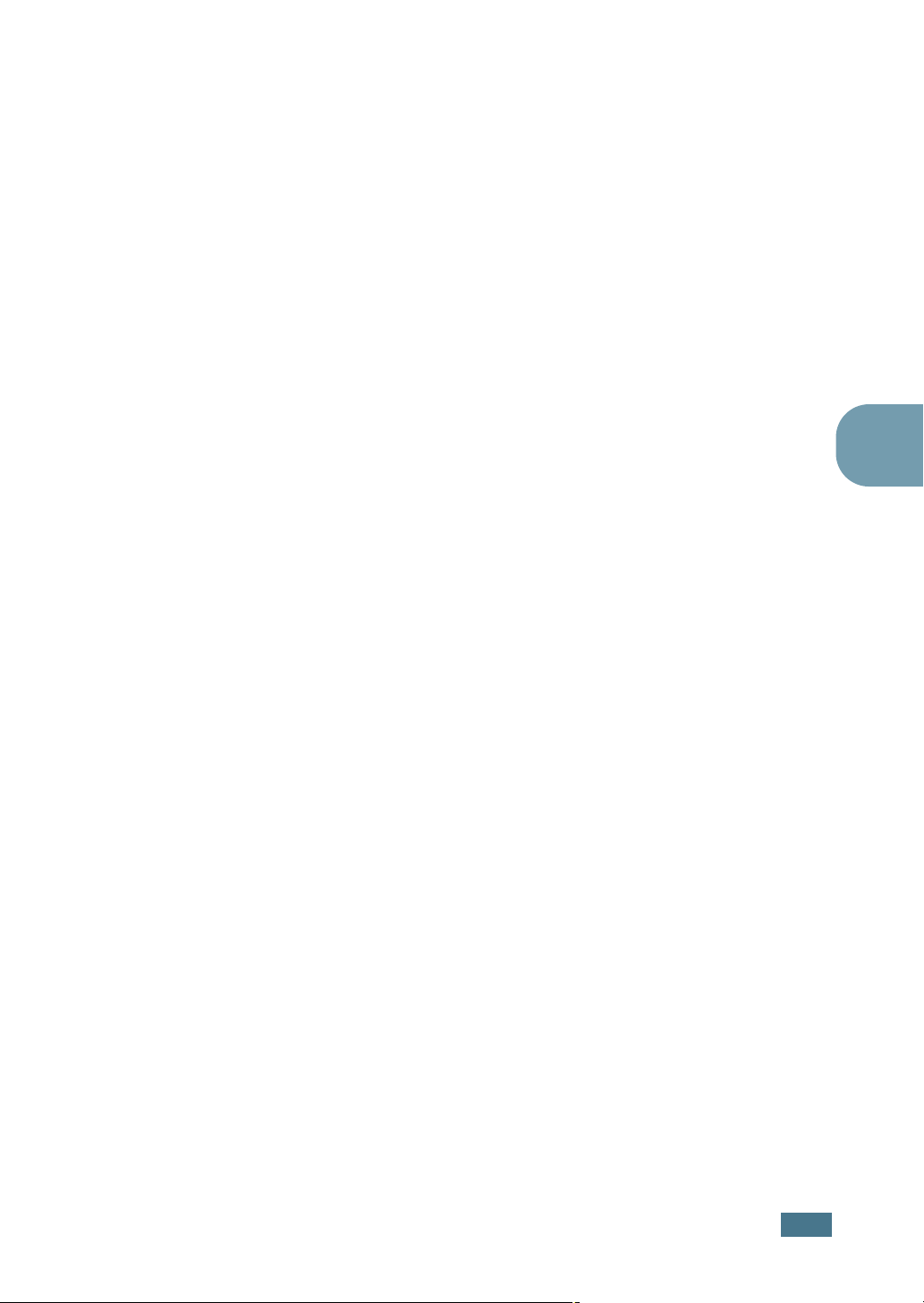
Configuración del PC cliente
1
Haga clic con el botón derecho del ratón en Inicio, y
seleccione Explorar.
2
Abra la carpeta de red situada en la columna de la izquierda.
3
Haga clic con el botón derecho del ratón en el nombre
compartido y seleccione Capturar puerto de impresora.
4
Seleccione el puerto que desee, active la casilla Conectar
de nuevo al iniciar sesión y haga clic en Aceptar.
5
En el menú Inicio, seleccione Configuración e Impresoras.
6
Haga doble clic en el icono de la impresora.
7
En el menú Impresora, seleccione Propiedades.
8
Seleccione la ficha Detalles, indique el puerto de la
impresora y, a continuación, haga clic en Aceptar.
Windows 2000/XP
Instalación del ordenador central
4
1
Inicie Windows.
2
En el menú Inicio, seleccione Configuración e
Impresoras. (Windows 2000)
En el menú Inicio, seleccione Impresoras y faxes.
(Windows XP)
3
Haga doble clic en el icono de la impresora.
4
En el menú Impresora, seleccione Compartir.
5
Active la casilla Compartida como. (Windows 2000)
Active la casilla Compartir esta impresora. (Windows XP)
Rellene el campo de nombre compartido y, a continuación,
haga clic en Aceptar.
T
AREAS DE IMPRESIÓN
4.25
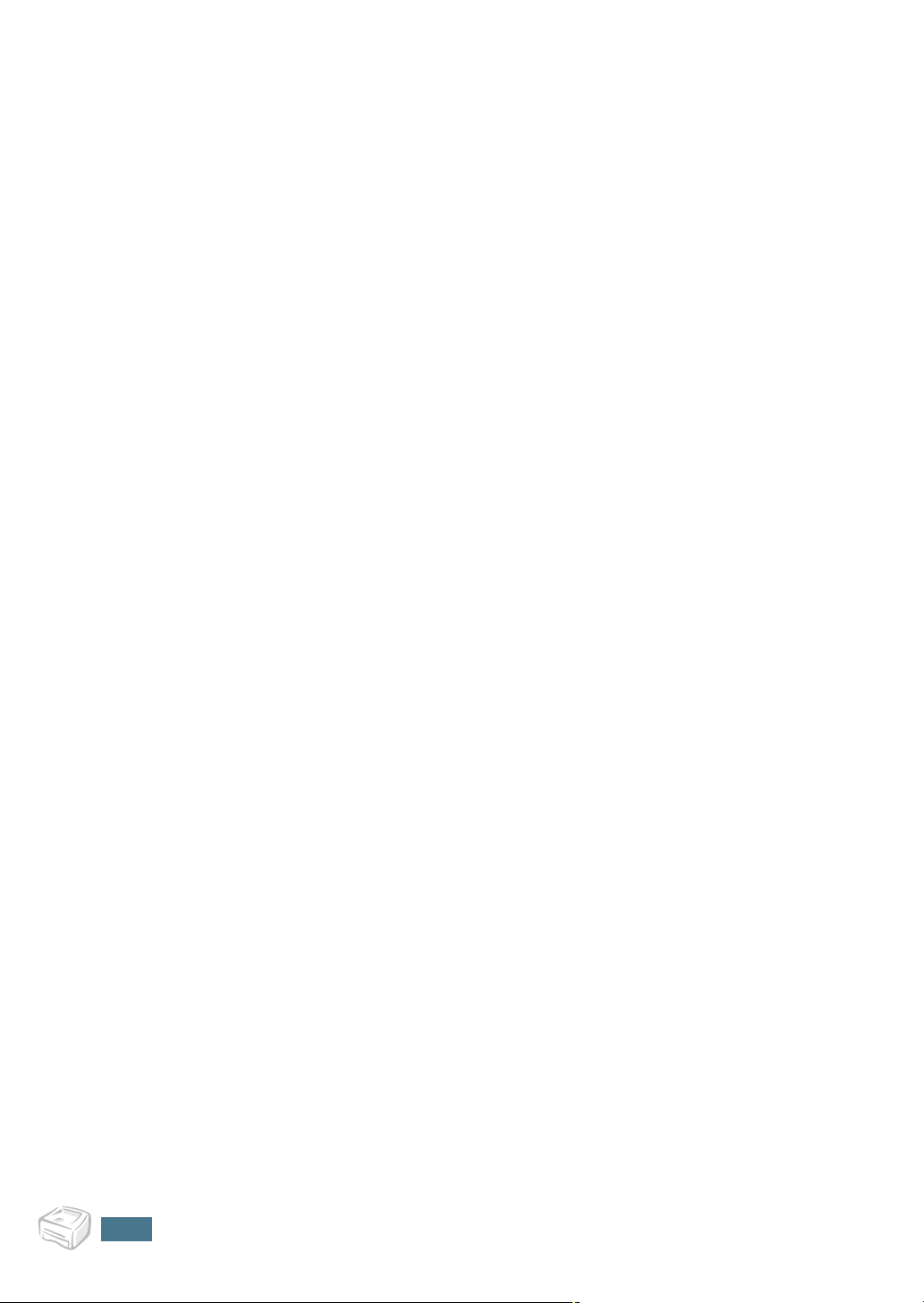
Configuración del PC cliente
1
Haga clic con el botón derecho del ratón en Inicio, y
seleccione Explorar.
2
Abra la carpeta de red situada en la columna de la izquierda.
3
Haga clic en el nombre compartido.
4
En el menú Inicio, seleccione Configuración e
Impresoras. (Windows 2000)
En el menú Inicio, seleccione Impresoras y faxes.
(Windows XP)
5
Haga doble clic en el icono de la impresora.
6
En el menú Impresora, seleccione Propiedades.
7
Pulse la ficha Puertos y, a continuación, Agregar puerto.
8
Seleccione Local Port y, a continuación, haga clic en
Puerto nuevo.
9
Rellene el campo Escriba un nombre de puerto e
introduzca el nombre compartido.
10
Haga clic en Aceptar y, a continuación, haga clic en Cerrar.
11
Haga clic en Aplicar y, a continuación, en Aceptar.
4.26
T
AREAS DE IMPRESIÓN
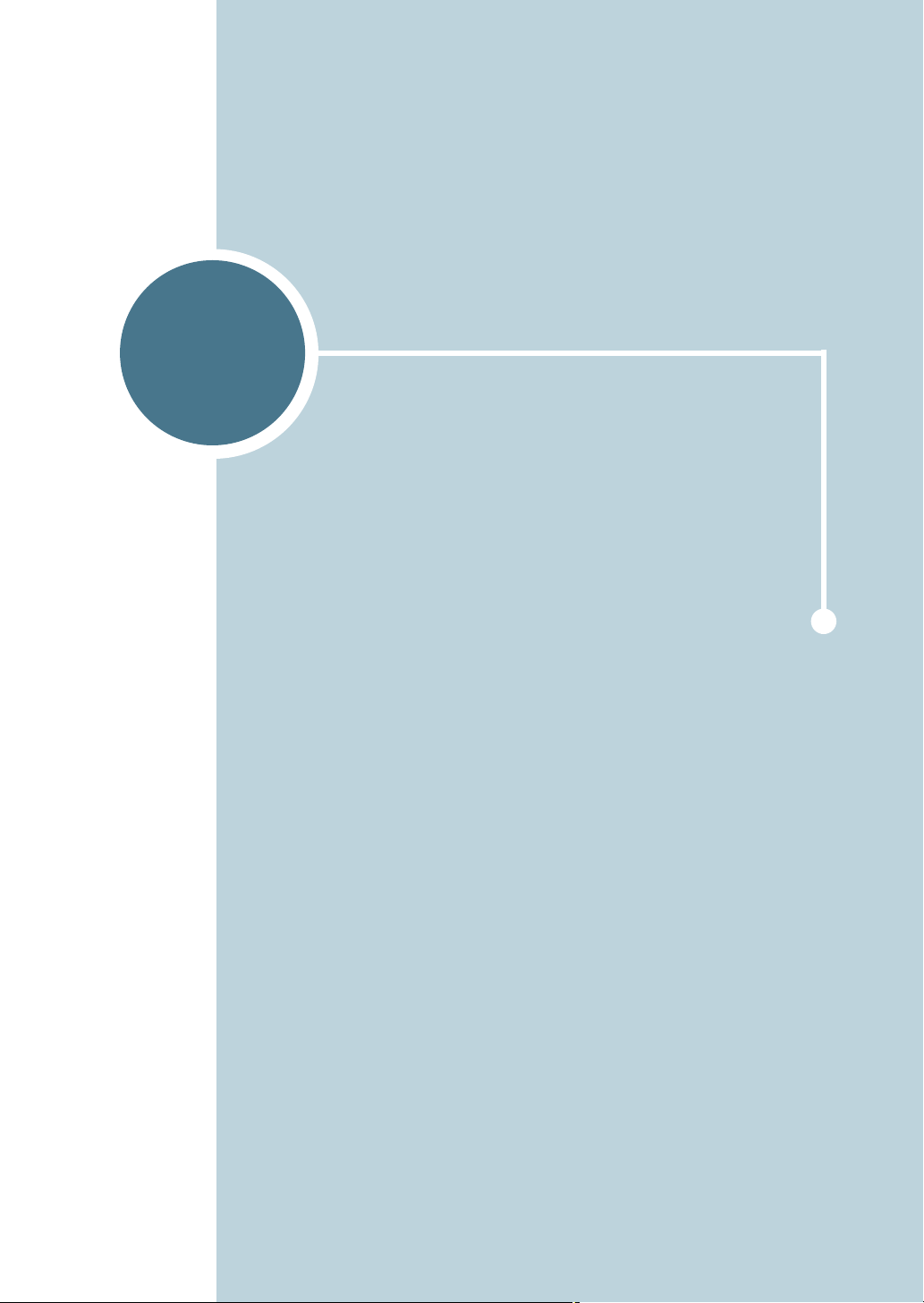
5
Mantenimiento de la impresora
En este capítulo se proporcionan o información acerca del
mantenimiento del cartucho de tóner y de la impresora.
En este capítulo se incluye:
• Mantenimiento del cartucho de tóner
• Limpieza de la impresora
• Consumibles y piezas de repuesto

Mantenimiento del cartucho de tóner
Almacenamiento del cartucho de tóner
Para obtener el máximo rendimiento del cartucho de tóner,
tenga en cuenta las directrices que se indican a continuación.
• No extraiga el cartucho de tóner de su embalaje hasta que
esté preparado para instalarlo.
• No rellene los cartuchos de tóner. La garantía de la
impresora no cubre ningún deterioro provocado por la
utilización de cartuchos que se hayan rellenado.
• Guarde los cartuchos de tóner en el mismo entorno que la
impresora.
• Para evitar el deterioro del cartucho de tóner, procure no
exponerlo a la luz durante un período de tiempo prolongado.
Duración del cartucho de tóner
La duración del cartucho de tóner depende de la cantidad de
tóner requerida por los trabajos de impresión. Si el texto se
imprime con un 5% de cobertura, el cartucho de tóner tendrá
una duración aproximada de 3.000 páginas.(Sólo una media de
1.000 páginas si se trata del cartucho de tóner que se entrega
con la impresora.)
Nota:
Los cartuchos de tóner de 1.000 páginas y 3.000 páginas
presentan diferentes formas.
5.2
M
ANTENIMIENTO DE LA IMPRESORA
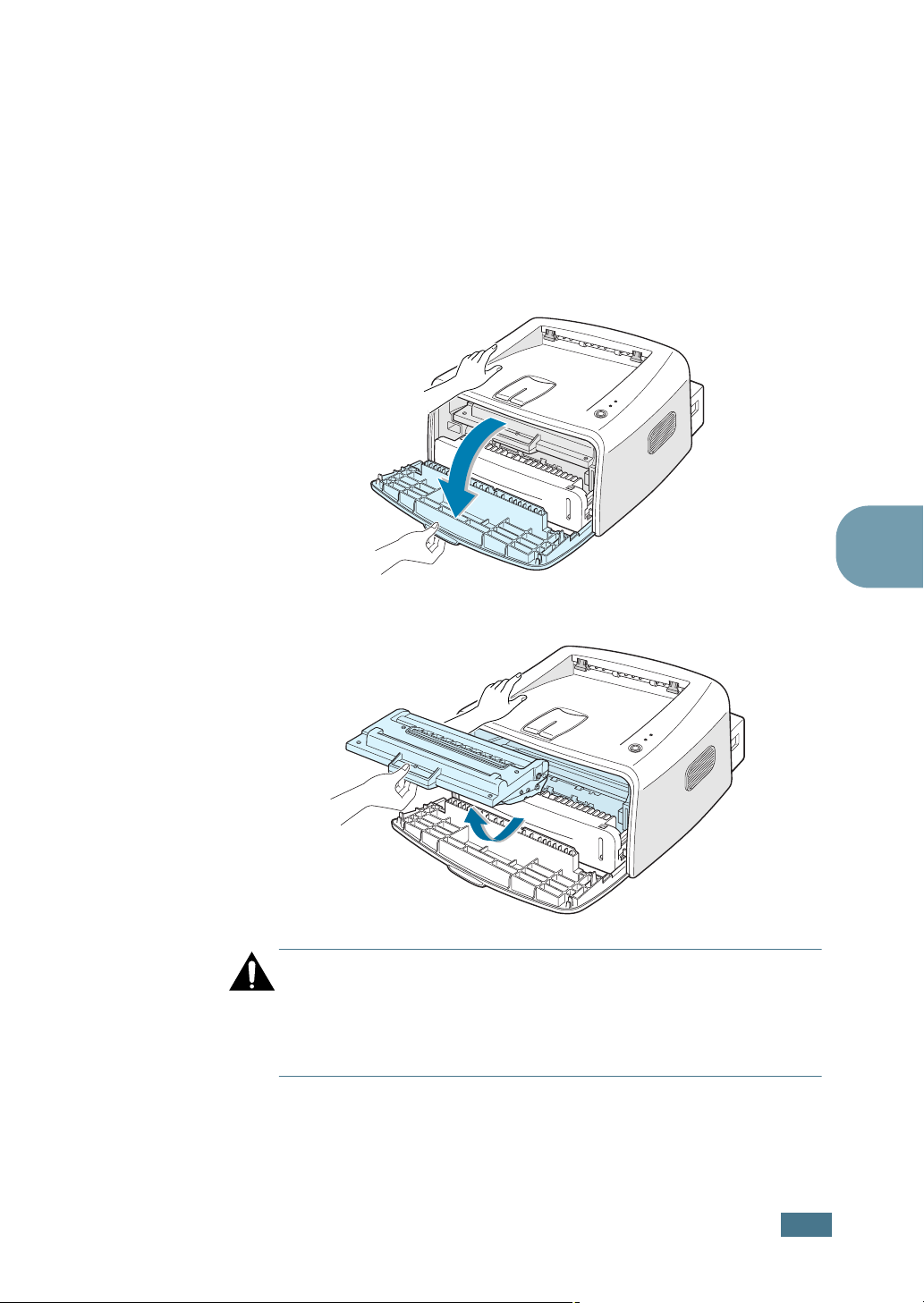
Distribución del tóner
Cuando el nivel de tóner se encuentra bajo, es posible que en la
página impresa aparezcan áreas claras o difuminadas. Es
posible mejorar temporalmente la calidad de impresión
mediante la distribución del tóner. Siga el procedimiento que se
indica a continuación para terminar de imprimir el trabajo de
impresión actual antes de sustituir el cartucho de tóner.
1
Sujete la cubierta frontal y tire de ella hacia sí para abrirla.
5
2
Empuje el cartucho de tóner y extráigalo de la impresora.
Precaución:
• Evite el acceso a las partes más internas de la impresora. El área
de fusión puede estar caliente.
• Para evitar el deterioro del cartucho de tóner, procure no
exponerlo a la luz durante un período de tiempo prolongado.
M
ANTENIMIENTO DE LA IMPRESORA
5.3

3
Agite con cuidado el cartucho de tóner de un lado a otro 5 ó
6 veces para distribuir el tóner de forma uniforme en el
interior.
Nota:
Si su ropa se mancha de tóner, límpielo con un paño seco y
lave la ropa con agua fría. El agua caliente fija el tóner en los tejidos.
4
Vuelva a introducir el cartucho de tóner en la impresora.
Asegúrese de que el cartucho de tóner quede encajado en
su sitio.
5.4
5
Cierre la cubierta frontal. Asegúrese de que la cubierta
queda bien cerrada. Si no está bi
producir errores de impresión cuando vaya a imprimir.
Sustitución del cartucho de tóner
If the print remains light after redistributing toner (see
página 5.3), replace the toner cartridge.
Remove the old cartridge and install a new toner cartridge. See
“Instalación del cartucho de tóner” en la página 2.4.
M
ANTENIMIENTO DE LA IMPRESORA
en cerrada, se pueden
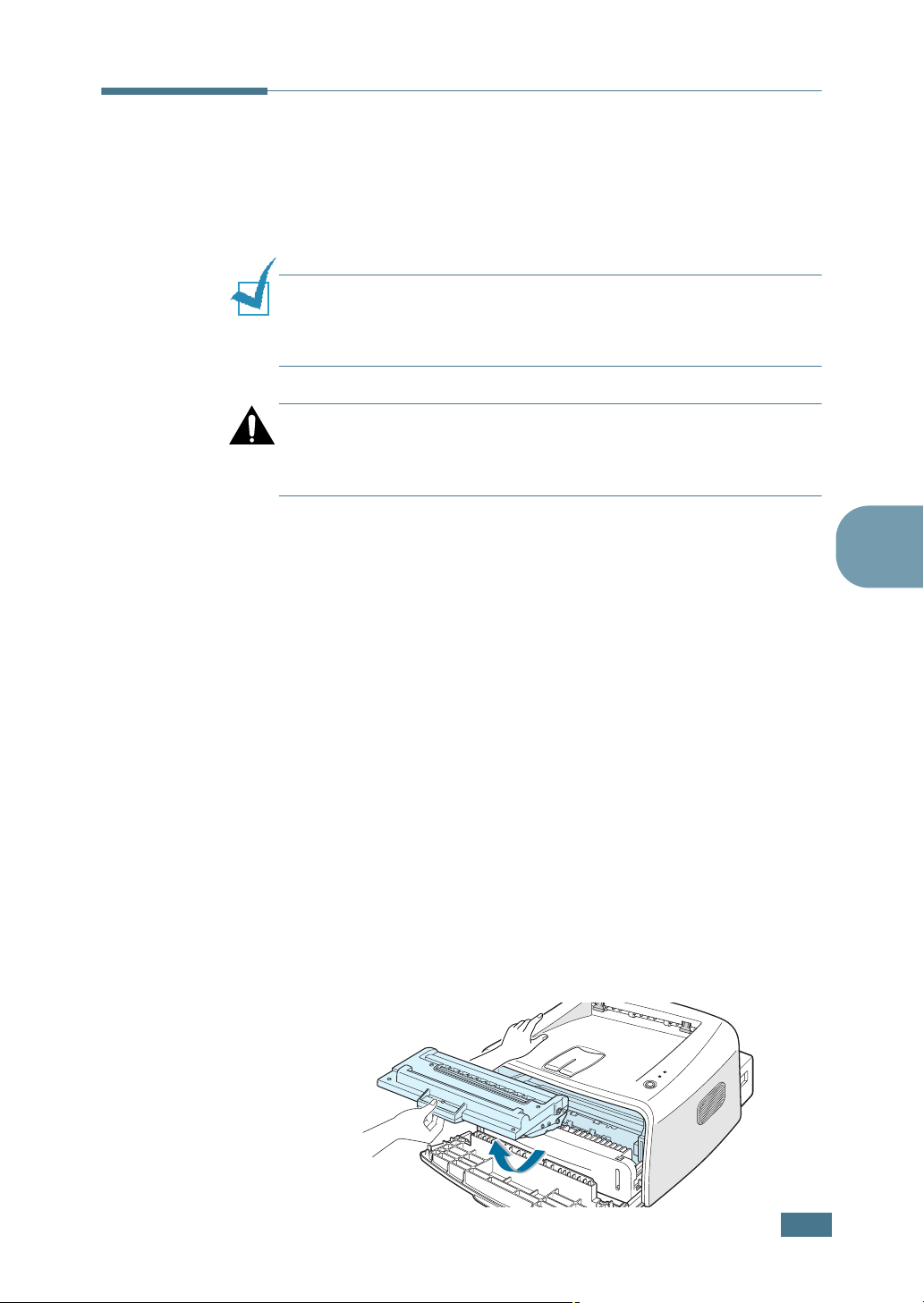
Limpieza de la impresora
Para mantener la calidad de la impresión, siga el procedimiento
de limpieza que se indica a continuación cada vez que sustituya
el cartucho de tóner o si surgen problemas relacionados con la
calidad de impresión.
Nota:
Al limpiar el interior de la impresora, tenga cuidado de no
tocar el rodillo de transferencia (situado debajo del cartucho de
tóner). La grasa de los dedos puede provocar problemas de
calidad de impresión.
Precaución: No limpie el chasis de la impresora con agentes
tensioactivos que contengan grandes cantidades de alcohol,
disolventes u otras sustancias concentradas porque podría
decolorarlo o agrietarlo.
Limpieza de la superficie externa de la impresora
Limpie el chasis de la impresora con un paño suave y sin hilos.
Puede humedecerlo ligeramente con agua, pero tenga cuidado
para que no caiga agua sobre la impresora o dentro de ella.
Limpieza del interior de la impresora
Durante el proceso de impresión, es posible que en el interior de
la impresora se acumule papel, tóner y polvo. Esta acumulación
puede causar problemas en la calidad de impresión, como motas
de tóner o manchas. La limpieza del interior de la impresora
eliminará o disminuirá estos problemas.
Limpieza del interior de la impresora
1
Apague la impresora, desenchufe el cable de alimentación y
espere a que la impresora se enfríe.
2
Abra la cubierta frontal. Empuje el cartucho de tóner y
extráigalo de la impresora.
5
M
ANTENIMIENTO DE LA IMPRESORA
5.5
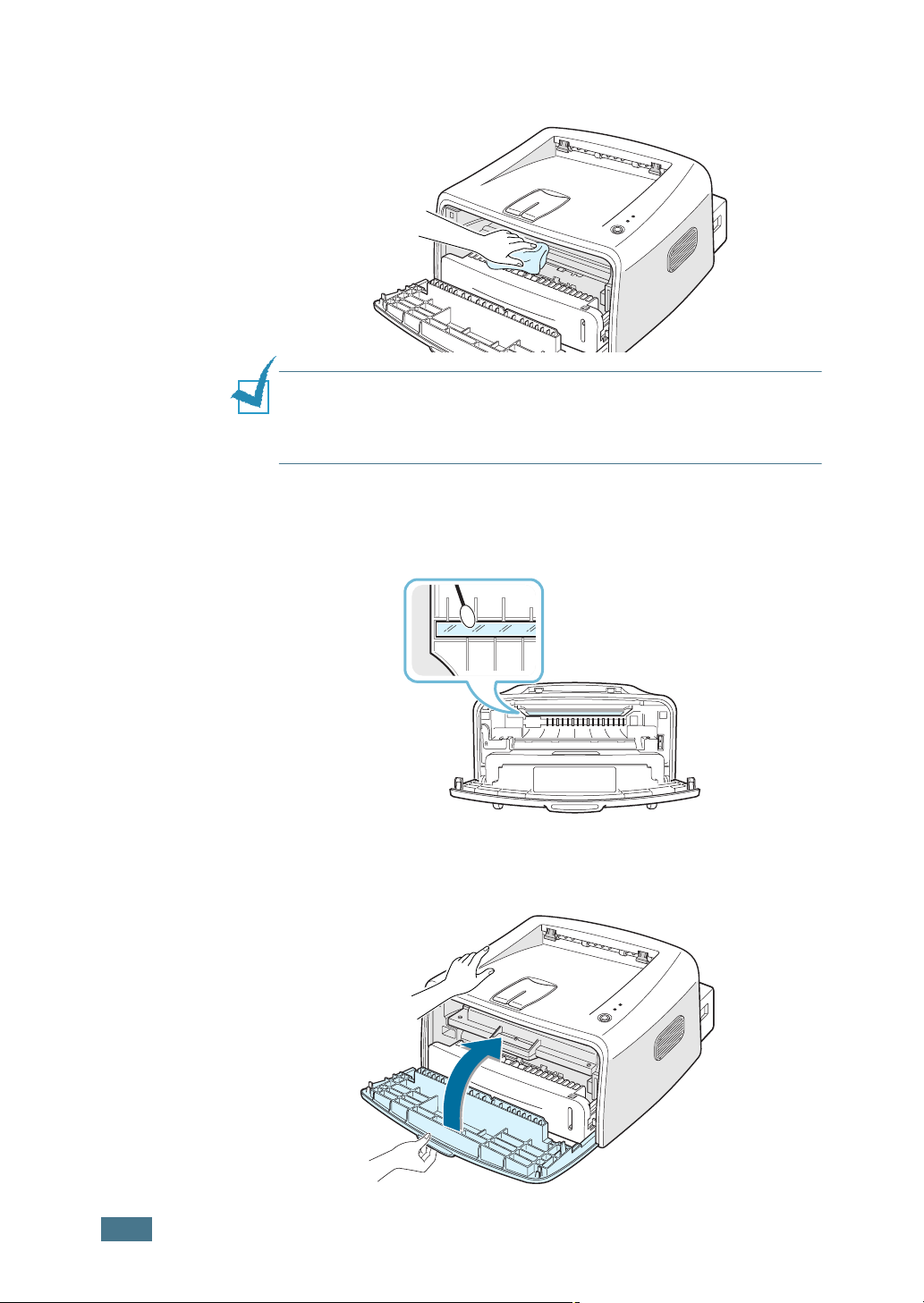
3
Con un paño seco que no deje pelusa, limpie el polvo y el
tóner que haya podido derramarse en el área del cartucho
de tóner y en su alojamiento.
Nota: Para evitar el deterioro del cartucho de tóner, procure no
exponerlo a la luz durante un período de tiempo prolongado.
Cúbralo con un trozo de papel si es necesario. No toque el rodillo
de transferencia negro situado en el interior de la impresora.
4
Localice el tubo largo de cristal (LSU) que se encuentra
dentro de la parte superior del compartimento del cartucho.
A continuación, limpie suavemente el cristal para
comprobar si quedan restos negros en el paño de algodón.
5.6
5
Vuelva a insertar el cartucho de tóner y cierre la cubierta
frontal. Asegúrese de que la cubierta queda bien cerrada. Si
no está bi
cuando vaya a imprimir.
M
ANTENIMIENTO DE LA IMPRESORA
en cerrada, se pueden producir errores de impresión

6
Conecte el cable de alimentación y encienda la impresora.
Impresión de una hoja de limpieza
Si las impresiones aparecen borrosas, difuminadas o con
manchas, la impresión de una hoja de limpieza limpia el tambor
situado dentro del cartucho de tóner. Tras este proceso, se
obtendrá una página con partículas de tóner que podrá tirarse.
1
Asegúrese de que la impresora está encendida y en el modo
Preparada; compruebe también que se ha cargado papel en
la bandeja.
2
Mantenga pulsado el botón en el panel de control
durante 10 segundos, aproximadamente.
5
3
La impresora captura automáticamente una hoja de papel
de la bandeja e imprime una hoja de limpieza con polvo y
partículas de tóner.
Nota: El proceso de limpieza del cartucho lleva algún tiempo. Para
interrumpir la impresión, apague la impresora.
M
ANTENIMIENTO DE LA IMPRESORA
5.7
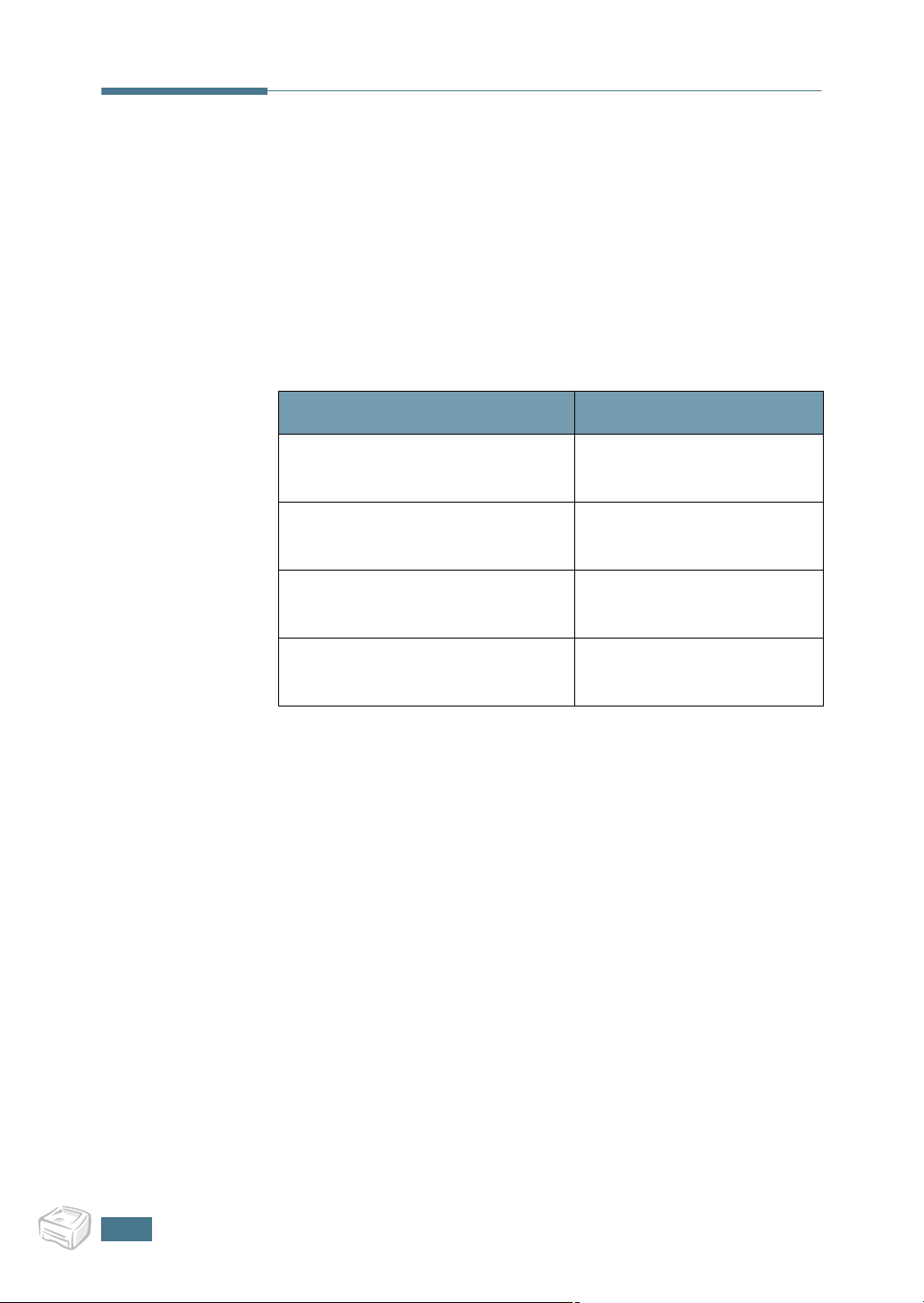
Consumibles y piezas de repuesto
Cada cierto tiempo, será necesario cambiar el rodillo y la unidad
de fusión, para mantener el máximo rendimiento y evitar los
problemas de calidad de impresión y alimentación provocados
por el desgaste de estas piezas.
Los siguientes componentes se deben cambiar cuando se haya
impreso un número de páginas determinado. Consulte la tabla
siguiente.
Componente Producción (media)
Rodillo de alimentación de papel Aproximadamente 60.000
páginas.
Rodillo de transferencia Aproximadamente 60.000
páginas.
Rodillo de recogida Aproximadamente 60.000
páginas.
Unidad de fusión Aproximadamente 60.000
páginas.
Para comprar consumibles y piezas de repuesto, póngase en
contacto con el distribuidor de Xerox o acuda al establecimiento
donde haya adquirido el producto. Recomendamos
encarecidamente que las piezas las instale un técnico calificado.
5.8
M
ANTENIMIENTO DE LA IMPRESORA
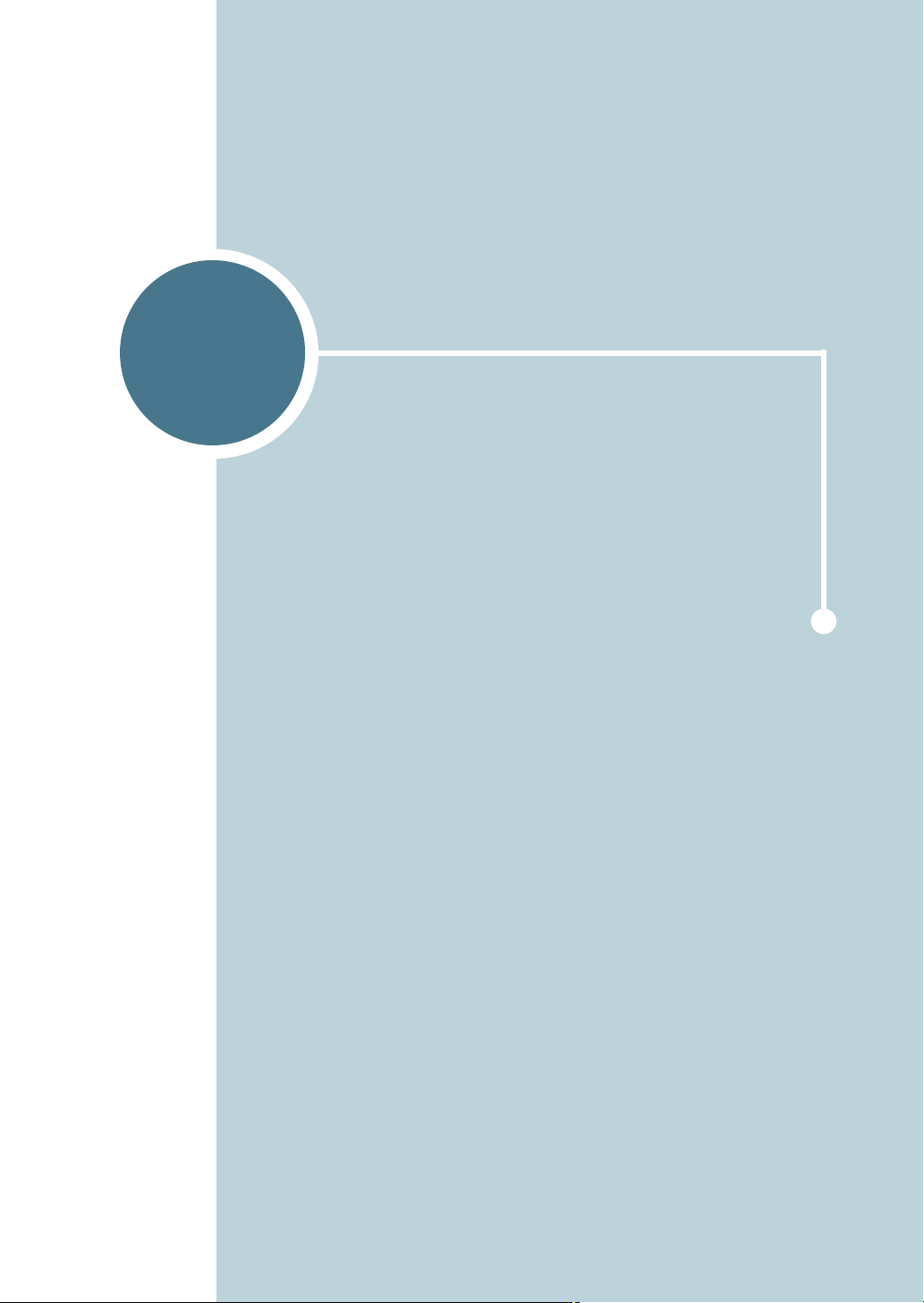
6
Solución de problemas
En este capítulo se proporciona información útil acerca del
procedimiento que debe seguirse en caso de que surja un
error cuando se utiliza la impresora.
En este capítulo se incluye:
• Lista de comprobación de solución de problemas
• Solución de problemas generales de impresión
• Eliminación de atascos de papel
• Solución de problemas de calidad de impresión
• Solución de problemas tras mensajes de error
• Problemas más comunes de Windows
• Problemas más comunes de Linux

Lista de comprobación de solución de problemas
Si la impresora no funciona correctamente, consulte la lista de
comprobación que se incluye a continuación. Si la impresora
falla en uno de los pasos, siga las sugerencias de solución de
problemas correspondientes.
Comprobación Solución
Compruebe el cable de
alimentación y el
interruptor.
Asegúrese de que el LED
esté encendido.
Mantenga pulsado el botón
para imprimir una
página de prueba.
Compruebe que la página
de prueba se ha impreso
correctamente.
Imprima un documento
corto desde una aplicación
de software para verificar
que el ordenador y la
impresora están
conectados y se comunican
correctamente.
Compruebe la fuente de alimentación conectando la
impresora a otra toma de corriente.
En el modo Preparada, el LED se enciende en color
verde. Si el LED se enciende en color rojo o
parpadea, vaya a “Solución de problemas tras mensajes
de error” en la página 6.18.
• Si no se imprime una página de prueba, compruebe si
se ha cargado papel en la bandeja de entrada.
• Si el papel se atasca en la impresora, vaya a
“Eliminación de atascos de papel” en la página 6.7.
Si se produce un problema de calidad de impresión, vaya
a “Solución de problemas de calidad de impresión” en la
página 6.12.
• Si la página no se imprime, compruebe la conexión
entre la impresora y el ordenador.
• Compruebe la cola de impresión para ver si la
impresora está en pausa.
• Compruebe la aplicación de software para asegurarse
de que está utilizando el controlador de impresora y el
puerto de comunicaciones adecuados. Si se produce un
problema durante la impresión, vaya a “Solución de
problemas generales de impresión” en la página 6.3.
Si después de verificar
toda la lista de
comprobación, no se
resuelve el problema de la
impresora, consulte las
secciones de solución de
problemas que aparecen a
continuación.
6.2
S
OLUCIÓN DE PROBLEMAS
• “Solución de problemas generales de impresión” en la
página 6.3.
• “Solución de problemas tras mensajes de error” en la
página 6.18.
• “Problemas más comunes de Windows” en la
página 6.19.
• “Problemas más comunes de Linux” en la página 6.20.

Solución de problemas generales de impresión
Para los problemas relacionados con el funcionamiento de la
impresora, consulte la tabla de soluciones sugeridas.
Problema Causa posible Solución
La impresora no
imprime.
La impresora no recibe
corriente eléctrica.
La impresora no se ha
seleccionado como
impresora
predeterminada.
Compruebe la
impresora para
verificar si:
La impresora puede
estar en modo de
alimentación manual.
El cable de conexión
entre el ordenador y la
impresora no está
conectado
correctamente.
Compruebe que el estado de las
conexiones del cable de alimentación es
correcto. Compruebe el interruptor y la
fuente de alimentación.
Seleccione Xerox Phaser 3116 , en la
carpeta Impresoras de Windows, como
impresora predeterminada.
• La cubierta de la impresora no está
cerrada.
• El papel está atascado.
• La impresora se ha quedado sin papel.
• El cartucho de tóner no está instalado.
Si se produce un error de sistema de la
impresora, póngase en contacto con un
representante de servicios.
Inserte papel en la bandeja de entrada
manual y pulse el botón en el panel
de control de la impresora para comenzar
a imprimir.
Desconecte el cable de la impresora y
vuelva a conectarlo.
6
El cable de conexión
entre el ordenador y la
impresora está
defectuoso.
La configuración del
puerto es incorrecta.
Si es posible, conecte el cable a otro
ordenador que funcione correctamente e
imprima el trabajo. También puede probar
a utilizar un cable de impresora distinto.
Compruebe la configuración de la
impresora en Windows para asegurarse de
que el trabajo de impresión se ha enviado
al puerto correcto. Si el ordenador dispone
de varios puertos, asegúrese de que la
impresora se encuentra conectada al
puerto apropiado.
S
OLUCIÓN DE PROBLEMAS
6.3

Problema Causa posible Solución
La impresora no
imprime.
(continuación)
La impresora
selecciona el
material de
impresión de
una fuente que
no es la
adecuada.
El papel no se
introduce en la
impresora.
Es posible que la
impresora se haya
configurado de forma
incorrecta.
Es posible que el
controlador de la
impresora esté
instalado de forma
incorrecta.
La impresora no
funciona
correctamente.
Es posible que se haya
seleccionado una
fuente de papel
inadecuada en las
propiedades de la
impresora.
No se ha introducido el
papel correctamente.
Hay demasiado papel
en la bandeja.
Compruebe las propiedades de la
impresora para asegurarse de que la
configuración de impresión sea correcta.
Vuelva a instalar el controlador de la
impresora, consulte página 2.15. Intente
imprimir una página de prueba.
Compruebe los LED del panel de control
para ver si la impresora indica un error del
sistema.
En numerosas aplicaciones de software, la
selección de la fuente de papel se realiza
en la ficha Papel del cuadro de diálogo de
propiedades de la impresora. Seleccione la
fuente de papel adecuada. Consulte
página 4.6.
Retire el papel de la bandeja y vuelva a
cargarlo correctamente.
Retire el exceso de papel de la bandeja.
El trabajo de
impresión se
realiza de forma
muy lenta.
El papel es demasiado
grueso.
Es posible que el
trabajo sea demasiado
complejo.
Si utiliza Windows 98/
Me, es posible que la
configuración de la cola
esté mal definida.
Utilice sólo papel que cumpla las
especificaciones requeridas por la
impresora.
Reduzca la complejidad de la página o
intente ajustar los valores de calidad de
impresión.
La velocidad máxima de impresión de la
impresora es de 14 páginas A4 o 15
páginas en tamaño Carta por minuto.
En el menú Inicio, seleccione
Configuración y, a continuación,
Impresoras. Haga clic con el botón
derecho en el icono de la impresora
Xerox Phaser 3116
, elija
Propiedades, haga clic en la ficha
Detalles y elija el botón Configuración
de puerto. Seleccione la configuración de
la cola que desee.
6.4
S
OLUCIÓN DE PROBLEMAS
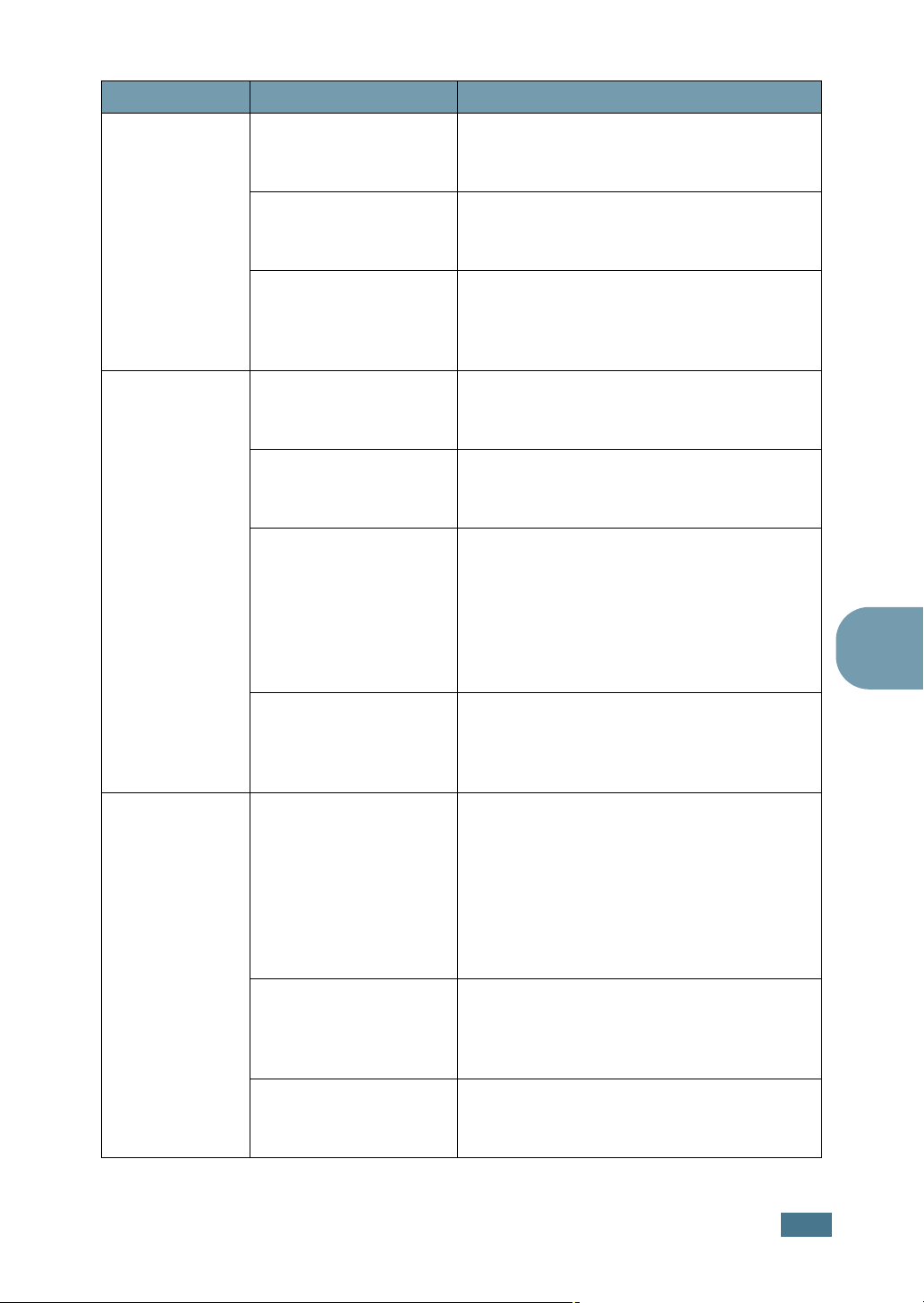
Problema Causa posible Solución
La mitad de la
página aparece
en blanco.
El papel se
atasca
continuamente.
La presentación de
página es demasiado
compleja.
Es posible que el valor
de orientación de la
página sea incorrecto.
El tamaño del papel y
los valores de software
del tamaño del papel
no coinciden.
Hay demasiado papel
en la bandeja de
entrada.
El tipo de papel que se
está utilizando no es el
apropiado.
Se está utilizando un
método de salida
incorrecto.
Simplifique la presentación y elimine
cualquier gráfico innecesario del
documento.
Cambie la orientación de la página en la
aplicación.
Asegúrese de que el tamaño definido en la
configuración de impresión coincide con el
del papel que se encuentra en la bandeja.
Retire el exceso de papel de la bandeja.
Si desea imprimir en un material especial,
utilice la bandeja de entrada manual.
Utilice sólo papel que cumpla las
especificaciones requeridas por la
impresora.
Algunos materiales de impresión, como el
papel grueso, no deben imprimirse
utilizando la bandeja de salida superior
(para documentos con la cara de impresión
hacia abajo). Utilice en este caso la bandeja
de salida posterior (para documentos con la
cara de impresión hacia arriba).
6
La impresora
imprime pero el
texto aparece
deformado,
borroso o
incompleto.
Es posible que haya
algún tipo de residuo
en el interior de la
máquina.
El cable de la
impresora está suelto o
defectuoso.
El controlador de
impresora seleccionado
no es el correcto.
La aplicación de
software no funciona
correctamente.
Abra la cubierta frontal y retire cualquier
residuo existente.
Desconecte el cable de la impresora y
vuelva a conectarlo. Intente realizar un
trabajo de impresión que ya haya impreso
correctamente. Si es posible, conecte el
cable y la impresora a otro ordenador, e
intente realizar un trabajo de impresión
que sepa que funciona. Por último, pruebe
a utilizar un cable de impresora nuevo.
Compruebe el menú de selección de
impresoras de la aplicación para
asegurarse de que la impresora está
seleccionada.
Intente imprimir un trabajo desde otra
aplicación.
S
OLUCIÓN DE PROBLEMAS
6.5
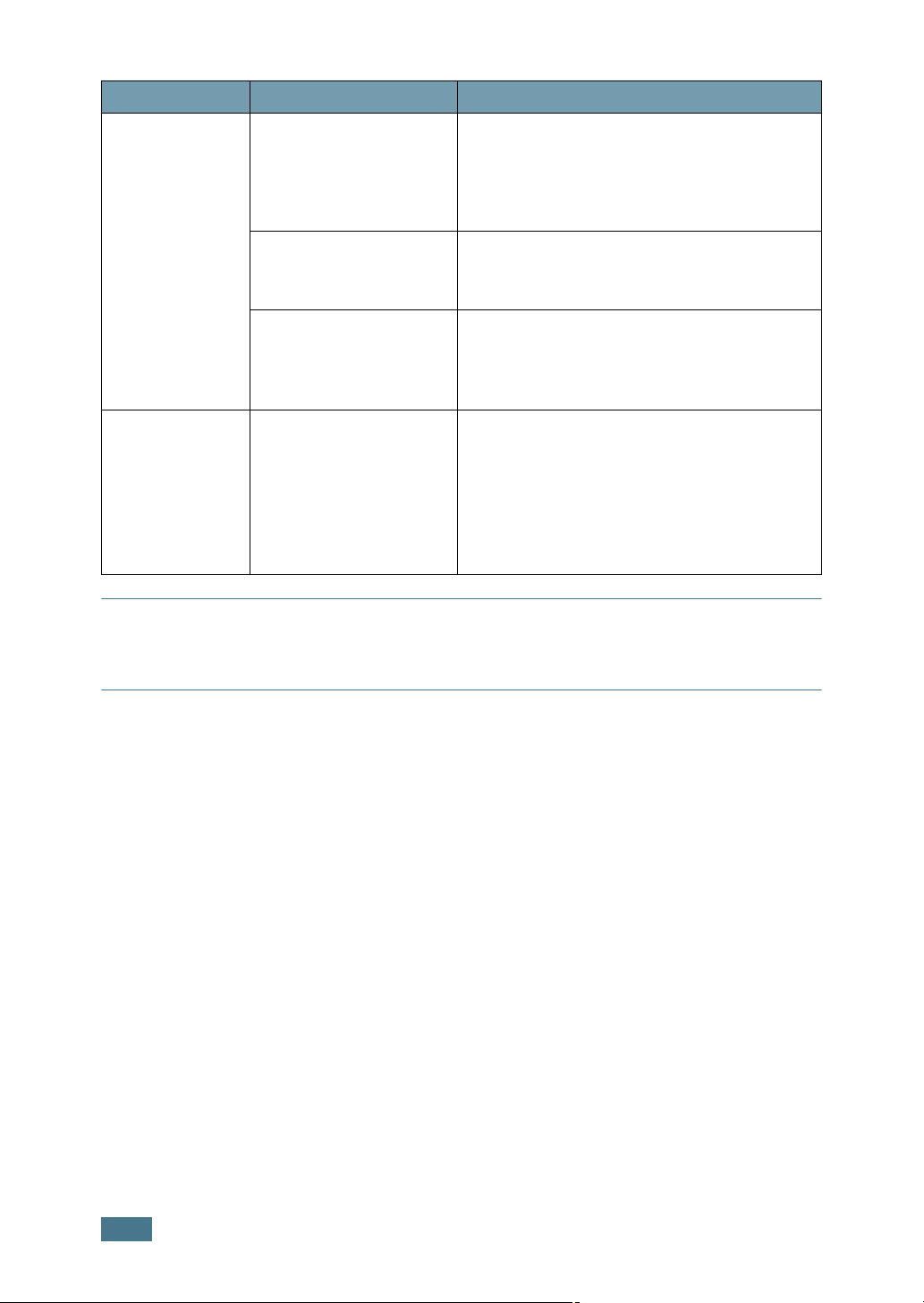
Problema Causa posible Solución
El trabajo de
impresión
aparece en
blanco.
El cartucho de tóner
está defectuoso o se
ha quedado sin tóner.
Redistribuya el tóner, si es preciso.
Consulte la página 5.3.
Si es necesario, sustituya el cartucho de
tóner.
Es posible que el
archivo tenga páginas
Compruebe que el archivo no contiene
páginas en blanco.
en blanco.
Algunas piezas, como
la controladora o la
Póngase en contacto con un representante
de servicios.
placa, pueden estar
defectuosas.
Las
ilustraciones se
imprimen de
forma
La configuración de la
aplicación de software
no es correcta.
Imprima el documento con la opción
Descargar como una imagen de bits
seleccionada en la sección
avanzadas de la ficha Gráficos
Opciones
.
incorrecta en
Adobe
Illustrator.
ATENCIÓN:
Si tiene cualquier problema de impresión tras haber impreso 60.000 páginas,
aproximadamente, debe ponerse en contacto con el servicio al cliente, para que cambien
el rodillo de transferencia.
6.6
S
OLUCIÓN DE PROBLEMAS

Eliminación de atascos de papel
Algunas veces, el papel se puede atascar durante un trabajo de
impresión. Las causas pueden ser las siguientes:
• La bandeja no se ha cargado de forma adecuada o se ha
sobrecargado.
• La bandeja se ha extraído durante un trabajo de impresión.
• La cubierta frontal se ha abierto durante un trabajo de
impresión.
• Se ha utilizado un papel que no cumple con las
especificaciones requeridas. Consulte “Especificaciones de
papel” en la página 7.13.
• Se ha utilizado papel cuyo tamaño no está incluido en el rango
admitido. Consulte “Especificaciones de papel” en la
página 7.13.
Si se produce un atasco, el LED se enciende en color rojo.
Localice y elimine el papel atascado. Si no lo encuentra, busque
en el interior de la impresora.
En el área de salida del papel
Nota: Los atascos de papel en esta área pueden hacer que el
tóner se suelte de la página. Si su ropa se mancha de tóner, lávela
con agua fría, ya que el agua caliente fija el tóner en los tejidos.
1
Si el papel se atasca mientras sale por la bandeja de salida
y es visible una gran porción del papel, tire de él para
extraerlo manualmente.
Si el papel atascado no se mueve inmediatamente cuando
tire de él y ofrece resistencia, deje de tirar de él. Continúe
con el siguiente paso.
6
S
OLUCIÓN DE PROBLEMAS
6.7

2
Abra la bandeja de salida posterior.
3
Suelte el papel si está atrapado entre los rodillos de
alimentación. A continuación, tire de él con cuidado.
6.8
Nota: Extreme las precauciones cuando abra la cubierta posterior.
El interior de la impresora está a temperaturas muy altas.
4
Cierre la bandeja de salida posterior.
5
Abra y cierre la cubierta frontal. La impresión se puede
reanudar.
S
OLUCIÓN DE PROBLEMAS
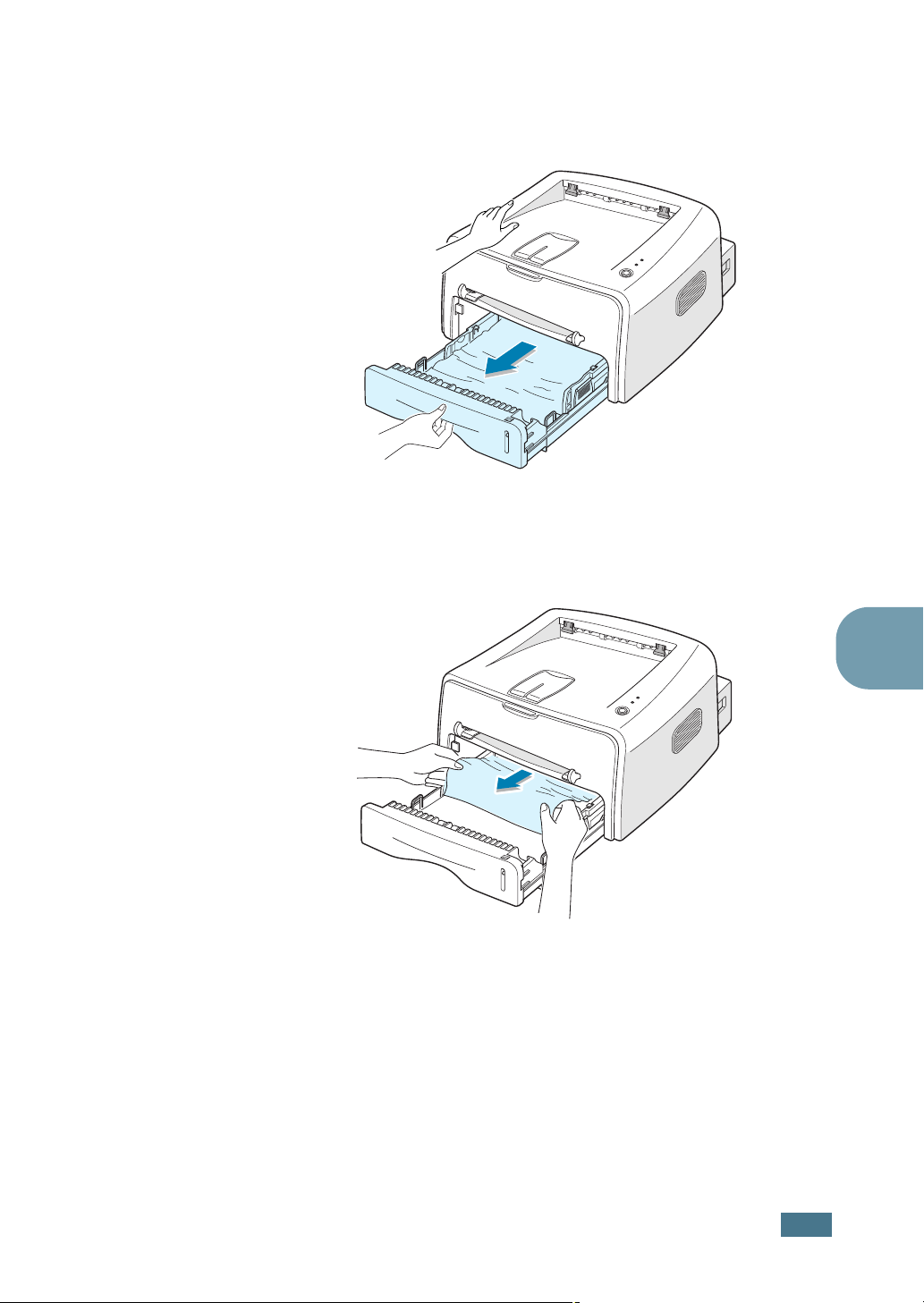
En el área de alimentación del papel
1
Deslice hacia afuera la bandeja para ver el papel atascado.
2
Retire todo el papel que se haya introducido
incorrectamente tirando del extremo visible desde la
bandeja. Asegúrese de que el papel está apilado de forma
correcta en la bandeja.
3
Coloque de nuevo la bandeja en la impresora.
4
Abra y cierre la cubierta frontal. La impresión se puede
reanudar.
6
S
OLUCIÓN DE PROBLEMAS
6.9
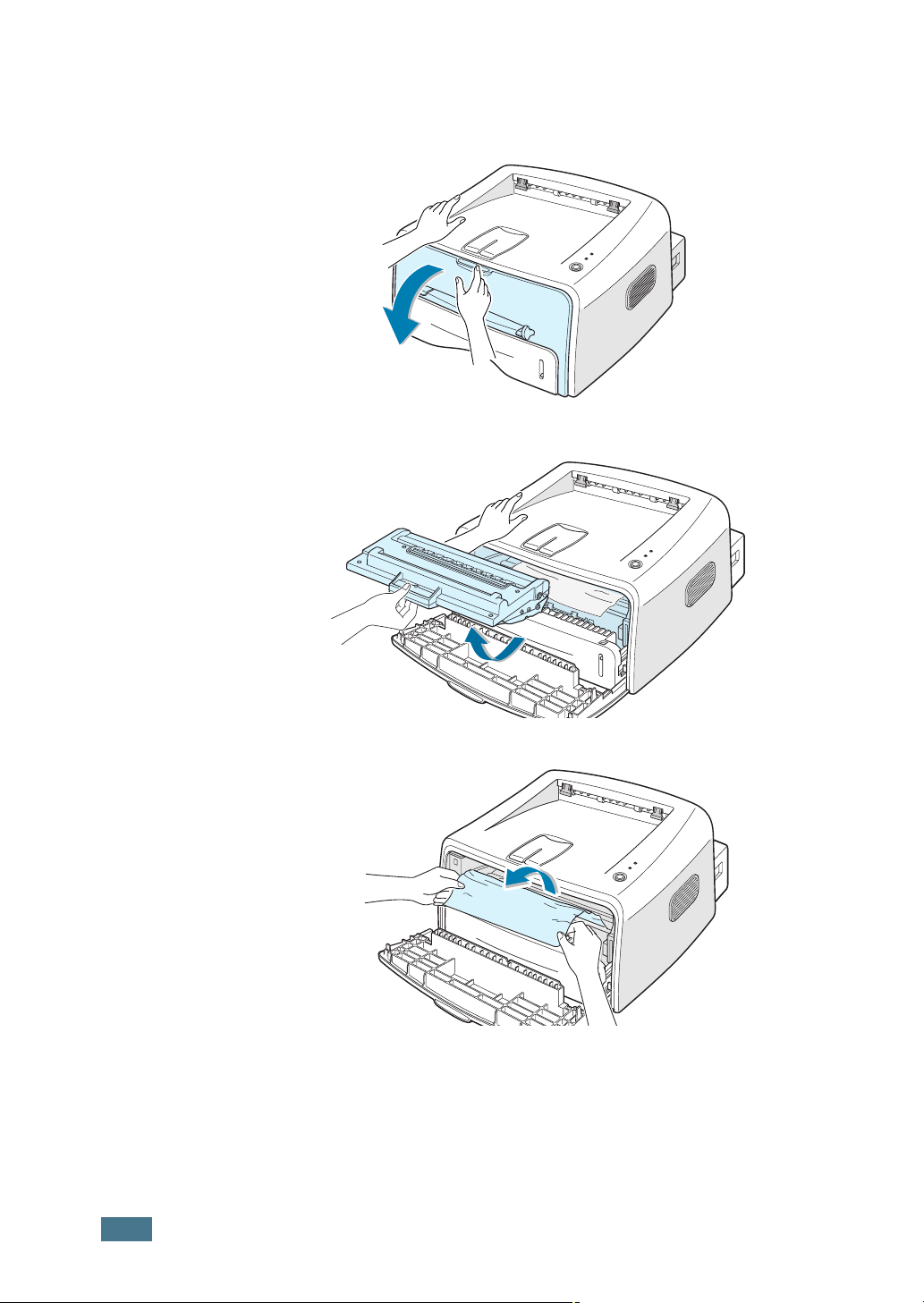
En el área del cartucho de tóner
1
Abra la cubierta frontal.
2
Empuje el cartucho de tóner y extráigalo de la impresora.
6.10
3
Retire con cuidado el papel atascado.
4
Compruebe que no hay más papel en la impresora.
5
Vuelva a insertar el cartucho de tóner y cierre la cubierta.
La impresión se puede reanudar.
S
OLUCIÓN DE PROBLEMAS

Consejos para evitar atascos de papel cuando imprima con papel de tamaño A5
Si se producen atascos de papel con frecuencia cuando imprime
con papel de tamaño A5:
1
Abra la bandeja de entrada y cargue el papel tal y como se
indica a continuación.
2
Abra la ventana Propiedades de Xerox Phaser 3116, defina
el tamaño de papel en A5 (148x210 mm) en la ficha
Papel.
3
En la opción Orientación de la ficha Diseño, defina la
opción Girar en 90º.
Seleccione 90 grados.
Haga clic.
4
Haga clic en Aceptar e imprima el documento.
6
S
OLUCIÓN DE PROBLEMAS
6.11
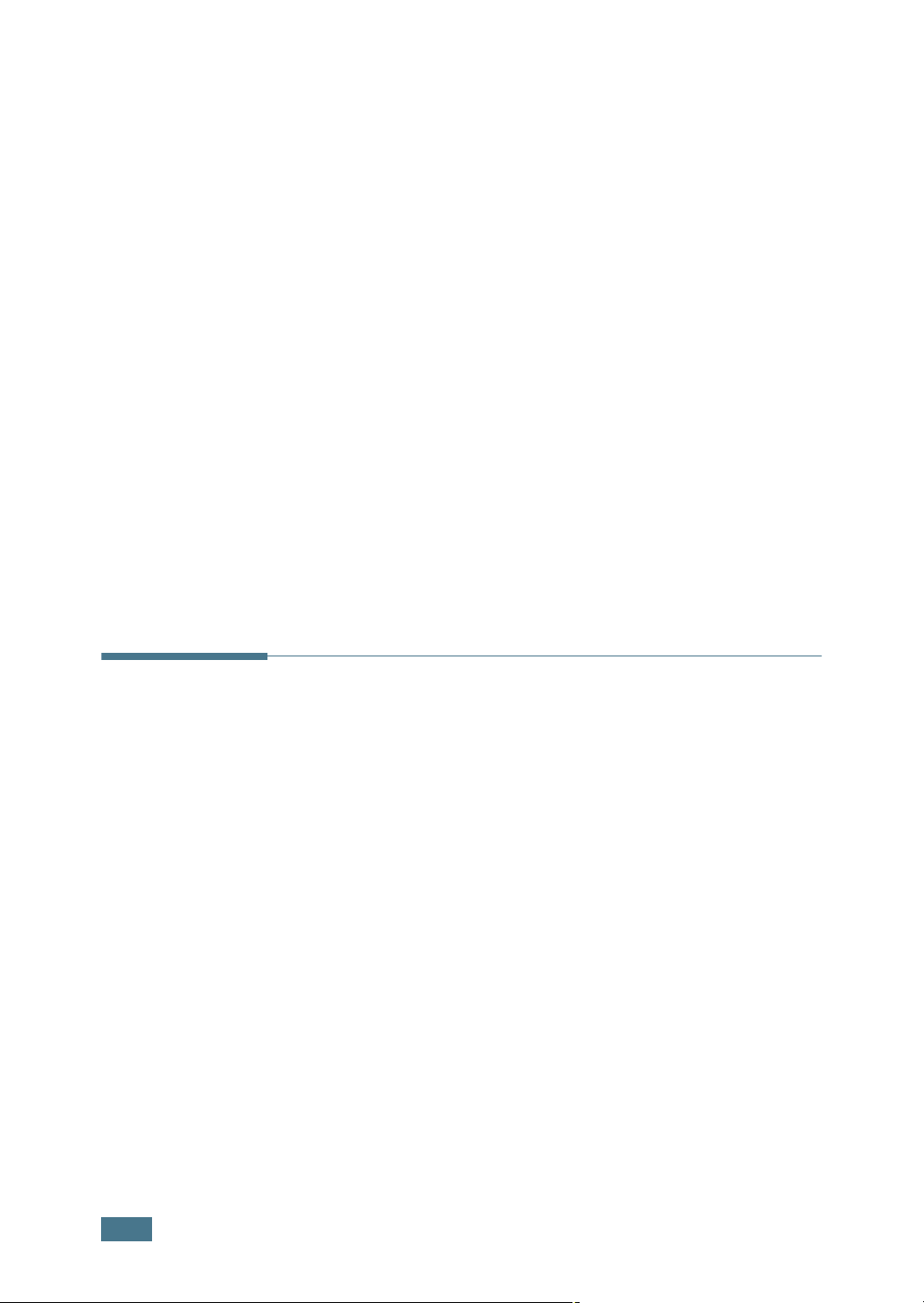
Consejos para evitar atascos de papel
Es posible evitar la mayor parte de los atascos de papel si se
seleccionan los tipos de papel adecuados. Si se produce un
atasco de papel, siga los pasos descritos en “Eliminación de
atascos de papel” en la página 6.7.
• Siga los procedimientos de “Carga de papel” en la página 2.6.
Compruebe que las guías ajustables están colocadas
correctamente.
• No sobrecargue la bandeja. Asegúrese de que el nivel de papel
se encuentra por debajo de la marca de capacidad situada en
el lateral interior derecho de la bandeja.
• No retire el papel de la bandeja mientras se imprime.
• Doble, abanique e iguale el papel antes de cargarlo.
• No cargue papel que presente arrugas, humedad o un excesivo
abarquillamiento.
• No mezcle diferentes tipos de papel en la bandeja de entrada.
• Utilice sólo los materiales de impresión recomendados.
Consulte “Especificaciones de papel” en la página 7.13.
• Compruebe que la cara de impresión recomendada está hacia
arriba cuando cargue el papel en la bandeja de entrada.
Solución de problemas de calidad de impresión
Lista de comprobación de calidad de impresión
Los problemas de calidad de impresión se pueden resolver
siguiendo la lista de comprobación que se incluye a continuación.
• Redistribuya el tóner en el cartucho (consulte la página 5.3).
• Limpie el interior de la impresora (consulte la página 5.5).
• Ajuste la resolución de impresión desde las propiedades de la
impresora (consulte la página 4.13).
• Asegúrese de que el modo de ahorro de tóner esté desactivado
(consulte la página 4.8).
• Solucione los problemas generales de impresión (consulte la
página 6.3).
• Instale un cartucho de tóner nuevo y, a continuación,
compruebe de nuevo la calidad de impresión (consulte la
página 2.4).
6.12
S
OLUCIÓN DE PROBLEMAS

Solución de problemas de calidad de impresión
Problema Solución
Impresión clara o
difuminada
Puntos de tóner
Si aparece en la página una raya blanca vertical o un área
difuminada:
• El nivel de tóner es bajo. Es posible aumentar
temporalmente la duración del cartucho de tóner. Consulte
“Distribución del tóner” en la página 5.3. Si de este modo
no mejora la calidad de impresión, instale un cartucho de
tóner nuevo.
• Es posible que el papel no cumpla con las especificaciones
requeridas (por ejemplo, el papel está demasiado húmedo
o es demasiado áspero). Consulte “Especificaciones de
papel” en la página 7.13.
• Si toda la página aparece clara, significará que la resolución
de impresión se ha configurado demasiado clara o que se
encuentra activado el modo de ahorro de tóner. Ajuste la
resolución de impresión y desactive el modo de ahorro de
tóner en las propiedades de la impresora. Consulte la
página 4.13 y 4.8, respectivamente.
• Si aparecen partes difuminadas y con manchas, puede que
sea necesario limpiar el cartucho de tóner. Consulte
“Limpieza del interior de la impresora” en la página 5.5.
• Es posible que el papel no cumpla con las especificaciones
requeridas (por ejemplo, el papel está demasiado húmedo
o es demasiado áspero). Consulte “Especificaciones de
papel” en la página 7.13.
• Es posible que el rodillo de transferencia esté sucio.
Consulte “Limpieza del interior de la impresora” en la
página 5.5.
• Es posible que sea necesario limpiar el recorrido del papel.
Consulte “Limpieza del interior de la impresora” en la
página 5.5.
6
S
OLUCIÓN DE PROBLEMAS
6.13
